Page 1
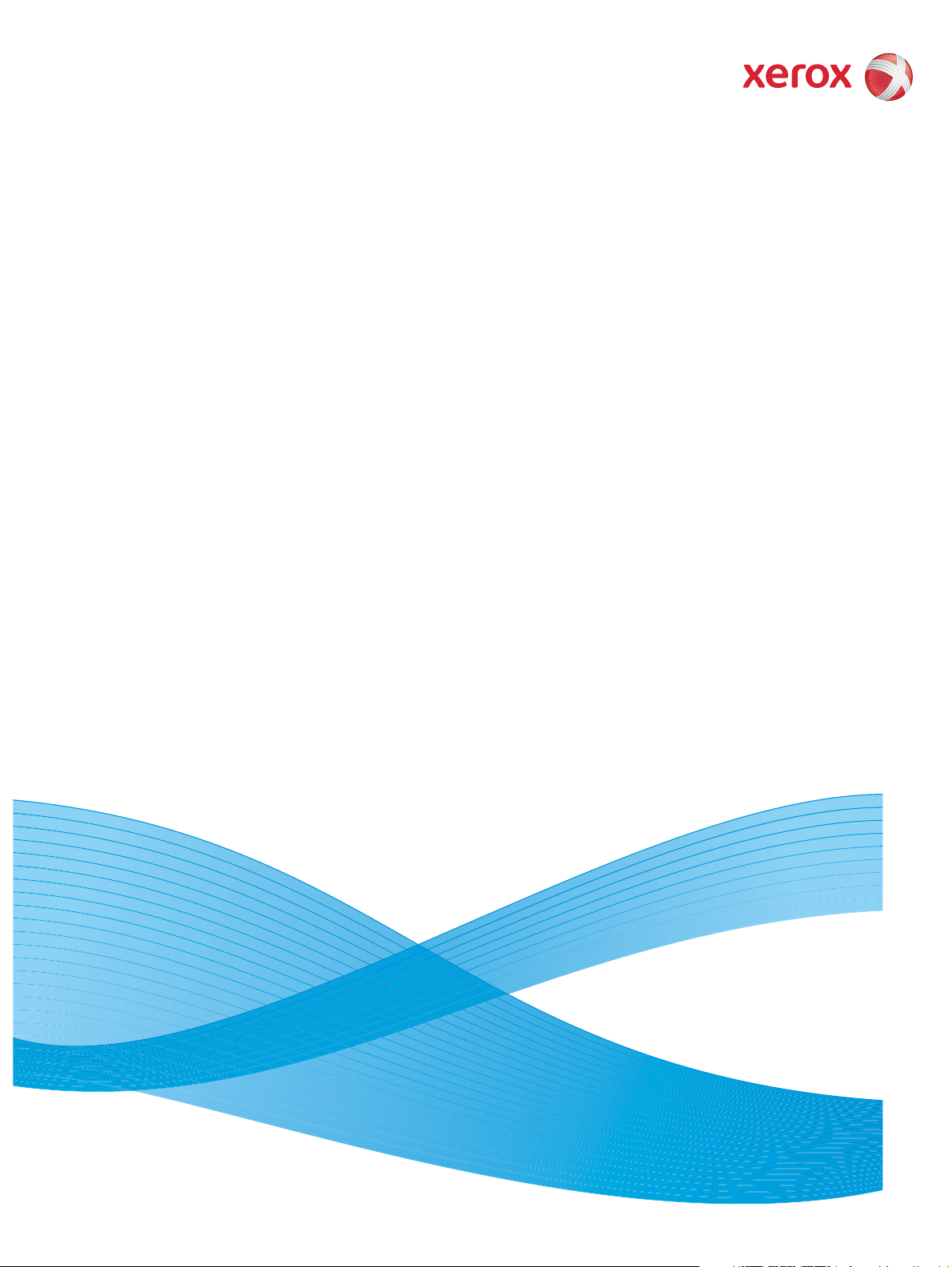
Versión 1.0
Agosto de 2009
DocuColor® 7002/8002
Guía de administración del sistema
Page 2
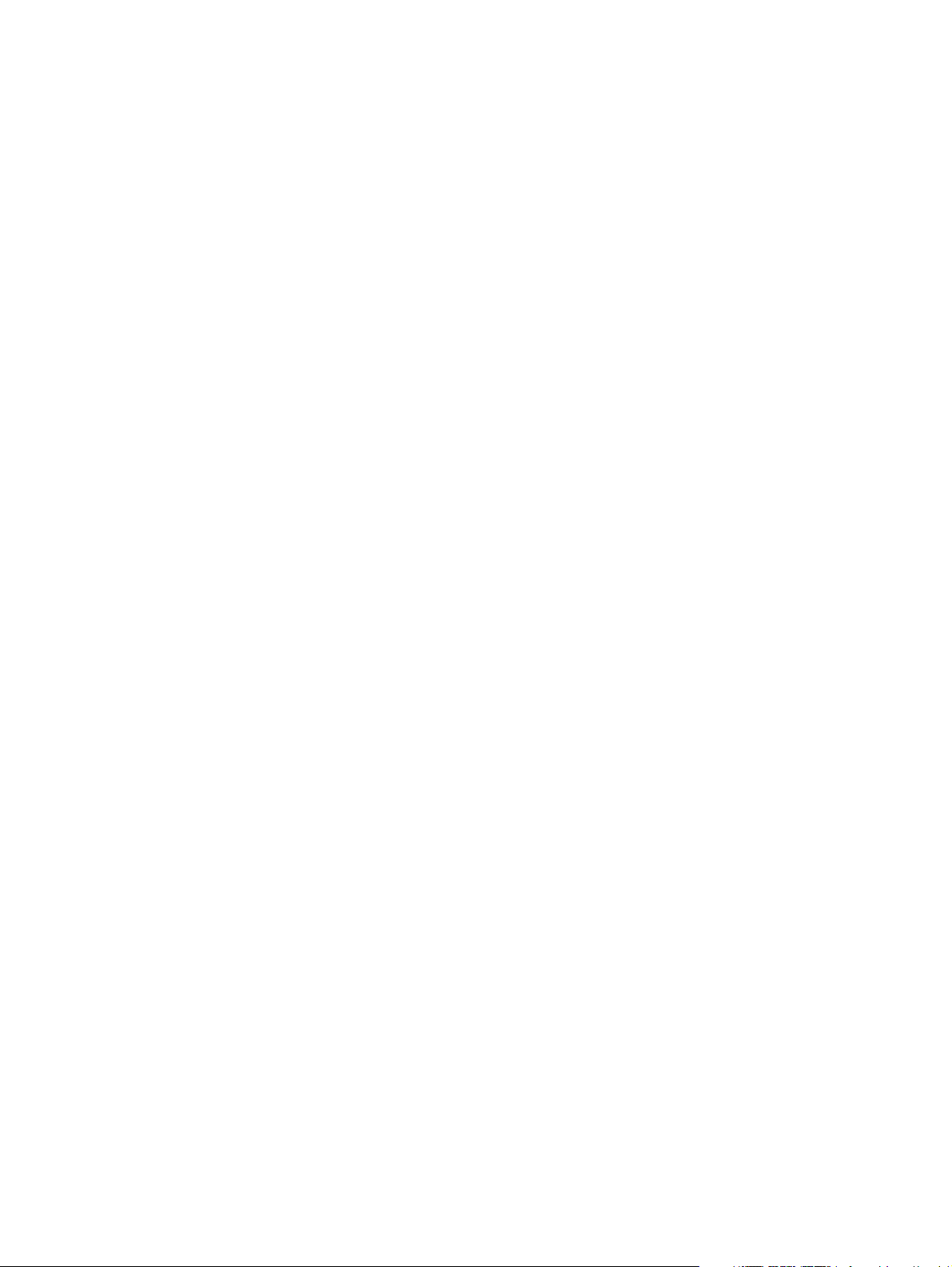
©
2009 Xerox Corporation. Todos los derechos reservados. Xerox, Xerox Canada Ltd, Xerox
Limited y el diseño de la esfera de conectividad son marcas comerciales de Xerox Corporation
en los Estados Unidos y en otros países.
Este documento se modifica y corrige periódicamente. Los cambios, las correcciones de
imprecisiones técnicas y tipográficas se incorporarán en ediciones subsiguientes.
Page 3
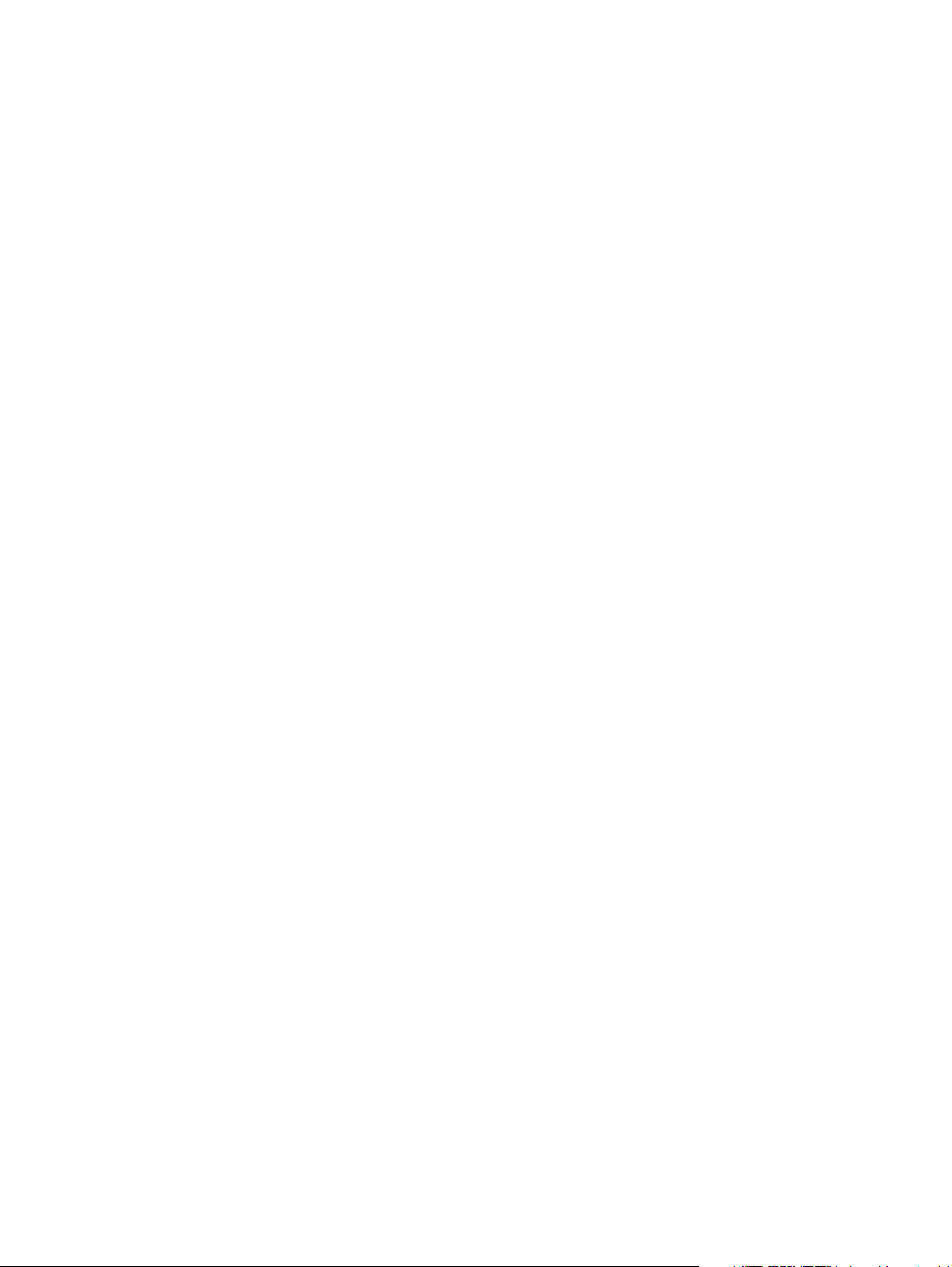
Índice
1. Modo Herramientas. . . . . . . . . . . . . . . . . . . . . . . . . . . . . . . . . . . . . . . 1-1
Descripción general. . . . . . . . . . . . . . . . . . . . . . . . . . . . . . . . . . . . . . . . . . . . . . . . . . . . . . . . 1-1
Entrada y salida del modo Herramientas . . . . . . . . . . . . . . . . . . . . . . . . . . . . . . . . . . . 1-1
Navegación en el modo Herramientas. . . . . . . . . . . . . . . . . . . . . . . . . . . . . . . . . . . . . . 1-2
Valores prefijados de la máquina. . . . . . . . . . . . . . . . . . . . . . . . . . . . . . . . . . . . . . . . . . . 1-3
Val. prefij. máquina 1 . . . . . . . . . . . . . . . . . . . . . . . . . . . . . . . . . . . . . . . . . . . . . . . . . . . . . .1-4
Pantalla inicial . . . . . . . . . . . . . . . . . . . . . . . . . . . . . . . . . . . . . . . . . . . . . . . . . . . . . . . . 1-4
MNV Lectura/Escritura . . . . . . . . . . . . . . . . . . . . . . . . . . . . . . . . . . . . . . . . . . . . . . . . 1-6
Ajuste de materiales especiales para papeles perforados . . . . . . . . . . . . 1-6
Ajuste de materiales especiales para papel con lengüeta ABL. . . . . . . . 1-6
Activación de papel autocopiativo. . . . . . . . . . . . . . . . . . . . . . . . . . . . . . . . . . 1-7
Prioridad de bandeja . . . . . . . . . . . . . . . . . . . . . . . . . . . . . . . . . . . . . . . . . . . . . . . . . . 1-9
Temporizadores del sistema . . . . . . . . . . . . . . . . . . . . . . . . . . . . . . . . . . . . . . . . . . 1-10
Ahorro de energía . . . . . . . . . . . . . . . . . . . . . . . . . . . . . . . . . . . . . . . . . . . . . . . 1-10
Protector de pantalla . . . . . . . . . . . . . . . . . . . . . . . . . . . . . . . . . . . . . . . . . . . . 1-11
Espaciado de trabajos . . . . . . . . . . . . . . . . . . . . . . . . . . . . . . . . . . . . . . . . . . . 1-12
Sin herramientas . . . . . . . . . . . . . . . . . . . . . . . . . . . . . . . . . . . . . . . . . . . . . . . . 1-13
Reanudar auto impresión . . . . . . . . . . . . . . . . . . . . . . . . . . . . . . . . . . . . . . . . 1-14
Reanudar auto parada . . . . . . . . . . . . . . . . . . . . . . . . . . . . . . . . . . . . . . . . . . . 1-15
Reanudar auto retención. . . . . . . . . . . . . . . . . . . . . . . . . . . . . . . . . . . . . . . . . 1-16
Tonos de audio . . . . . . . . . . . . . . . . . . . . . . . . . . . . . . . . . . . . . . . . . . . . . . . . . . . . . . 1-17
Ajuste de la productividad . . . . . . . . . . . . . . . . . . . . . . . . . . . . . . . . . . . . . . . . . . . . 1-18
Papel de un peso . . . . . . . . . . . . . . . . . . . . . . . . . . . . . . . . . . . . . . . . . . . . . . . . 1-18
Papeles de peso diferente . . . . . . . . . . . . . . . . . . . . . . . . . . . . . . . . . . . . . . . . 1-18
Todos los pesos al índice de velocidad . . . . . . . . . . . . . . . . . . . . . . . . . . . . 1-18
Tablas de productividad . . . . . . . . . . . . . . . . . . . . . . . . . . . . . . . . . . . . . . . . . 1-18
Papel de un peso 19
Papeles de diferente peso 20
Todos los pesos al índice de velocidad 21
Procedimiento de ajuste de la productividad . . . . . . . . . . . . . . . . . . . . . . 1-22
Cambio automático de bandeja . . . . . . . . . . . . . . . . . . . . . . . . . . . . . . . . . . . . . . 1-23
Papel tamaño grande desplazado . . . . . . . . . . . . . . . . . . . . . . . . . . . . . . . . . . . . 1-24
Ajuste de fecha y hora . . . . . . . . . . . . . . . . . . . . . . . . . . . . . . . . . . . . . . . . . . . . . . . . 1-25
Ajuste de fecha. . . . . . . . . . . . . . . . . . . . . . . . . . . . . . . . . . . . . . . . . . . . . . . . . . 1-25
Ajuste de hora . . . . . . . . . . . . . . . . . . . . . . . . . . . . . . . . . . . . . . . . . . . . . . . . . . . 1-26
Dos idiomas . . . . . . . . . . . . . . . . . . . . . . . . . . . . . . . . . . . . . . . . . . . . . . . . . . . . . . . . . 1-26
Tamaño de papel no estándar . . . . . . . . . . . . . . . . . . . . . . . . . . . . . . . . . . . . . . . . 1-27
Val. prefij. máquina 2 . . . . . . . . . . . . . . . . . . . . . . . . . . . . . . . . . . . . . . . . . . . . . . . . . . . . . 1-28
Ajuste del reductor de curvatura . . . . . . . . . . . . . . . . . . . . . . . . . . . . . . . . . . . . . . 1-28
Procedimiento del papel personalizado . . . . . . . . . . . . . . . . . . . . . . . . . . . . . . . 1-29
Acceso a la función Perfil de papel personalizado . . . . . . . . . . . . . . . . . 1-29
Selección de las funciones específicas de cambio
de bandeja de papel y de tipo de papel. . . . . . . . . . . . . . . . . . . . . . . . . . . 1-30
Seleccione Ajuste de papel personalizado. . . . . . . . . . . . . . . . . . . . . . . . . 1-32
Guía de administración del sistema i
Page 4
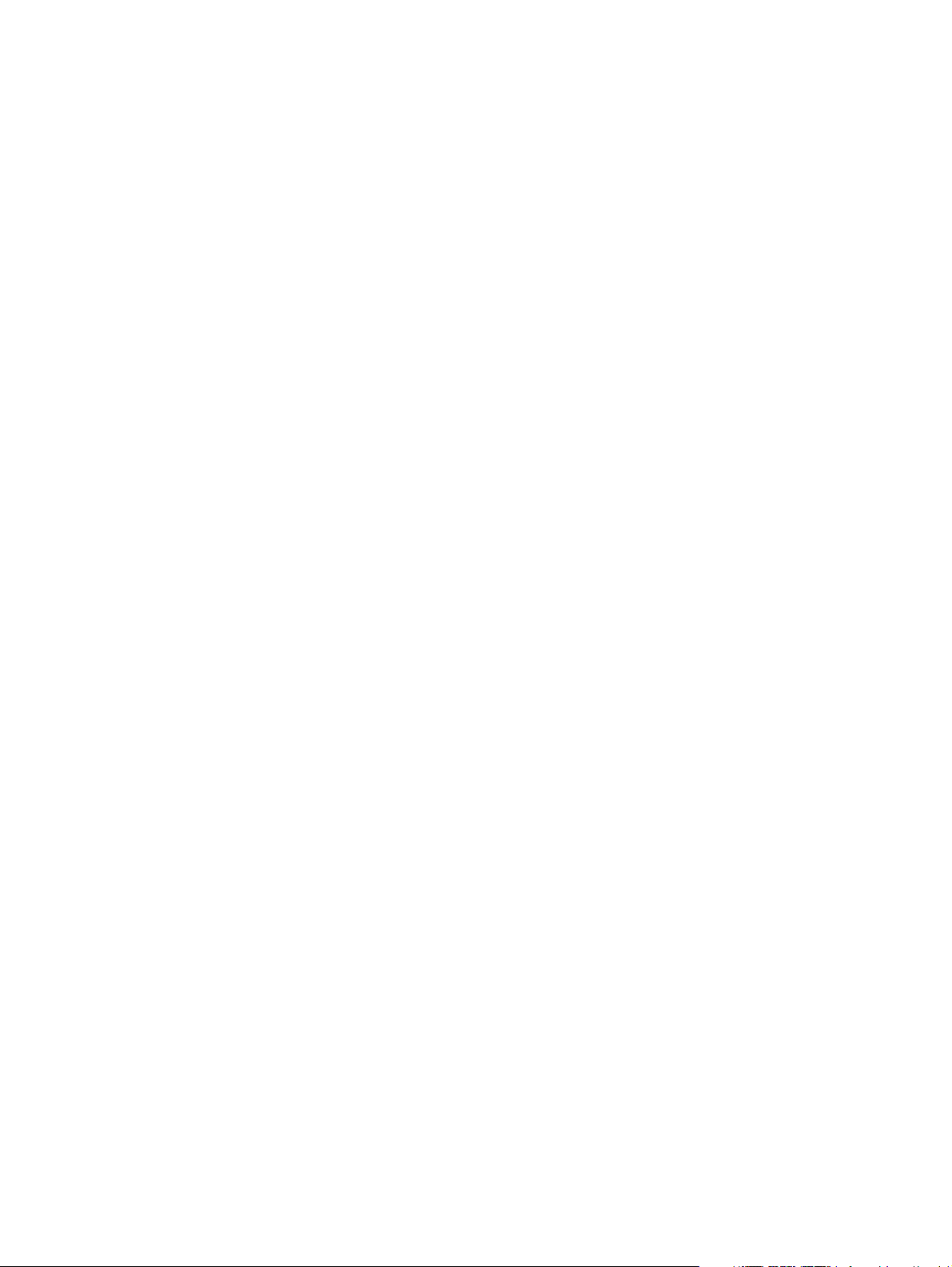
Índice DocuColor 7002/8002
Seleccione una opción de Perfil de papel personalizado . . . . . . . . . . . . 1-32
Escala de ajustes básica del tipo de papel. . . . . . . . . . . . . . . . . . . . . . 1-34
2o BTB . . . . . . . . . . . . . . . . . . . . . . . . . . . . . . . . . . . . . . . . . . . . . . . . . . . . . . . 1-34
Cantidad de penetración del reductor de curvatura . . . . . . . . . . . . 1-37
Presión del punto de contacto del alineador . . . . . . . . . . . . . . . . . . . 1-37
Selección de operación de asistencia de aire . . . . . . . . . . . . . . . . . . . 1-38
Selección de un perfil de ajuste de alineación (si es necesario). . . . . . 1-39
Carga de papel en una bandeja y ejecución
de una impresión de prueba . . . . . . . . . . . . . . . . . . . . . . . . . . . . . . . . . . . . . . 1-39
Perfil de ajuste de alineación . . . . . . . . . . . . . . . . . . . . . . . . . . . . . . . . . . . . . . . . . 1-41
Acceso a la función Ajuste de la alineación . . . . . . . . . . . . . . . . . . . . . . . . 1-42
Selección de una bandeja de papel y un número de perfil . . . . . . . . . . 1-43
Selección de un botón Perfil de alineación . . . . . . . . . . . . . . . . . . . . . . . . . 1-44
Ejecución de una impresión de prueba. . . . . . . . . . . . . . . . . . . . . . . . . . . . . 1-44
Selección de una función de Ajuste de la alineación. . . . . . . . . . . . . . . . 1-45
Registro de avance . . . . . . . . . . . . . . . . . . . . . . . . . . . . . . . . . . . . . . . . . . . 1-45
Registro lateral . . . . . . . . . . . . . . . . . . . . . . . . . . . . . . . . . . . . . . . . . . . . . . . 1-46
Perpendicularidad . . . . . . . . . . . . . . . . . . . . . . . . . . . . . . . . . . . . . . . . . . . . 1-46
Lado descentrado . . . . . . . . . . . . . . . . . . . . . . . . . . . . . . . . . . . . . . . . . . . . 1-47
Ampliación de imagen de dirección FS. . . . . . . . . . . . . . . . . . . . . . . . . 1-48
Ampliación de imagen de dirección SS. . . . . . . . . . . . . . . . . . . . . . . . . 1-49
Realizar más impresiones de prueba. . . . . . . . . . . . . . . . . . . . . . . . . . . . . . . 1-50
Desactivar un perfil de ajuste de alineación. . . . . . . . . . . . . . . . . . . . . . . . 1-51
Perfil del módulo del sistema de acabado (dispositivo ADA) . . . . . . . . . . . . 1-52
2. Auditrón. . . . . . . . . . . . . . . . . . . . . . . . . . . . . . . . . . . . . . . . . . . . . . . . . . .2-1
Descripción general. . . . . . . . . . . . . . . . . . . . . . . . . . . . . . . . . . . . . . . . . . . . . . . . . . . . . . . . 2-1
Inicialización . . . . . . . . . . . . . . . . . . . . . . . . . . . . . . . . . . . . . . . . . . . . . . . . . . . . . . . . . . . . . . 2-2
Crear/modificar cuentas de usuario . . . . . . . . . . . . . . . . . . . . . . . . . . . . . . . . . . . . . . . . 2-3
Creación de una cuenta de usuario . . . . . . . . . . . . . . . . . . . . . . . . . . . . . . . . . . . . 2-3
Modificación de una cuenta de usuario . . . . . . . . . . . . . . . . . . . . . . . . . . . . . . . . 2-5
Cambio de la clave del modo Herramientas . . . . . . . . . . . . . . . . . . . . . . . . . . . . 2-5
Creación de una clave para el modo Auditrón . . . . . . . . . . . . . . . . . . . . . . . . . . 2-6
Revisión de la cuenta de trabajos de la impresora. . . . . . . . . . . . . . . . . . . . . . . . . . . 2-7
3. Tablas. . . . . . . . . . . . . . . . . . . . . . . . . . . . . . . . . . . . . . . . . . . . . . . . . . . . .3-1
Tabla de ajustes E: Tipo E1. . . . . . . . . . . . . . . . . . . . . . . . . . . . . . . . . . . . . . . . . . . . . . . . . 3-1
Tabla de ajustes E: Tipo E2. . . . . . . . . . . . . . . . . . . . . . . . . . . . . . . . . . . . . . . . . . . . . . . . . 3-2
Tabla de ajustes E: Tipo E3. . . . . . . . . . . . . . . . . . . . . . . . . . . . . . . . . . . . . . . . . . . . . . . . . 3-3
Tabla de ajustes E: Tipo E4. . . . . . . . . . . . . . . . . . . . . . . . . . . . . . . . . . . . . . . . . . . . . . . . . 3-4
Tabla de ajustes E: Tipo E5. . . . . . . . . . . . . . . . . . . . . . . . . . . . . . . . . . . . . . . . . . . . . . . . . 3-5
Tabla de ajustes E: Tipo E6. . . . . . . . . . . . . . . . . . . . . . . . . . . . . . . . . . . . . . . . . . . . . . . . . 3-6
Tabla de Configuración de papel personalizado 1. . . . . . . . . . . . . . . . . . . . . . . . . . . 3-7
Tabla de Configuración de papel personalizado 2. . . . . . . . . . . . . . . . . . . . . . . . . . . 3-8
Tabla de Configuración de papel personalizado 3. . . . . . . . . . . . . . . . . . . . . . . . . . . 3-9
Tabla de Configuración de papel personalizado 4. . . . . . . . . . . . . . . . . . . . . . . . . .3-10
Tabla de Perfil de ajuste de alineación 1. . . . . . . . . . . . . . . . . . . . . . . . . . . . . . . . . . .3-11
Tabla de Perfil de ajuste de alineación 2. . . . . . . . . . . . . . . . . . . . . . . . . . . . . . . . . . .3-12
Tabla de Perfil de ajuste de alineación 3. . . . . . . . . . . . . . . . . . . . . . . . . . . . . . . . . . .3-13
Tabla de Perfil de ajuste de alineación 4. . . . . . . . . . . . . . . . . . . . . . . . . . . . . . . . . . .3-14
ii Guía de administración del sistema
Page 5
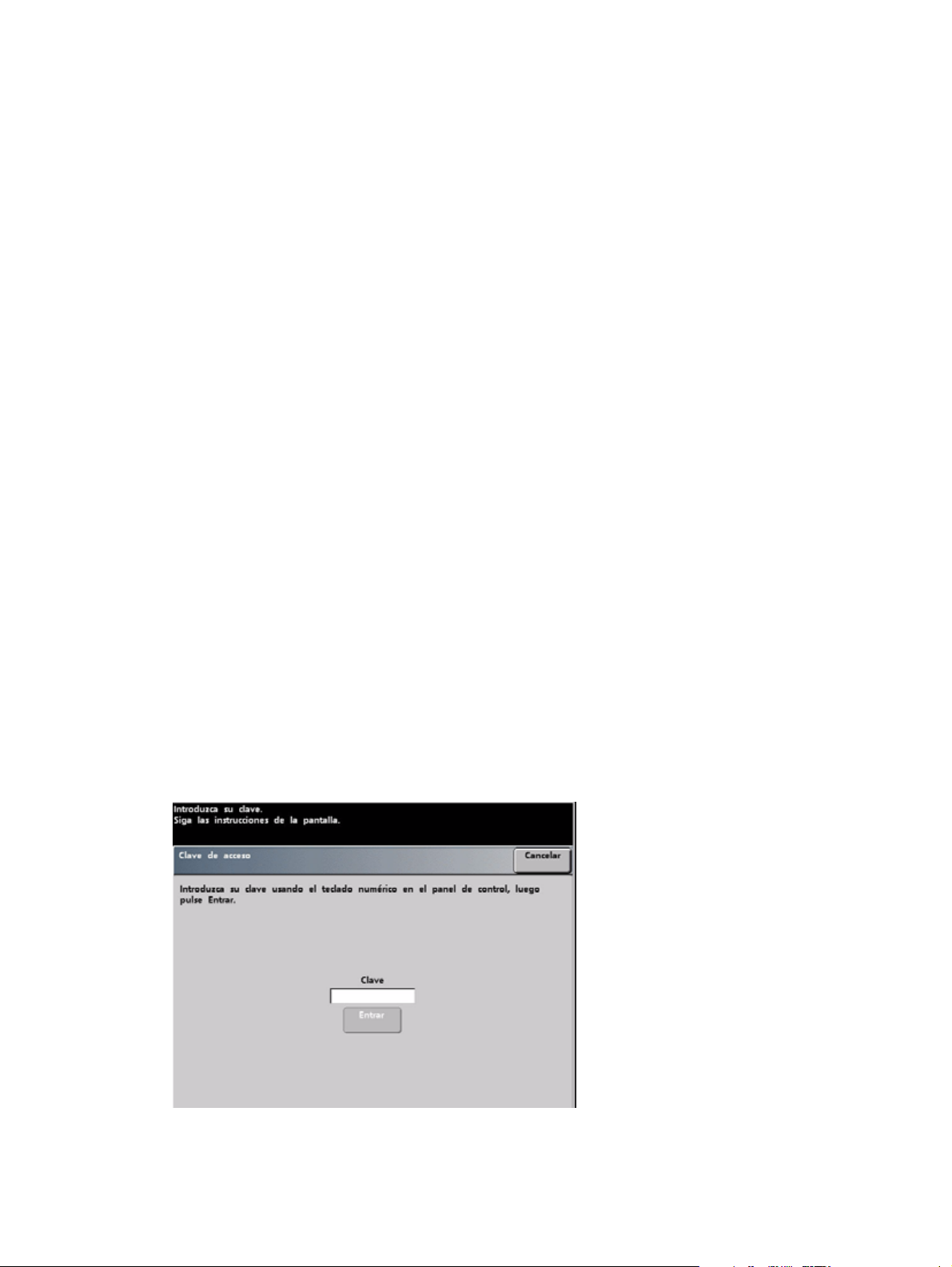
Modo Herramientas
1
Descripción general
El modo Herramientas le permite ajustar los valores prefijados de su prensa digital para satisfacer
sus necesidades particulares. Se pueden cambiar los ajustes de una gran variedad de opciones
de salida, tales como, la pantalla inicial que aparece al encender la prensa, el idioma de la
pantalla táctil, los tamaños especiales de papel que pueden usarse en las bandejas del papel,
temporizadores, controles de los tonos del audio y mucho más.
Entrada y salida del modo Herramientas
Sugerencia
Tenga en cuenta lo siguiente cuando se familiarice con el modo Herramientas:
• Si trata de acceder al modo Herramientas mientras imprime un trabajo, el acceso a las
pantallas Herramientas se realizará cuando la impresión termine.
• Los trabajos se irán incorporando a la cola de impresión, pero no serán impresos mientras
el modo Herramientas esté activado.
• No se puede acceder al modo Herramientas si la prensa digital tiene algún problema.
• No se puede acceder al modo Herramientas si la tecla Pausa en el panel de control ha sido
pulsada para interrumpir un trabajo. El acceso al modo Herramientas se realizará cuando se
termine de imprimir el trabajo interrumpido.
Para acceder y salir del modo Herramientas siga el método siguiente:
1. En el panel de control, pulse el botón Acceder. Aparece la pantalla Clave de acceso.
2. Use el teclado para introducir la clave del modo Herramientas.
El valor prefijado de la clave es cinco unos (11111).
Guía de administración del sistema 1-1
Page 6
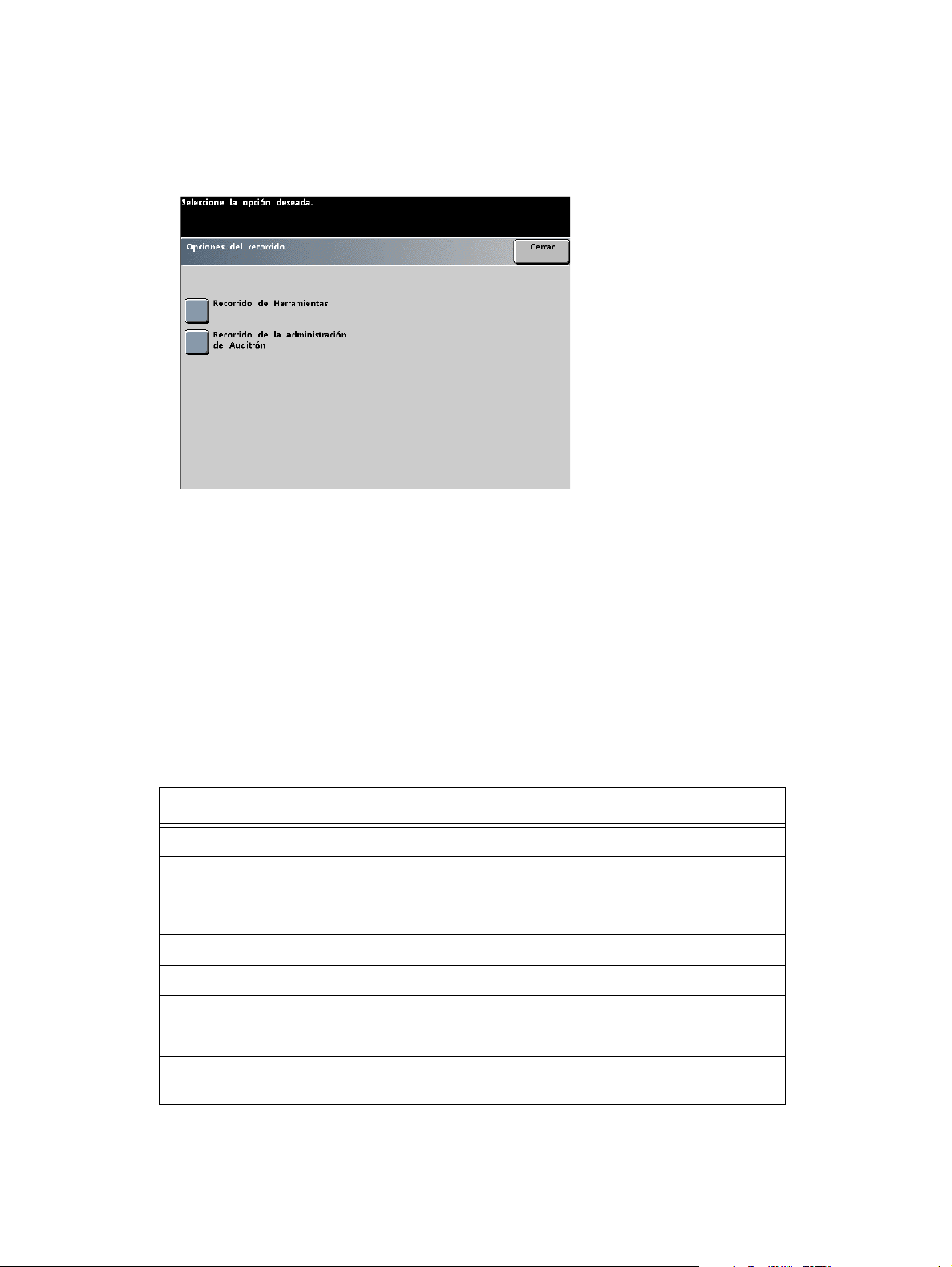
Modo Herramientas DocuColor 7002/8002
Por razones de seguridad, se verán solamente asteriscos en la pantalla.
3. Toque el botón Entrar.
Se muestra la pantalla Recorrido de acceso.
Nota
Se recomienda cambiar la clave de Herramientas inmediatamente después de terminar la
instalación de la prensa digital para evitar el acceso de personas no autorizadas al modo
Herramientas. El procedimiento del cambio de la clave está en el capítulo 2 de esta guía.
4. Toque el botón Recorrido de herramientas en la pantalla; ahora se encuentra en el modo
Herramientas.
5. Toque el botón Salir de herramientas para salir del modo Herramientas.
Navegación en el modo Herramientas
La siguiente tabla explica cómo se navega en el modo Herramientas pulsando botones.
Botón Resultado
Lengüetas Le permite ver las opciones disponibles en la pantalla.
Entrar Guarda los cambios realizados en la pantalla.
Valores prefijados
del sistema
Cerrar Cierra la pantalla y regresa el sistema a la pantalla anterior.
Desactivar Desactiva la función.
Restaurar Restaura los ajustes de la pantalla a los mostrados cuando se abrió la pantalla.
Cancelar Cancela los cambios realizados en la pantalla.
Restaura los ajustes de la pantalla a los valores prefijados de fábrica.
Salir de
herramientas
Nota
Los cambios hechos a los ajustes prefijados en el modo Herramientas surten efecto cuando
se sale del modo Herramientas.
1-2 Guía de administración del sistema
Sale del modo Herramientas.
Page 7
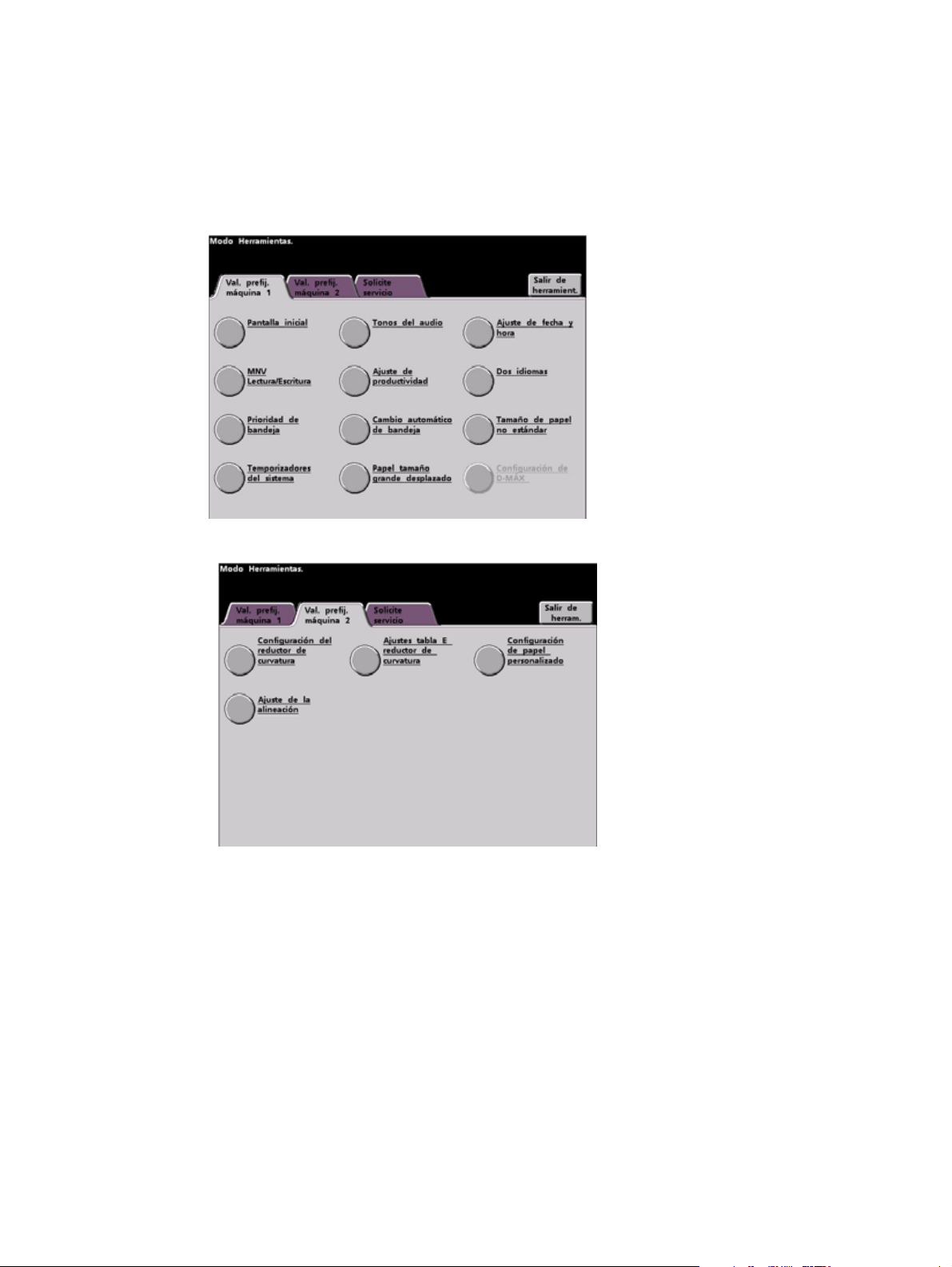
DocuColor 7002/8002 Modo Herramientas
Valores prefijados de la máquina
Hay dos pantallas Valores prefijados de la máquina disponibles para cambiar los ajustes
prefijados. Cada una de las funciones que aparecen en la pantalla de abajo se describe
en el resto del capítulo.
Nota
La opción Solicite servicio no está disponible
Guía de administración del sistema 1-3
Page 8
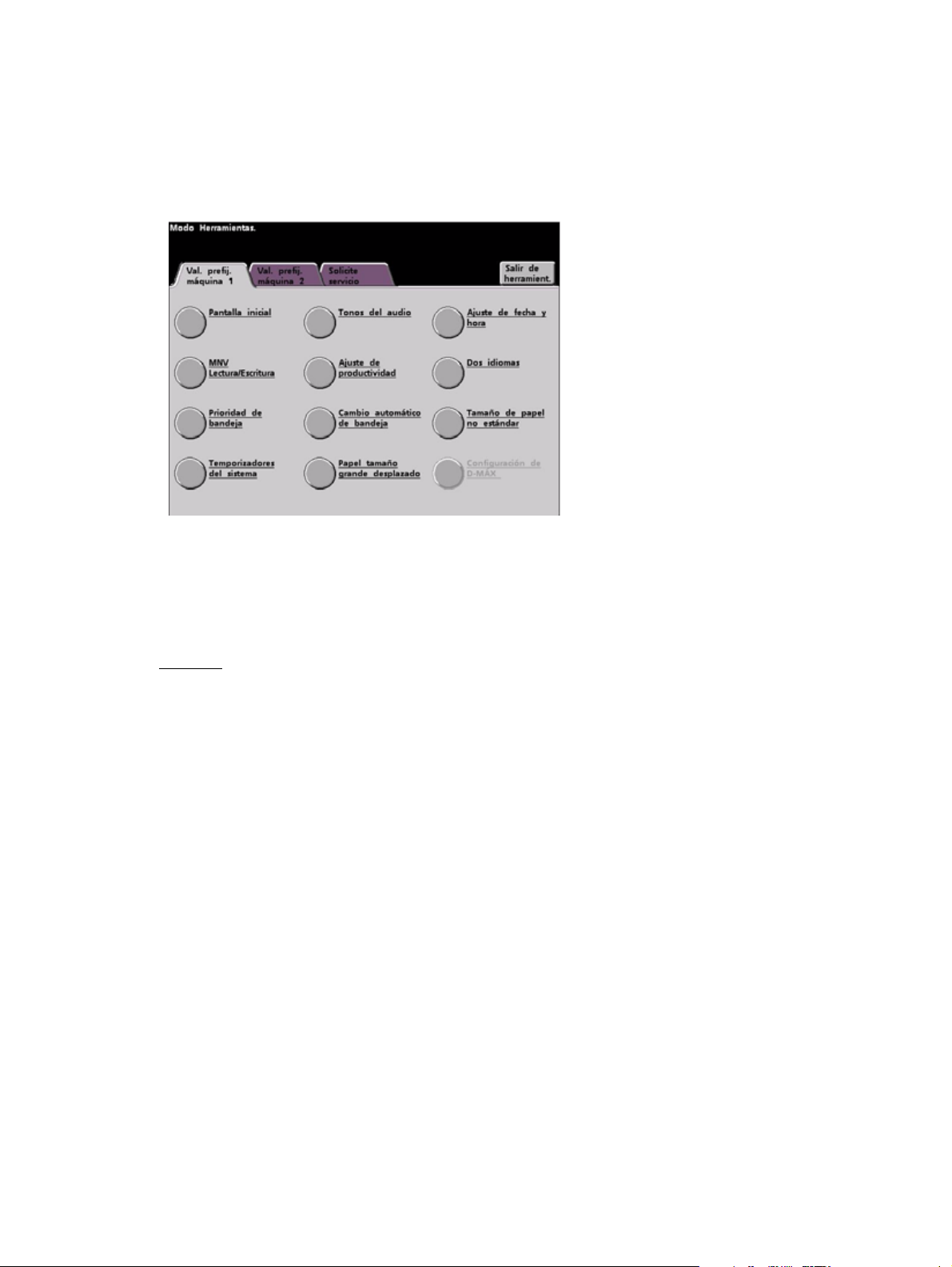
Modo Herramientas DocuColor 7002/8002
Val. prefij. máquina 1
Esta sección describe los ajustes prefijados disponibles en la pantalla Val. prefij. máquina 1
e incluye lo siguiente (como se muestra en la ilustración):
Se puede obtener acceso a los procedimientos de los ajustes prefijados que aparecen en las
siguientes páginas desde la pantalla Val. prefij. máquina 1.
Nota
El procedimiento de configuración de D-MAX puede o no estar disponible en la configuración
de su prensa digital DocuColor 7002/8002. De cualquier manera, esta función es para el uso
exclusivo
del técnico de servicio de Xerox y no es para uso del cliente.
Pantalla inicial
Use la pantalla inicial para seleccionar la pantalla que se muestra al encender la prensa digital.
Puede seleccionar una de las dos pantallas siguientes:
• Estado del trabajo
• Estado de la máquina
Nota
La pantalla Estado de la máquina es el valor prefijado de fábrica.
1-4 Guía de administración del sistema
Page 9
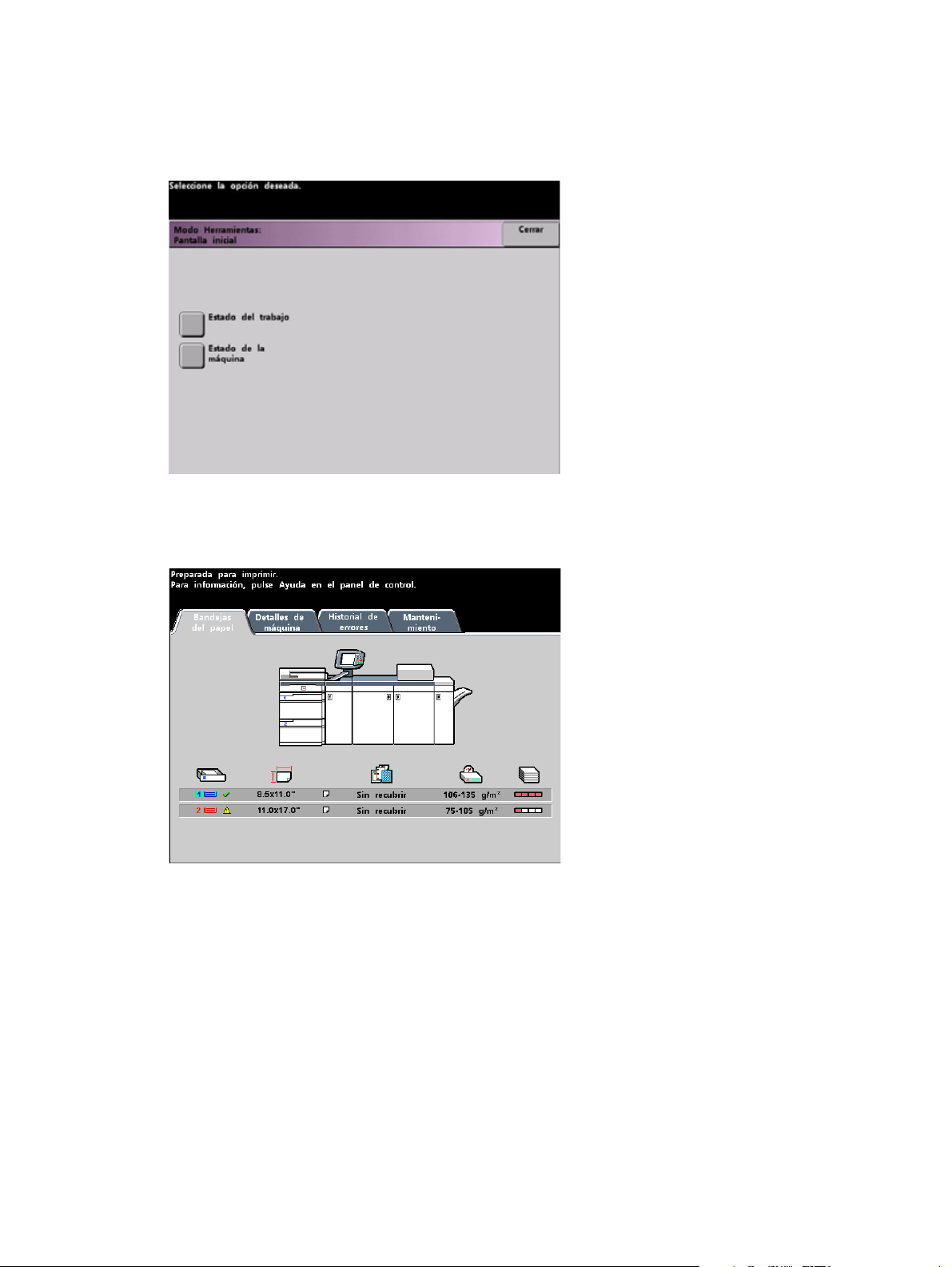
DocuColor 7002/8002 Modo Herramientas
Use el procedimiento siguiente para cambiar la pantalla de valor prefijado.
1. Toque el botón Pantalla inicial en la pantalla Val. prefij. máquina 1. La pantalla Pantalla
inicial aparece.
2. Toque el botón Estado de la máquina o Estado del trabajo.
Si selecciona la pantalla Estado de la máquina, cuando se enciende la máquina se mostrará
la siguiente pantalla.
Guía de administración del sistema 1-5
Page 10
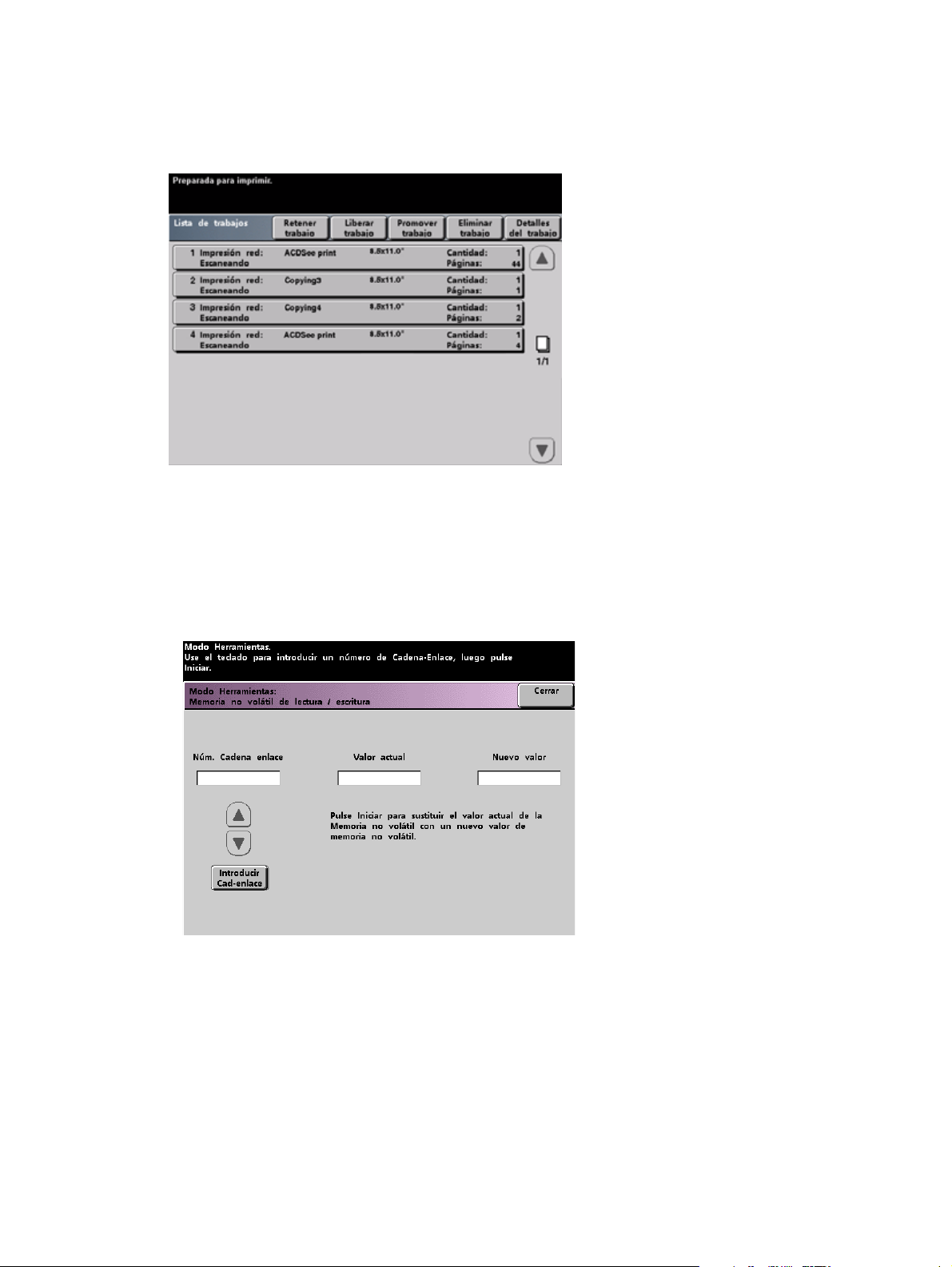
Modo Herramientas DocuColor 7002/8002
Si cambia el ajuste prefijado a la pantalla Estado del trabajo, cuando se enciende la
máquina se mostrará la siguiente pantalla. Esta pantalla muestra todos los trabajos
que están actualmente en la cola de impresión.
Nota
Consulte la Guía del usuario para obtener más información sobre las pantallas Estado de la
máquina y Estado del trabajo.
MNV Lectura/Escritura
Su técnico de servicio usa esta función para cambiar ciertos ajustes del sistema. También los
administradores del sistema pueden usarla ocasionalmente.
Generalmente los administradores del sistema no usan esta función; sin embargo, existen
ciertas circunstancias bajo las cuales se usa. Estas circunstancias incluyen:
Ajuste de materiales especiales para papeles perforados
Si utiliza regularmente papel perforado de 3 orificios y obtiene continuamente una cantidad
excesiva de atascos de papel y/o
Ajuste de materiales especiales para papel con lengüeta ABL
Si utiliza regularmente papel con lengüeta y continuamente tiene atascos de papel.
1-6 Guía de administración del sistema
Page 11
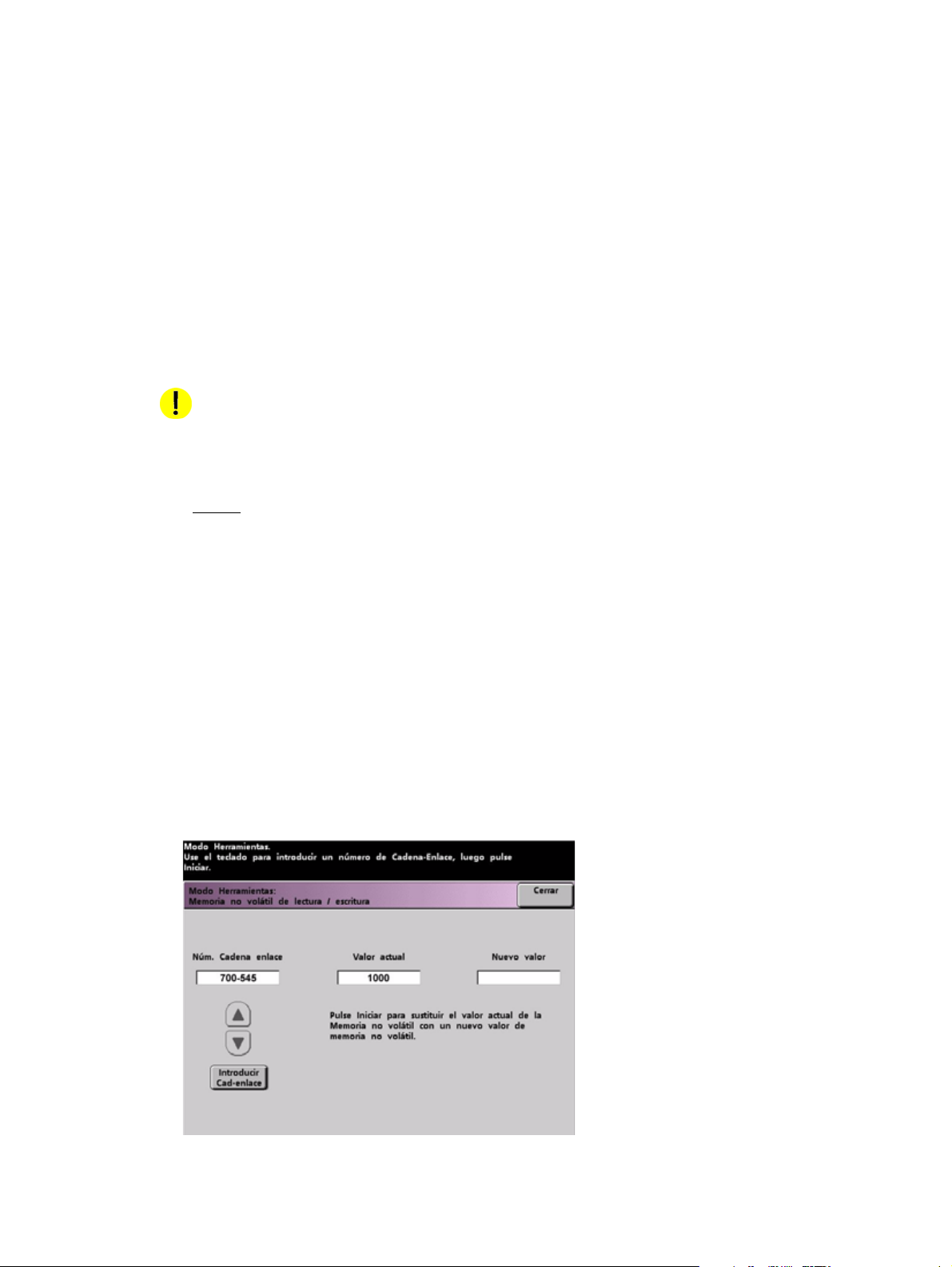
DocuColor 7002/8002 Modo Herramientas
Activación de papel autocopiativo
• Los papeles autocopiativos están cubiertos con varios revestimientos funcionales que
promueven la transferencia de imagen al juego de formulario y permite que los juegos de
formularios se separen adecuadamente después de formar blocs con un adhesivo especial.
Cada proveedor de papel autocopiativo xerográfico ha desarrollado su propio y exclusivo
producto químico, por lo cual el siguiente procedimiento que permite esta aplicación,
funciona mejor con el papel autocopiativo digital Premium de Xerox.
• Para evitar problemas al utilizar materiales autocopiativos, puede usar la función MNV
Lectura/Escritura para activar la función de materiales autocopiativos.
Si existe en su entorno alguna de las condiciones arriba mencionadas, puede usar la función
MNV Lectura/Escritura para activar una función.
PRECAUCIÓN
No introduzca ninguno de los números en esta pantalla que no sean los descritos en este
procedimiento. La introducción y almacenamiento de números, que no sean los descritos, cambia
ajustes del sistema y para restaurarlos a los valores correctos deberá llamar al servicio técnico.
Para activar
1. Desde la pantalla de MNV Lectura/Escritura, use el teclado en el panel de control
e introduzca el Número de Cadena de enlace:
• El Número de enlace de cadena para ajustar materiales especiales para papeles
• El Número de enlace de cadena para ajustar materiales especiales para papel con
• El Número de enlace de cadena para Activación de materiales autocopiativos es 700-920.
Nota
Para este procedimiento, las siguientes pantallas muestran el Número de Cadena de
enlace, Valor actual y Nuevo valor para Ajuste de materiales especiales para papeles
perforados. Los números del Valor actual y Nuevo valor variarán dependiendo del
Número de Cadena de enlace introducido.
2. Después de haber introducido el Número de Cadena de enlace deseado, pulse el botón
Iniciar en el panel de control. La interfaz del usuario muestra esta pantalla:
una función, realice lo siguiente:
perforados es 700 545.
lengüeta ABL es 700 546.
Guía de administración del sistema 1-7
Page 12
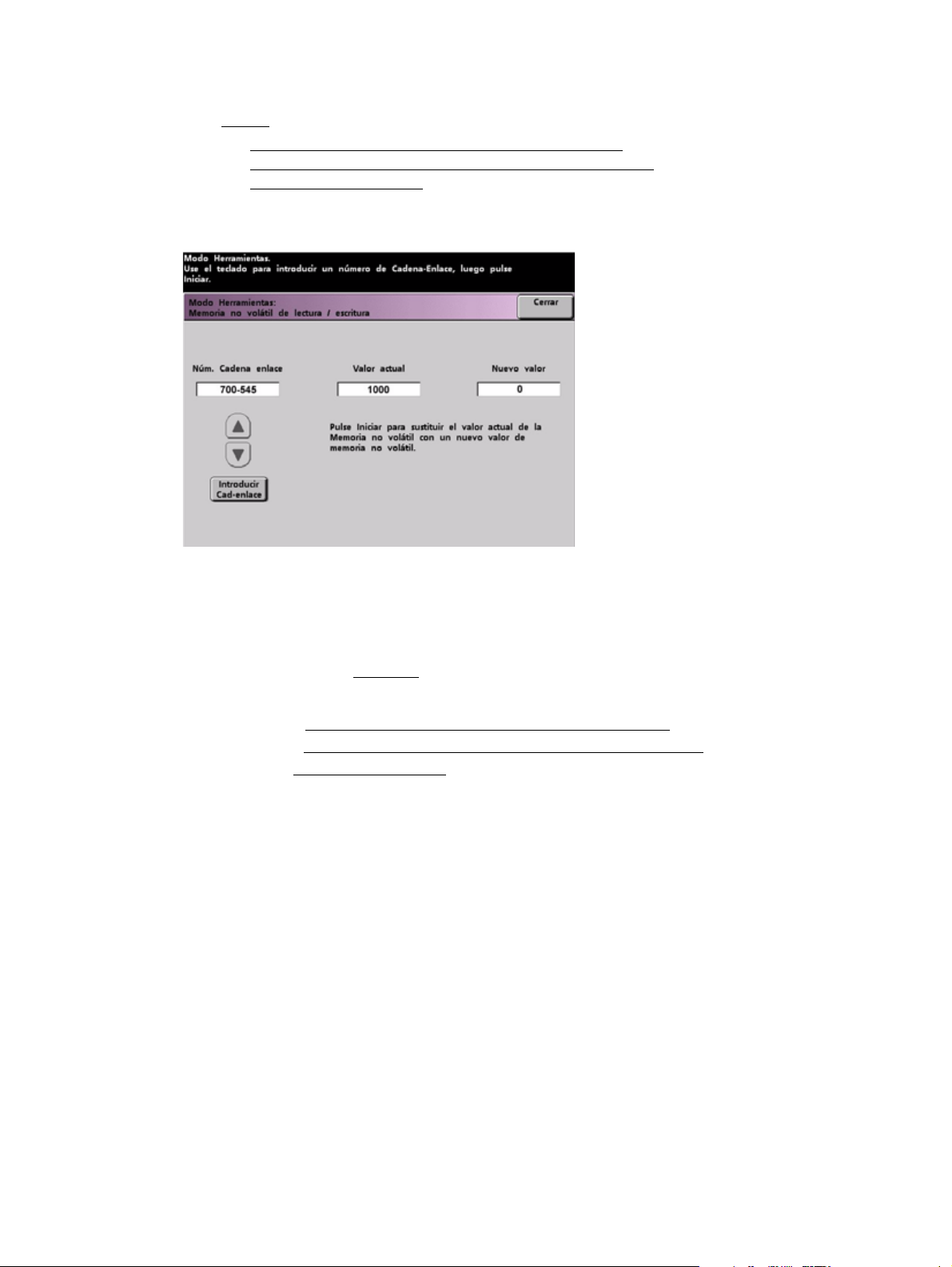
Modo Herramientas DocuColor 7002/8002
3. Para activar una función, pulse el botón apropiado en el teclado del panel de control:
• Para Ajuste de materiales especiales para papeles perforados
• Para Ajuste de materiales especiales para papel con lengüeta ABL
• Para Materiales autocopiativos
, pulse 1.
, pulse 0.
, pulse 1.
4. Después de introducir el número de Nuevo valor, pulse el botón Iniciar. La interfaz
de usuario muestra la pantalla siguiente:
5. Toque el botón Cerrar para guardar y cerrar su ajuste nuevo.
6. Salga del modo Herramientas y ejecute su trabajo de impresión.
Sugerencia
Después de ejecutar su trabajo de impresión, vuelva a entrar al modo de Herramientas,
MNV Lectura/Escritura y desactive
la función que está activada actualmente. Siga los
pasos descritos en este procedimiento y use estos ajustes para el número de Nuevo valor:
• Para desactivar el Ajuste de materiales especiales para papeles perforados
• Para desactivar el ajuste de materiales especiales para papeles con lengüeta ABL
• Para desactivar Material autocopiativo
, introduzca 0.
, introduzca 1000.
, introduzca 0.
Sugerencia
Para prevenir atascos de papel con papeles que no sean los mencionados en este procedimiento,
debe desactivar la función MNV Lectura/Escritura antes de ejecutar otros trabajos de impresión.
1-8 Guía de administración del sistema
Page 13
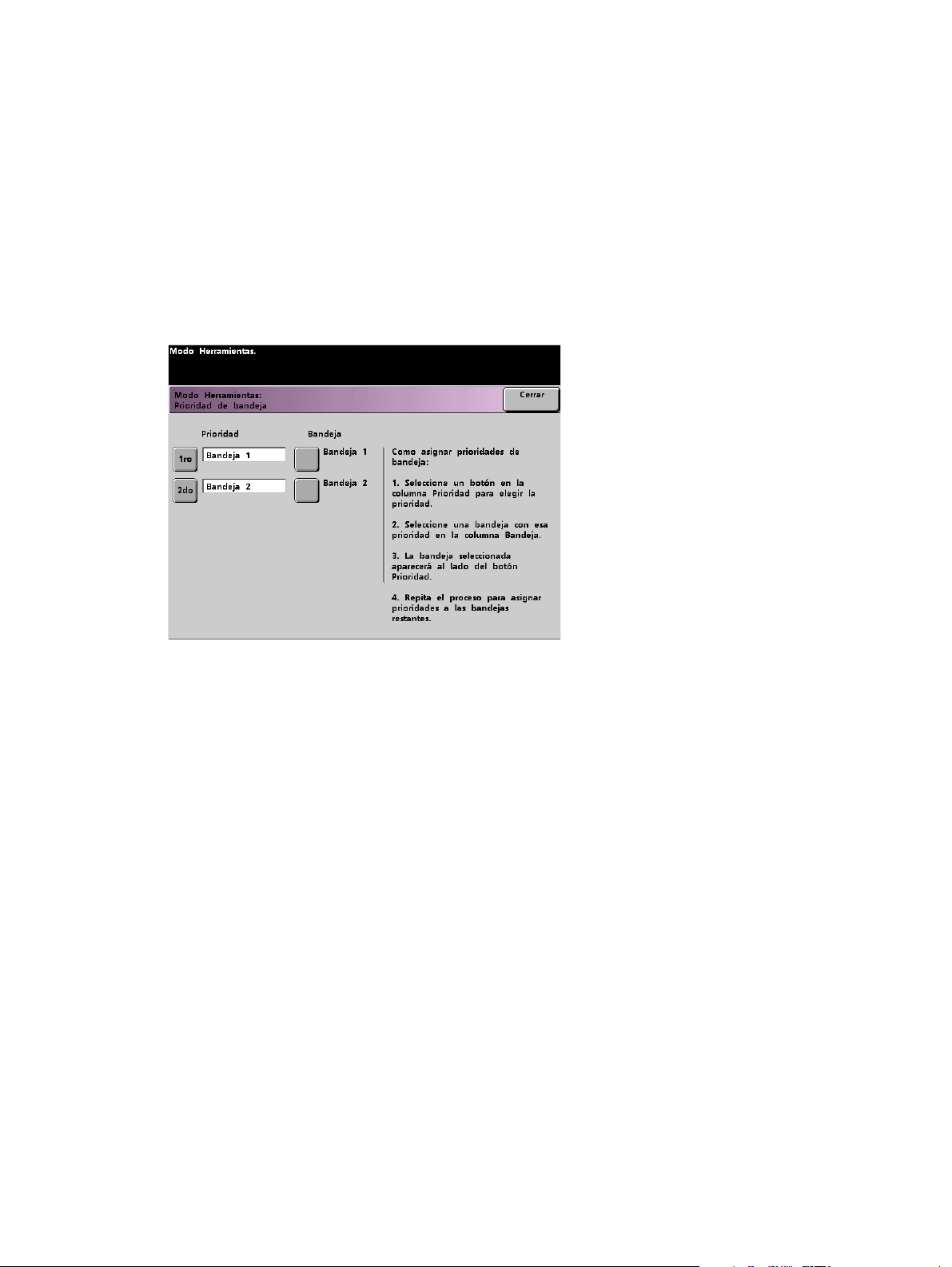
DocuColor 7002/8002 Modo Herramientas
Prioridad de bandeja
Seleccione el orden de prioridad de cada bandeja. Si está activada la opción Cambio auto de
bandeja y cada bandeja del papel contiene el mismo tamaño y peso de papel, la prensa digital
alimentará papel de la bandeja del papel con Prioridad 1. Si no hay papel en la bandeja del
papel de Prioridad 1, la bandeja del papel de Prioridad 2 será seleccionada automáticamente
y así sucesivamente.
Use el procedimiento siguiente para definir la prioridad de cada bandeja de papel.
1. Toque el botón Prioridad de bandeja en la pantalla Val. prefij. máquina 1. Se muestra
la pantalla Prioridad de bandeja.
2. Toque el botón de la prioridad deseada en la columna Prioridad.
3. Toque el botón de la bandeja del papel que tendrá esa prioridad. El número de la bandeja
seleccionada aparecerá al lado del botón Prioridad.
4. Repita este proceso para asignar prioridades a las bandejas restantes. No se puede asignar
la misma bandeja del papel a más de una prioridad por vez.
5. Toque el botón Cerrar para regresar a la pantalla Val. prefij. máquina 1. No puede tocar
el botón Cerrar hasta que haya ajustado bandejas del papel para cada prioridad.
Guía de administración del sistema 1-9
Page 14
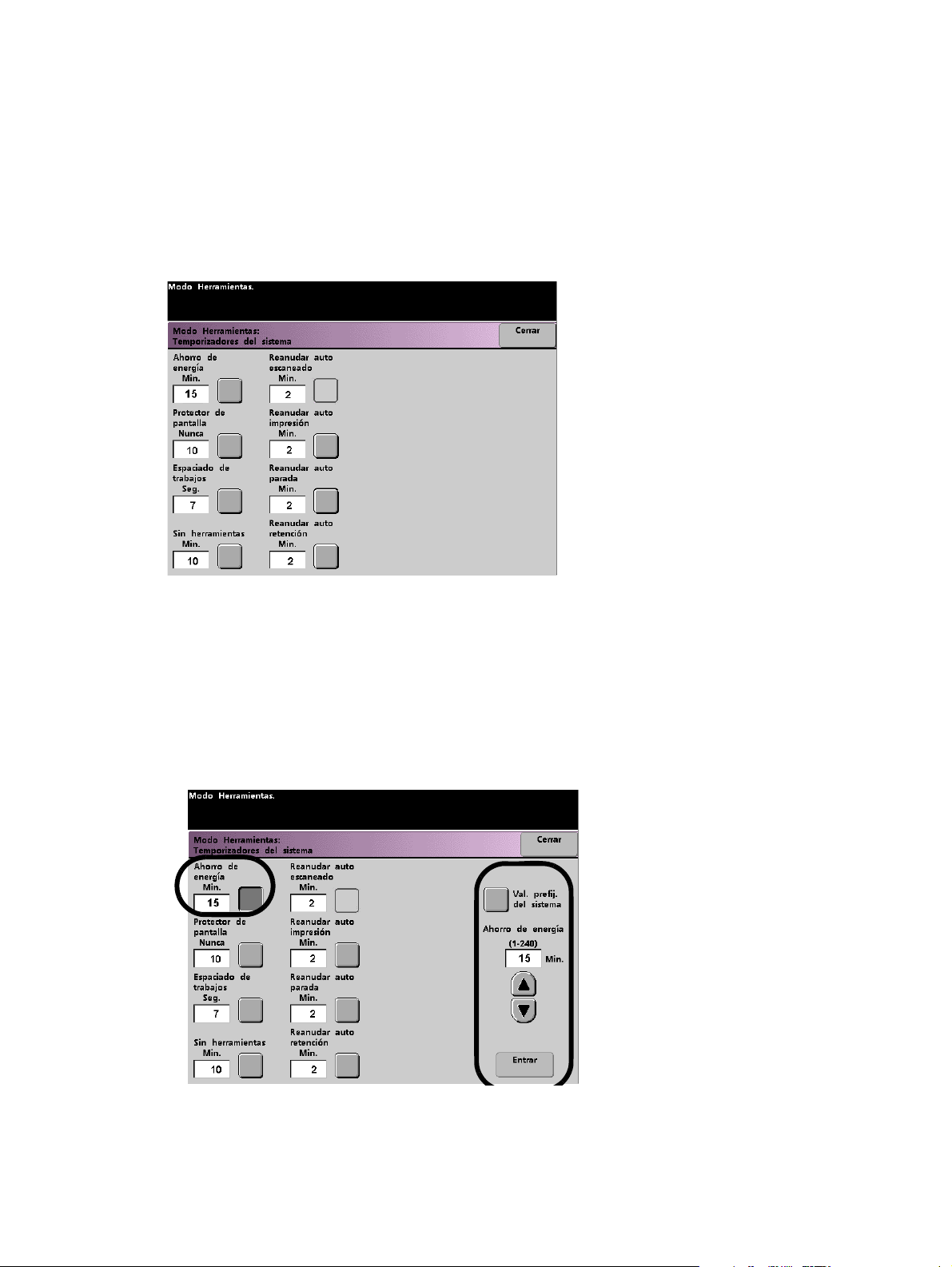
Modo Herramientas DocuColor 7002/8002
Temporizadores del sistema
Use esta función para cambiar los ajustes prefijados de fábrica de los temporizadores de la
prensa digital. Para acceder a los temporizadores, toque el botón Temporizadores del sistema
en la pantalla Val. prefij. máquina 1.
Se muestra la pantalla Temporizadores del sistema. En esta pantalla, puede ver el tiempo
asignado a cada uno de los temporizadores y seleccionar el que desea cambiar.
Ahorro de energía
Use esta función para ajustar el tiempo que debe transcurrir antes de que la prensa digital entre
el modo de consumo de energía reducido. Este temporizador se activada cuando se terminan
todos los trabajos de impresión y no hay trabajos en la cola de impresión.
La prensa digital sale del modo Ahorro de energía cuando se envía a imprimir un trabajo o se
activa la pantalla táctil.
1. Toque el botón Ahorro de energía en la pantalla Temporizadores del sistema.
2. Use los botones de flecha hacia arriba y hacia abajo para cambiar el tiempo. Puede elegir
un valor entre 1 y 240 minutos.
1-10 Guía de administración del sistema
Page 15
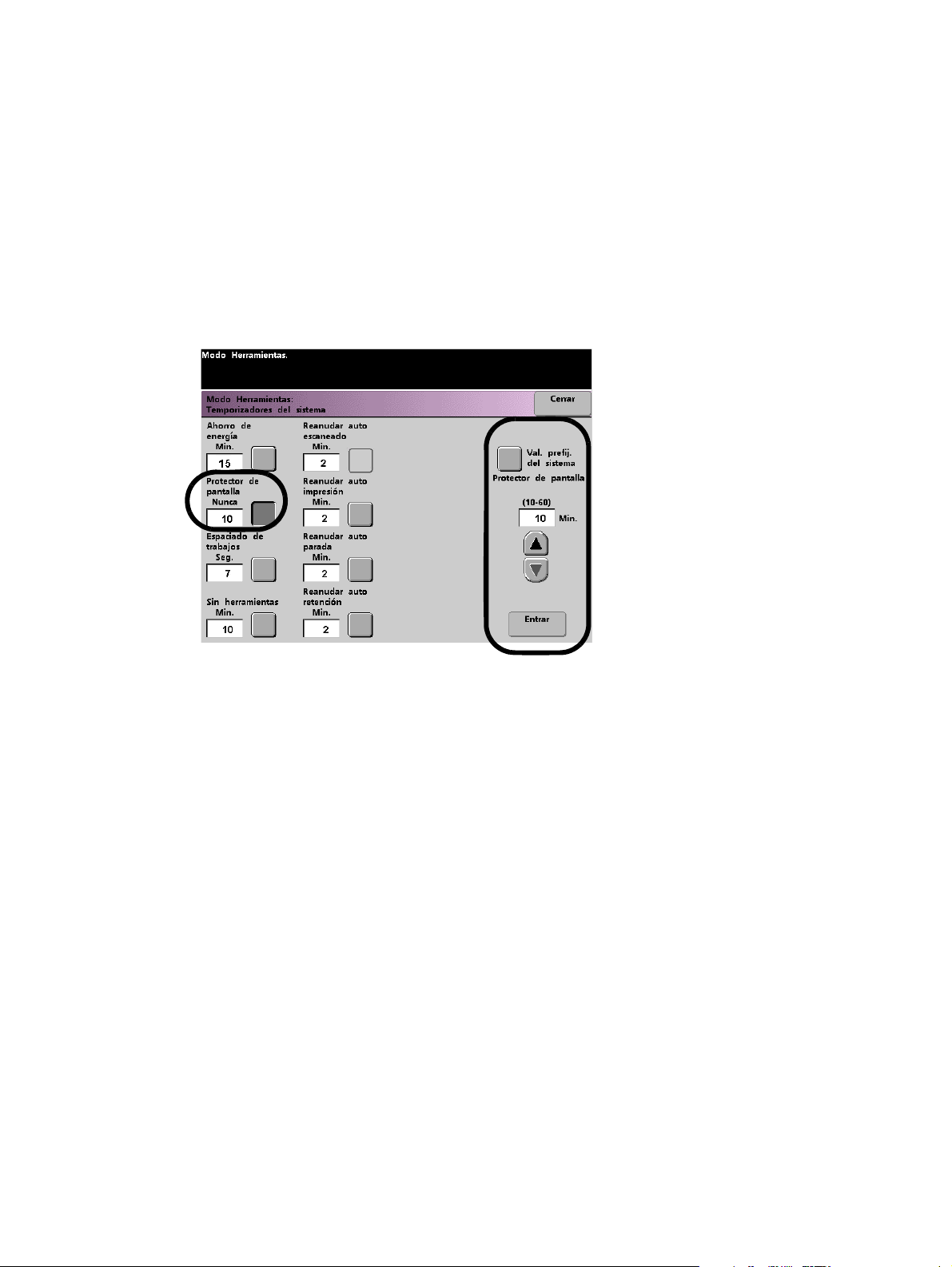
DocuColor 7002/8002 Modo Herramientas
Para seleccionar quince minutos, que es el valor prefijado para el tiempo, toque el botón
Valores prefijados del sistema.
3. Toque el botón Entrar de la pantalla si desea introducir un tiempo nuevo en el sistema.
4. Toque el botón Cerrar para regresar a la pantalla Val. prefij. máquina 1 o seleccione otro
temporizador si desea cambiarlo.
Protector de pantalla
La función Protector de pantalla le permite proteger la pantalla de daños o marcas
permanentes durante los períodos de tiempo en que la prensa digital está en reposo.
1. En la pantalla Temporizadores del sistema, toque el botón Protector de pantalla.
2. Use los botones de flecha hacia arriba y hacia abajo para cambiar el tiempo. Puede elegir
un valor entre 10 y 60 minutos.
Para seleccionar 10 minutos, que es el valor prefijado para el tiempo, toque el botón
Valores prefijados del sistema.
3. Toque el botón Entrar de la pantalla si desea introducir un tiempo nuevo en el sistema.
4. Toque el botón Cerrar para regresar a la pantalla Val. prefij. máquina 1 o seleccione otro
temporizador si desea cambiarlo.
Guía de administración del sistema 1-11
Page 16
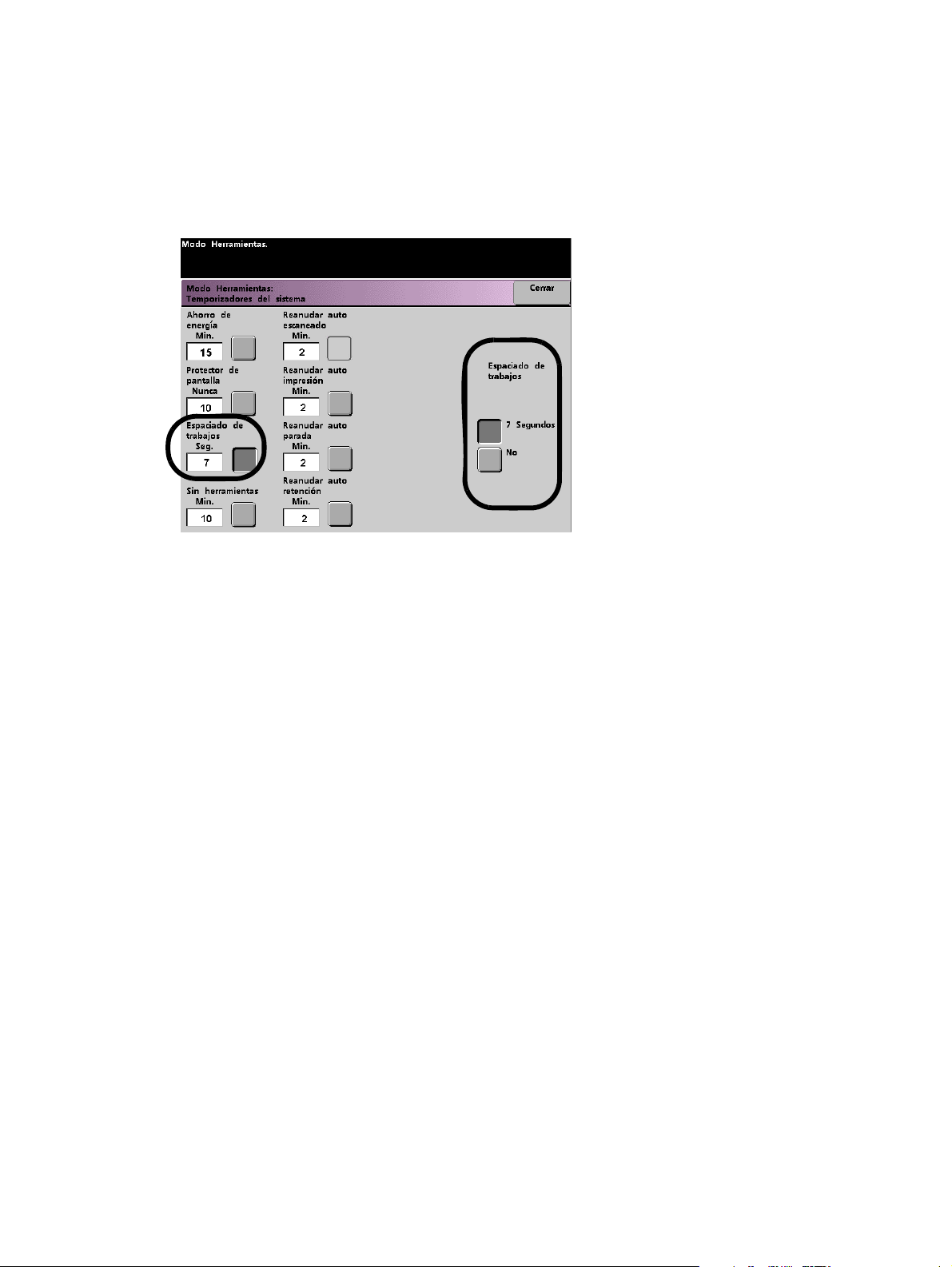
Modo Herramientas DocuColor 7002/8002
Espaciado de trabajos
Use la función Espaciado de trabajos cuando hay muchos trabajos en la cola y desea tener
7 segundos para cargar impresiones de un dispositivo de acabado antes de que el trabajo
siguiente se comience a imprimir.
1. Toque el botón Espaciado de trabajos en la pantalla Temporizadores del sistema.
2. Toque el botón 7 segundos para activar esta opción o el botón No para inhabilitar
la función.
3. Toque el botón Cerrar para regresar a la pantalla Val. prefij. máquina 1 o seleccione otro
temporizador si desea cambiarlo.
1-12 Guía de administración del sistema
Page 17
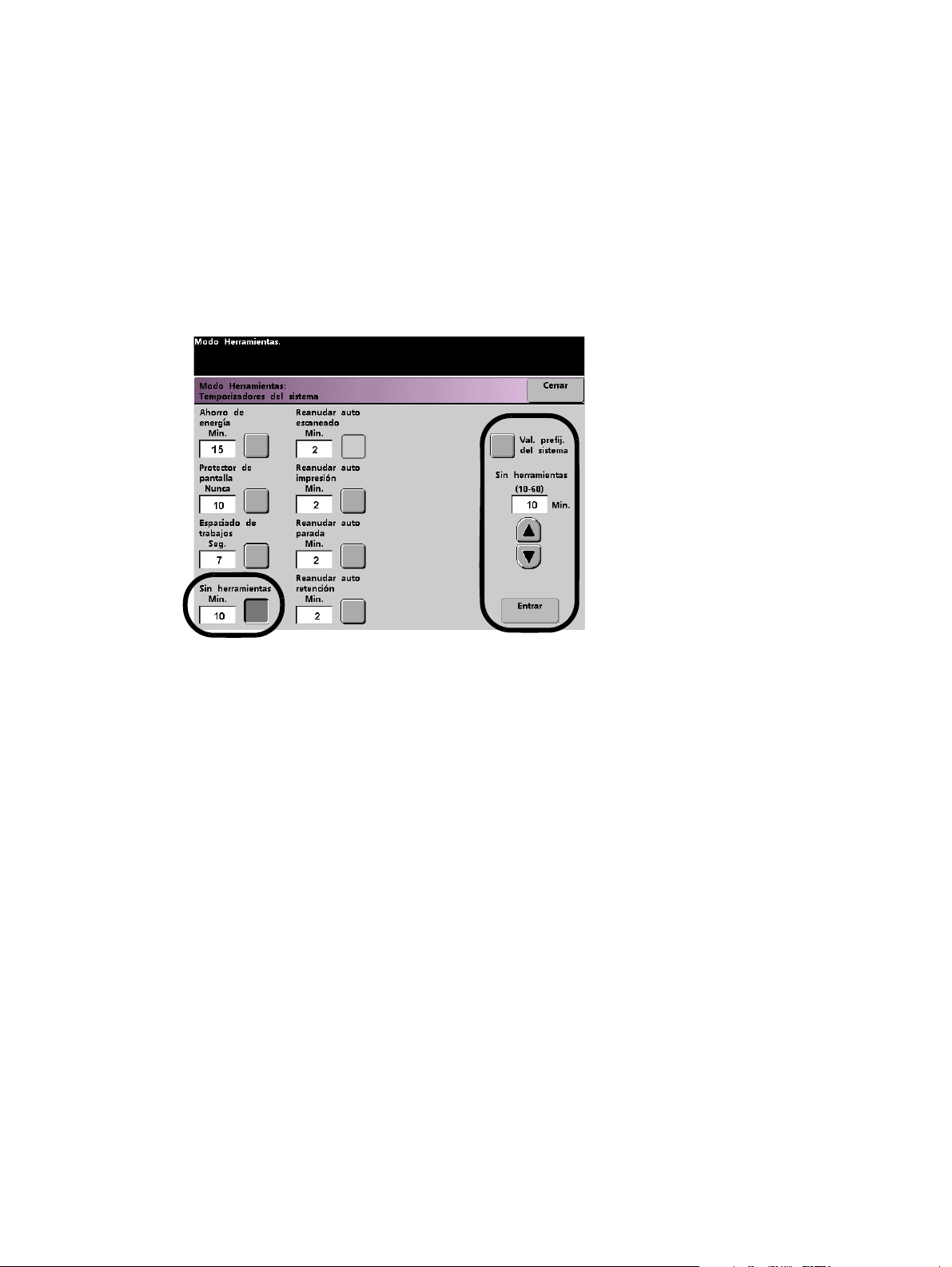
DocuColor 7002/8002 Modo Herramientas
Sin herramientas
Use la función Sin herramientas para que la prensa digital regrese automáticamente al modo
de impresión si no realiza ninguna acción en las pantallas del modo Herramientas en un período
de tiempo previamente fijado.
Sugerencia
Mientras el modo Herramientas está activo, los trabajos se incorporan a la cola de impresión
pero no habrá impresión.
1. Toque el botón Sin herramientas en la pantalla Temporizadores del sistema.
2. Use los botones de flecha hacia arriba y hacia abajo para cambiar el tiempo. Puede elegir
un valor entre 10 y 60 minutos.
Para seleccionar 10 minutos, que es el valor prefijado para el tiempo, toque el botón
Valores prefijados del sistema.
3. Toque el botón Entrar de la pantalla si desea introducir un tiempo nuevo en el sistema.
4. Toque el botón Cerrar para regresar a la pantalla Val. prefij. máquina 1 o seleccione otro
temporizador si desea cambiarlo.
Guía de administración del sistema 1-13
Page 18
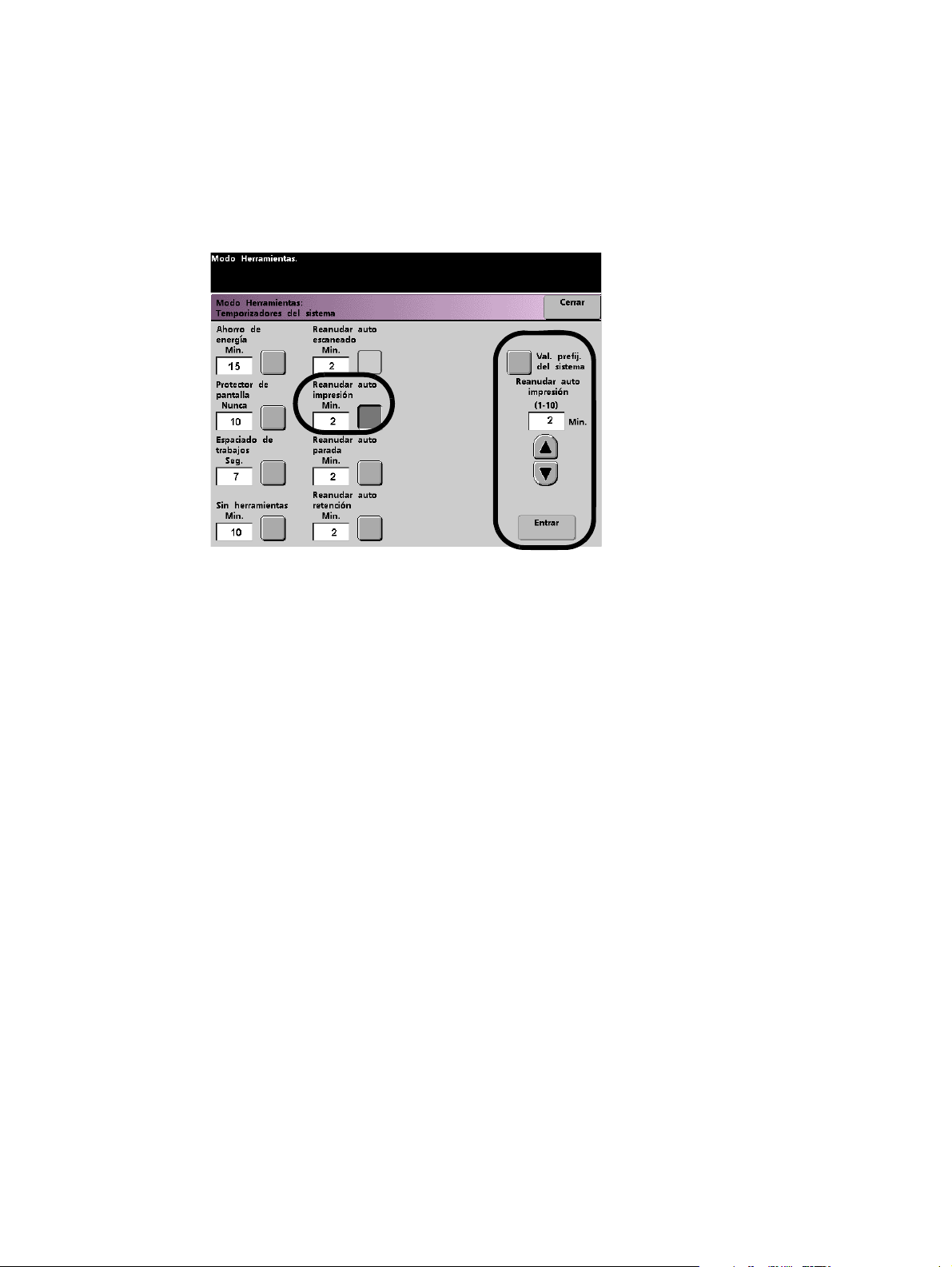
Modo Herramientas DocuColor 7002/8002
Reanudar auto impresión
Use la función Reanudar auto impresión para reiniciar automáticamente un trabajo después de
solucionar un problema y si un trabajo recibido a través de la red está esperando la instrucción
del usuario.
1. Toque el botón Reanudar auto impresión en la pantalla Temporizadores del sistema.
2. Use los botones de flecha hacia arriba y hacia abajo para cambiar el tiempo. Puede elegir
un valor entre 1 y 10 minutos.
Para usar 2 minutos que es el valor prefijado para el tiempo, toque el botón Valores
prefijados del sistema.
3. Toque el botón Entrar de la pantalla si desea introducir un tiempo nuevo en el sistema.
4. Toque el botón Cerrar para regresar a la pantalla Val. prefij. máquina 1 o seleccione otro
temporizador si desea cambiarlo.
1-14 Guía de administración del sistema
Page 19
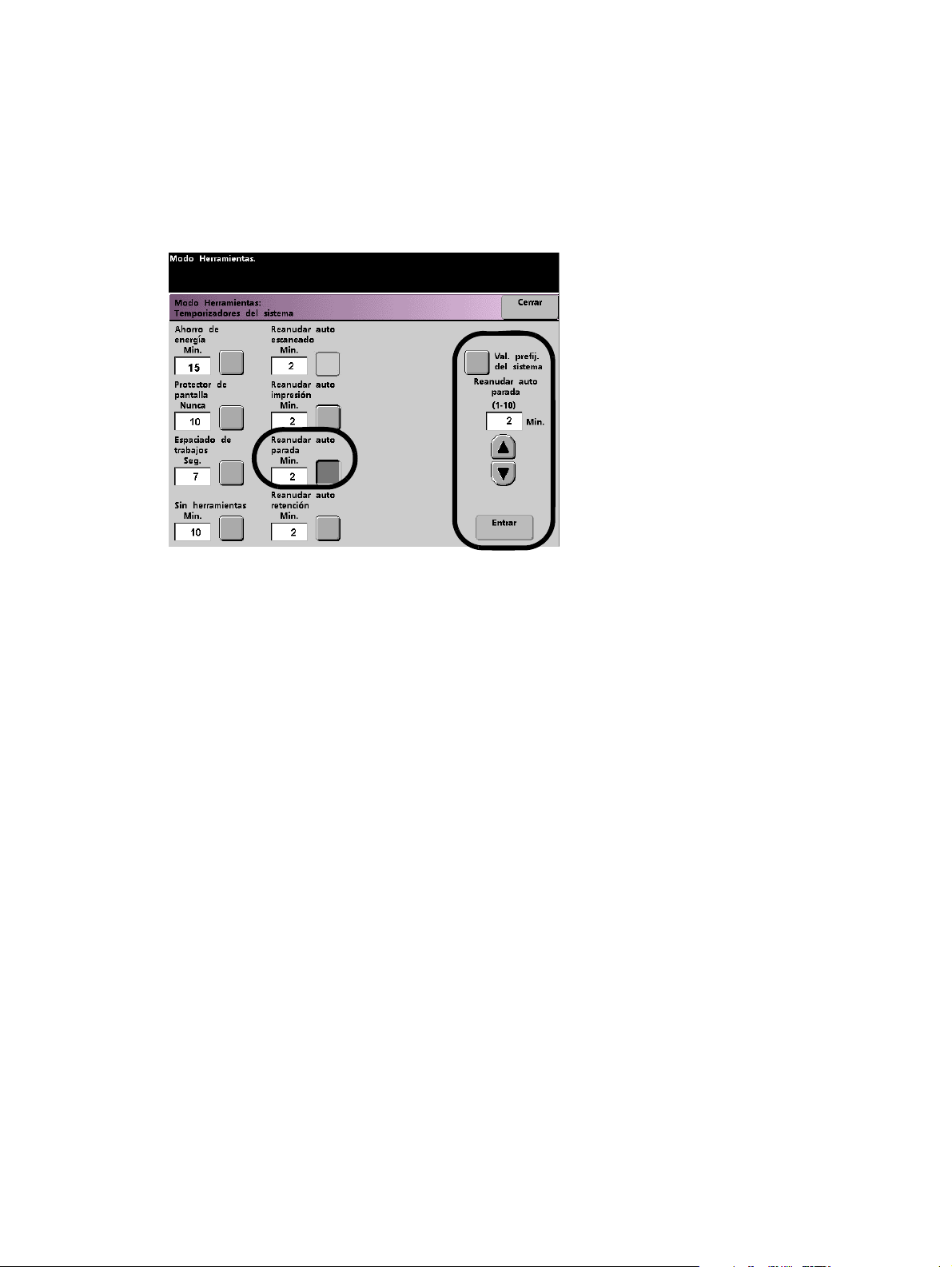
DocuColor 7002/8002 Modo Herramientas
Reanudar auto parada
Use la función Reanudar auto parada para reiniciar automáticamente el trabajo que está
esperando la orden del usuario para hacerlo, después de que se haya pulsado el botón Pausa
en el panel de control.
1. Toque el botón Reanudar auto parada en la pantalla Temporizadores del sistema.
2. Use los botones de flecha hacia arriba y hacia abajo para cambiar el tiempo. Puede elegir
un valor entre 1 y 10 minutos.
Para usar 2 minutos que es el valor prefijado para el tiempo, toque el botón Valores
prefijados del sistema.
3. Toque el botón Entrar de la pantalla si desea introducir un tiempo nuevo en el sistema.
4. Toque el botón Cerrar para regresar a la pantalla Val. prefij. máquina 1 o seleccione otro
temporizador si desea cambiarlo.
Guía de administración del sistema 1-15
Page 20
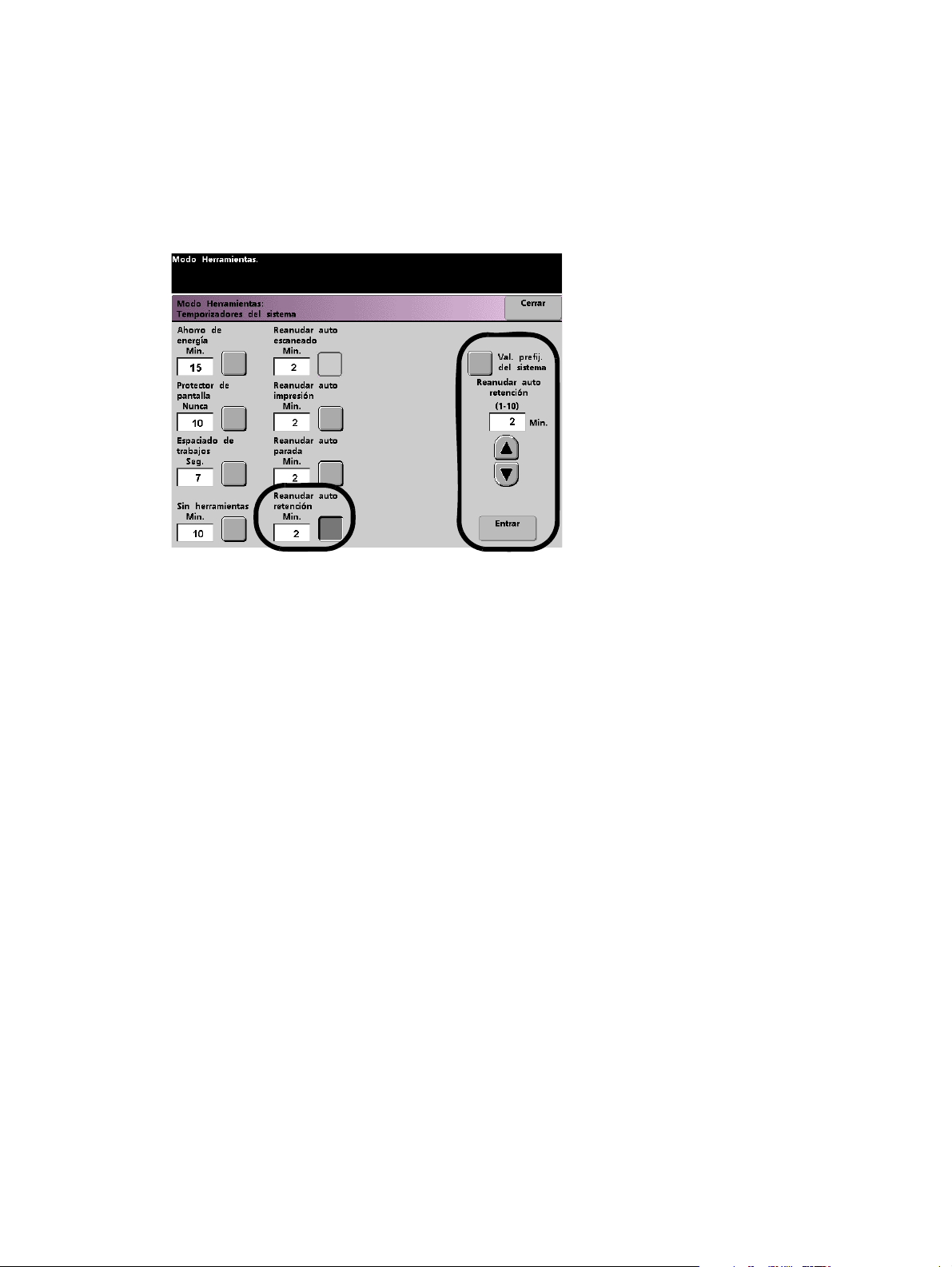
Modo Herramientas DocuColor 7002/8002
Reanudar auto retención
Use la función Reanudar auto retención para imprimir automáticamente el siguiente trabajo de
la cola, si el trabajo que se está imprimiendo actualmente está esperando la orden del usuario
para resolver un problema.
1. Toque el botón Reanudar auto retención en la pantalla Temporizadores del sistema.
2. Use los botones de flecha hacia arriba y hacia abajo para cambiar el tiempo. Puede elegir
un valor entre 1 y 10 minutos.
Para usar 2 minutos que es el valor prefijado para el tiempo, toque el botón Valores
prefijados del sistema.
3. Toque el botón Entrar de la pantalla si desea introducir un tiempo nuevo en el sistema.
4. Toque el botón Cerrar para regresar a la pantalla Val. prefij. máquina 1 o seleccione otro
temporizador si desea cambiarlo.
1-16 Guía de administración del sistema
Page 21
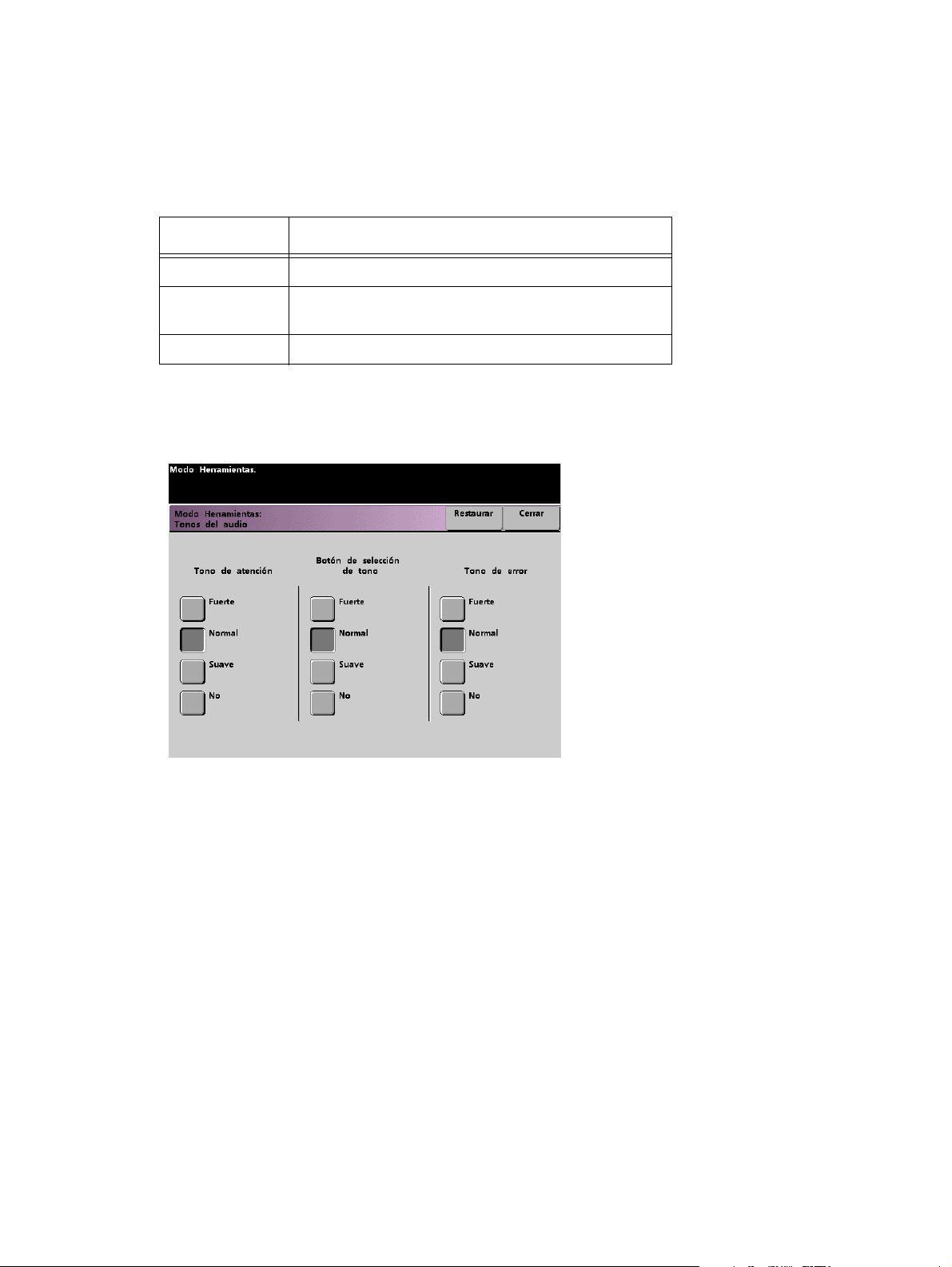
DocuColor 7002/8002 Modo Herramientas
Tonos de audio
En la prensa digital con escáner hay tres tipos de tonos de audio que pueden activarse,
los cuales se describen en la siguiente tabla.
Tono Lo que indica el tono
Tono de atención Se ha tocado/pulsado un botón no seleccionable.
Tono de selección
de botón
Tono de error La prensa está en condición de error y no puede imprimir.
Se ha tocado/pulsado un botón seleccionable.
Cada uno de los tonos descritos puede desactivarse o ajustarse a los valores suave, normal
o fuerte. El valor prefijado de fábrica es normal.
1. Toque el botón Tonos del Audio en la pantalla Val. prefij. máquina 1.
2. Toque el botón para ajustar el volumen deseado de cada tono. Para desactivar un tono,
toque el botón No de ese tono.
3. Toque el botón Restaurar para restaurar el ajuste prefijado de fábrica de los tres tonos.
4. Toque el botón Cerrar para regresar a la pantalla Val. prefij. máquina 1.
Guía de administración del sistema 1-17
Page 22
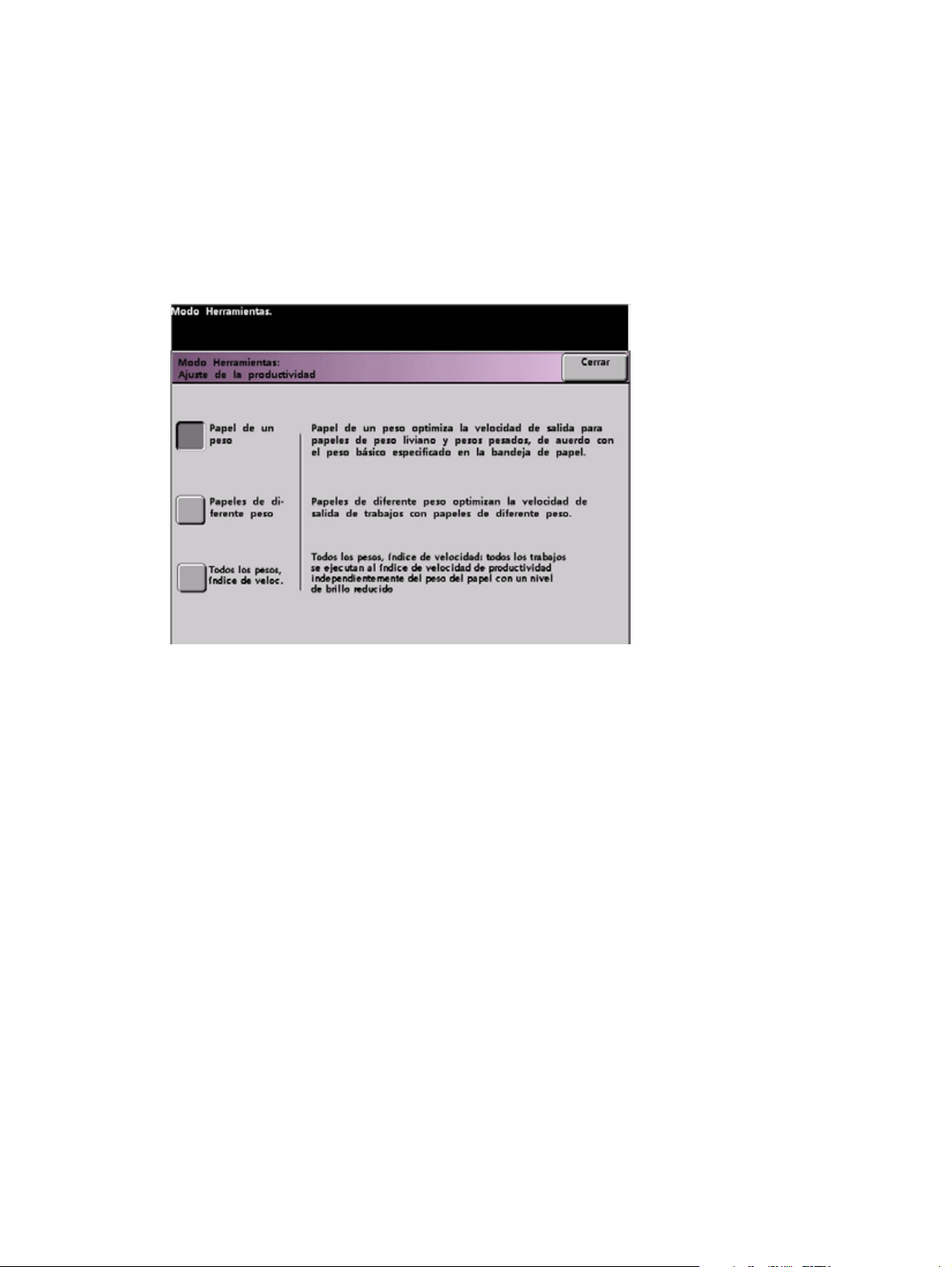
Modo Herramientas DocuColor 7002/8002
Ajuste de la productividad
La productividad de la prensa digital está relacionada con la velocidad continua de la salida
del material de impresión medida en impresiones por minuto (ppm). La velocidad continua
depende del tamaño del papel, su peso y la temperatura del fusor.
Use este ajuste para optimizar la velocidad de productividad para el tipo de papel que usa
con mayor frecuencia. Las opciones de Ajuste de la productividad se muestran y explican en
la figura siguiente:
Papel de un peso
Este ajuste optimiza la velocidad de salida para los papeles livianos y pesados, de acuerdo
a la gama de pesos que esté ajustada en la bandeja de papel.
Papeles de peso diferente
Este ajuste optimiza la velocidad de salida para papeles de diferentes pesos, de diferentes
bandejas de papel.
Todos los pesos al índice de velocidad
Ese ajuste permite que todos los trabajos de impresión se ejecuten al mismo tiempo al índice de
velocidad de productividad independientemente del peso. La prensa digital produce/imprime
imágenes con un nivel de brillo reducido en la salida.
Tablas de productividad
Las tablas de productividad siguientes listan los diferentes pesos y tamaños de papel y sus
velocidades de impresión correspondientes para salidas a 1 cara y a 2 caras. Cada tabla indica
los parámetros de velocidad de impresión para ambos ajustes de productividad.
1-18 Guía de administración del sistema
Page 23
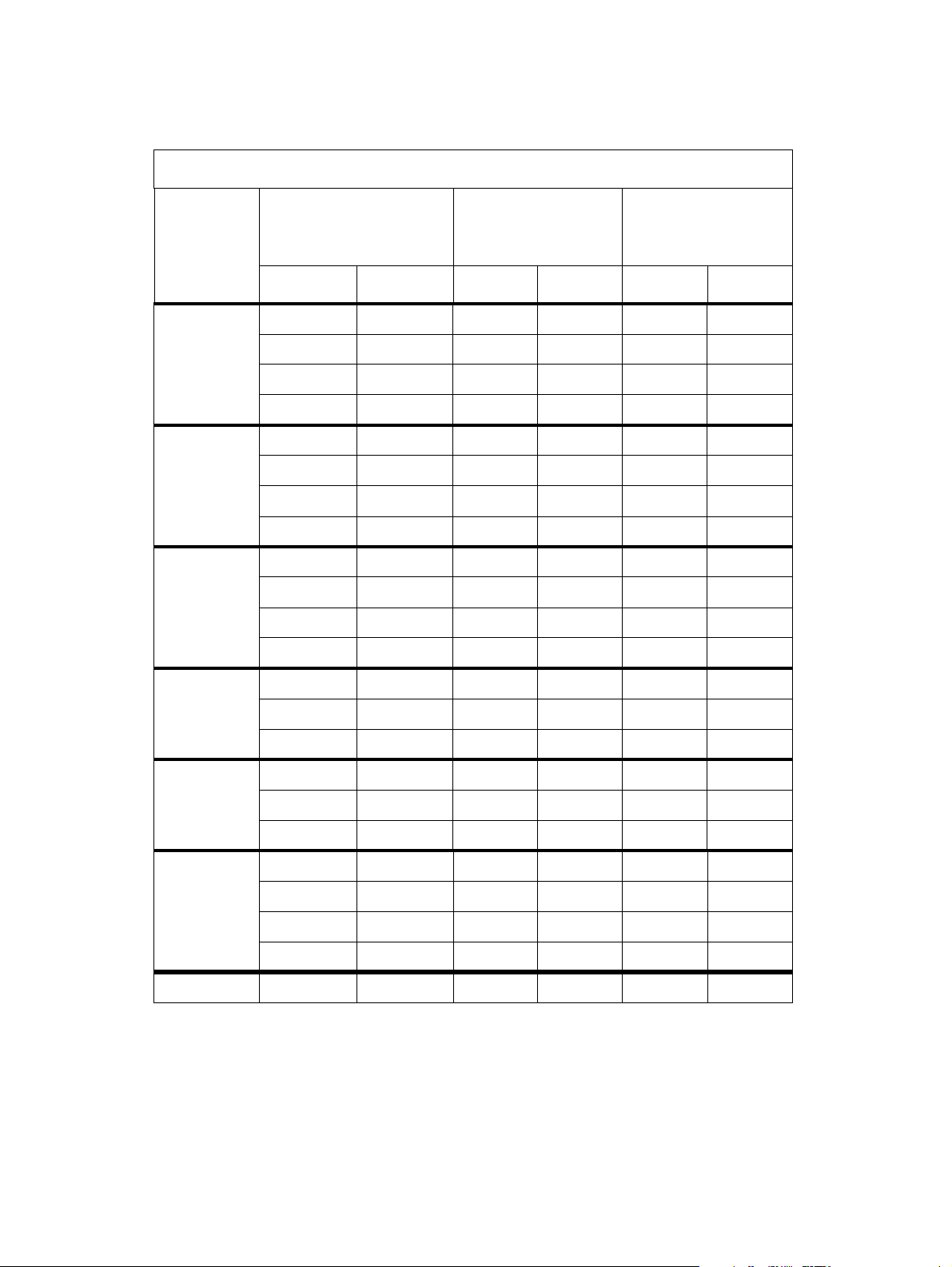
DocuColor 7002/8002 Modo Herramientas
Papel de un peso
Modo de papel de un peso
Peso del
papel
60 - 80
g/m
81 - 105
g/m
106 - 135
g/m
Tamaño del papel
(largo dirección de
alimentación)[mm]
Velocidad de
impresión de la
DocuColor 8002
Velocidad de
impresión de la
DocuColor 7002
Mín. Máx. A 1 caras A 2 caras A 1 caras A 2 caras
2
2
2
182,0 216,0 80 40 70 35
216,1 297,0 60 30 60 30
297,1 458,0 40 20 35 17,5
458,1 488,0 30 15 30 15
182,0 216,0 80 40 70 35
216,1 297,0 60 30 60 30
297,1 458,0 40 20 35 17,5
458,1 488,0 30 15 30 15
182,0 216,0 80 40 70 35
216,1 297,0 60 30 60 30
297,1 458,0 40 20 35 17,5
458,1 488,0 30 15 30 15
136 - 186
2
g/m
187 - 220
2
g/m
221 - 300
2
g/m
Transparencia 210,0 216,0 30 - 30 -
182,0 216,0 60 30 50 25
216,1 450,0 30 15 25 12,5
450,1 488,0 20 10 15 7,5
182,0 216,0 60 30 50 25
216,1 450,0 30 15 25 12,5
450,1 488,0 20 10 15 7,5
182,0 216,0 40 20 35 17,5
216,1 280,0 30 15 30 15
280,1 458,0 20 10 15 7,5
458,1 488,0 10 5 10 5
Notas
• La impresión a 2 caras no está disponible para transparencias ni papel de 221 g/m
2
pesado.
• No hay disminución en la productividad (ppm) del segundo módulo de alimentación
al primero.
• Las transparencias están disponibles sólo para a 1 cara, A4 u 8,5 x 11 pulg. ABL.
o más
Guía de administración del sistema 1-19
Page 24

Modo Herramientas DocuColor 7002/8002
Papeles de diferente peso
Modo de papeles de diferente peso
Peso del papel
60 - 80
2
g/m
81 - 105
2
g/m
106 - 135
2
g/m
Tamaño del papel
(largo dirección de
alimentación)[mm]
Mín. Máx. A una cara
182,0 216,0 80 40 70 35
216,1 297,0 60 30 60 30
297,1 458,0 40 20 35 17,5
458,1 488,0 30 15 30 15
182,0 216,0 80 40 70 35
216,1 297,0 60 30 60 30
297,1 458,0 40 20 35 17,5
458,1 488,0 30 15 30 15
182,0 216,0 60 30 60 30
216,1 450,0 30 15 30 15
450,1 488,0 20 10 20 10
Velocidad de
impresión de
DocuColor 8002
A dos
caras
Velocidad de
impresión de
DocuColor 7002
A una
cara
A dos
caras
136 - 186
2
g/m
187 - 220
2
g/m
221 - 300
2
g/m
Transparencia 210,0 216,0 30 -- 30 --
182,0 216,0 60 30 50 25
216,1 450,0 30 15 25 12,5
450,1 488,0 20 10 15 7,5
182,0 216,0 40 20 40 20
216,1 280,0 30 15 30 15
280,1 458,0 20 10 20 10
458,1 488,0 10 5 10 5
182,0 216,0 40 20 35 17,5
216,1 280,0 30 15 30 15
280,1 458,0 20 10 15 10
458,1 488,0 10 5 10 5
Notas
2
• La impresión a 2 caras no está disponible para transparencias ni papel de 221 g/m
o más pesado.
• No hay disminución en la productividad (ppm) del segundo módulo de alimentación al primero.
• Las transparencias están disponibles sólo para a 1 cara, A4 u 8,5 x 11 pulg. ABL.
1-20 Guía de administración del sistema
Page 25
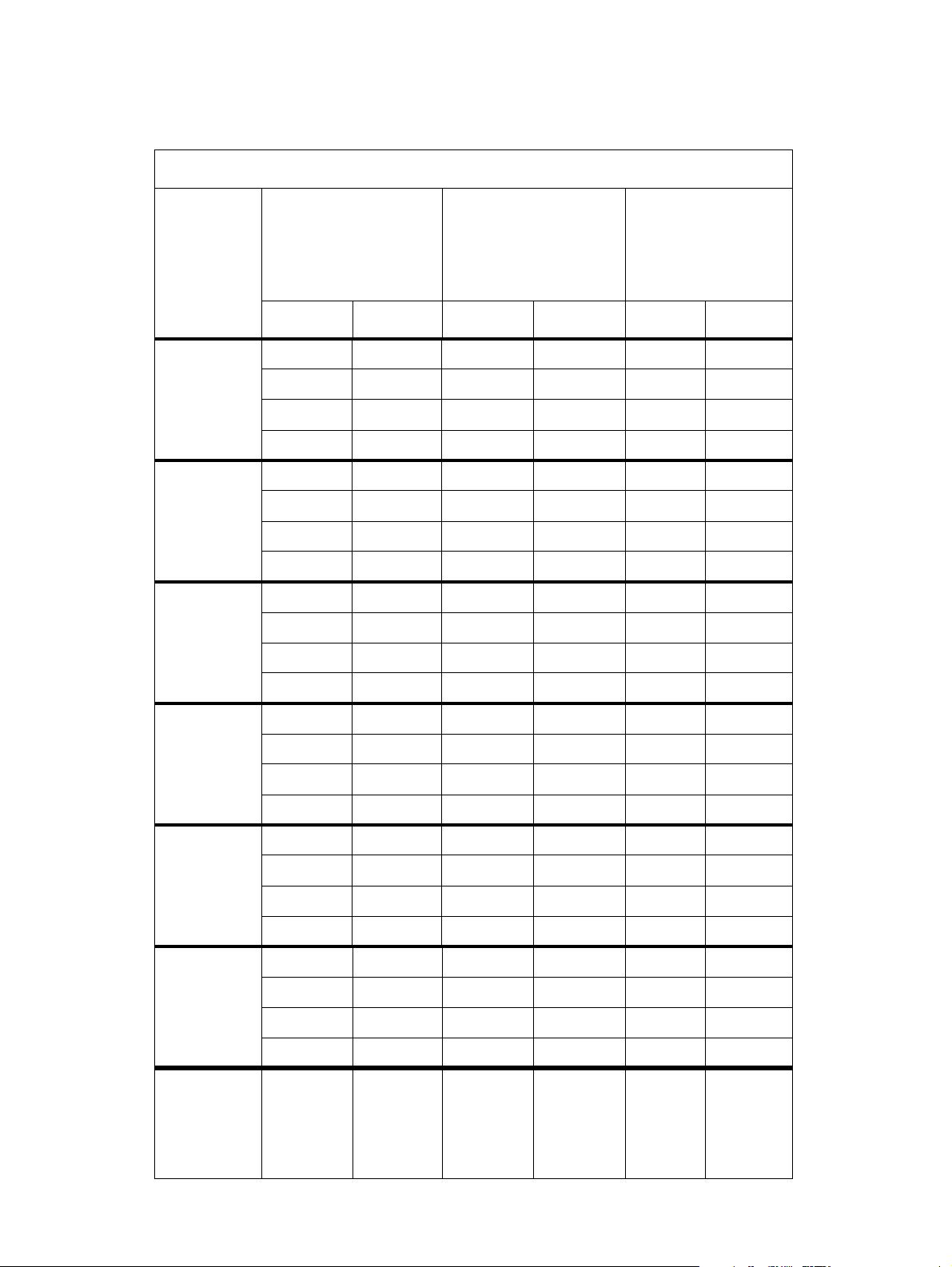
DocuColor 7002/8002 Modo Herramientas
Todos los pesos al índice de velocidad
Modo de todos los pesos al índice de velocidad
Peso del
papel
60 - 80
2
g/m
81 - 105
2
g/m
106 - 135
2
g/m
Velocidad de
impresión de la
DocuColor 7002
(páginas por
minuto = ppm)
Tamaño del papel
(largo dirección de
alimentación) [mm]
Velocidad de impresión
de la DocuColor 8002
(páginas por
minuto = ppm)
Mín. Máx. A 1 cara A 2 caras A 1 cara A 2 caras
182,0 mm 216,0 mm 80 40 70 35
216,1 mm 297,0 mm 60 30 60 30
297,1 mm 458,0 mm 40 20 35 17,5
458,1 mm 488,0 mm 30 15 30 15
182,0 mm 216,0 mm 80 40 70 35
216,1 mm 297,0 mm 60 30 60 30
297,1 mm 458,0 mm 40 20 35 17,5
458,1 mm 488,0 mm 30 15 30 15
182,0 mm 216,0 mm 80 40 70 35
216,1 mm 297,0 mm 60 30 60 30
297,1 mm 458,0 mm 40 20 35 17,5
136 - 186
2
g/m
187 - 220
2
g/m
221 - 300
2
g/m
Transparencia
(Disponible
únicamente
para 1 cara,
8,5 x 11 pulg./
A4 ABL)
458,1 mm 488,0 mm 30 15 30 15
182,0 mm 216,0 mm 80 40 70 35
216,1 mm 297,0 mm 60 30 60 30
297,1 mm 458,0 mm 40 20 35 17,5
458,1 mm 488,0 mm 30 15 30 15
182,0 mm 216,0 mm 80 40 70 35
216,1 mm 297,0 mm 60 30 60 30
297,1 mm 458,0 mm 40 20 35 17,5
458,1 mm 488,0 mm 30 15 30 15
182,0 mm 216,0 mm 80 40 70 35
216,1 mm 297,0 mm 60 30 60 30
297,1 mm 458,0 mm 40 20 35 17,5
458,1 mm 488,0 mm 30 15 30 15
210.0 mm 216.0 mm 30 - 30 -
Guía de administración del sistema 1-21
Page 26
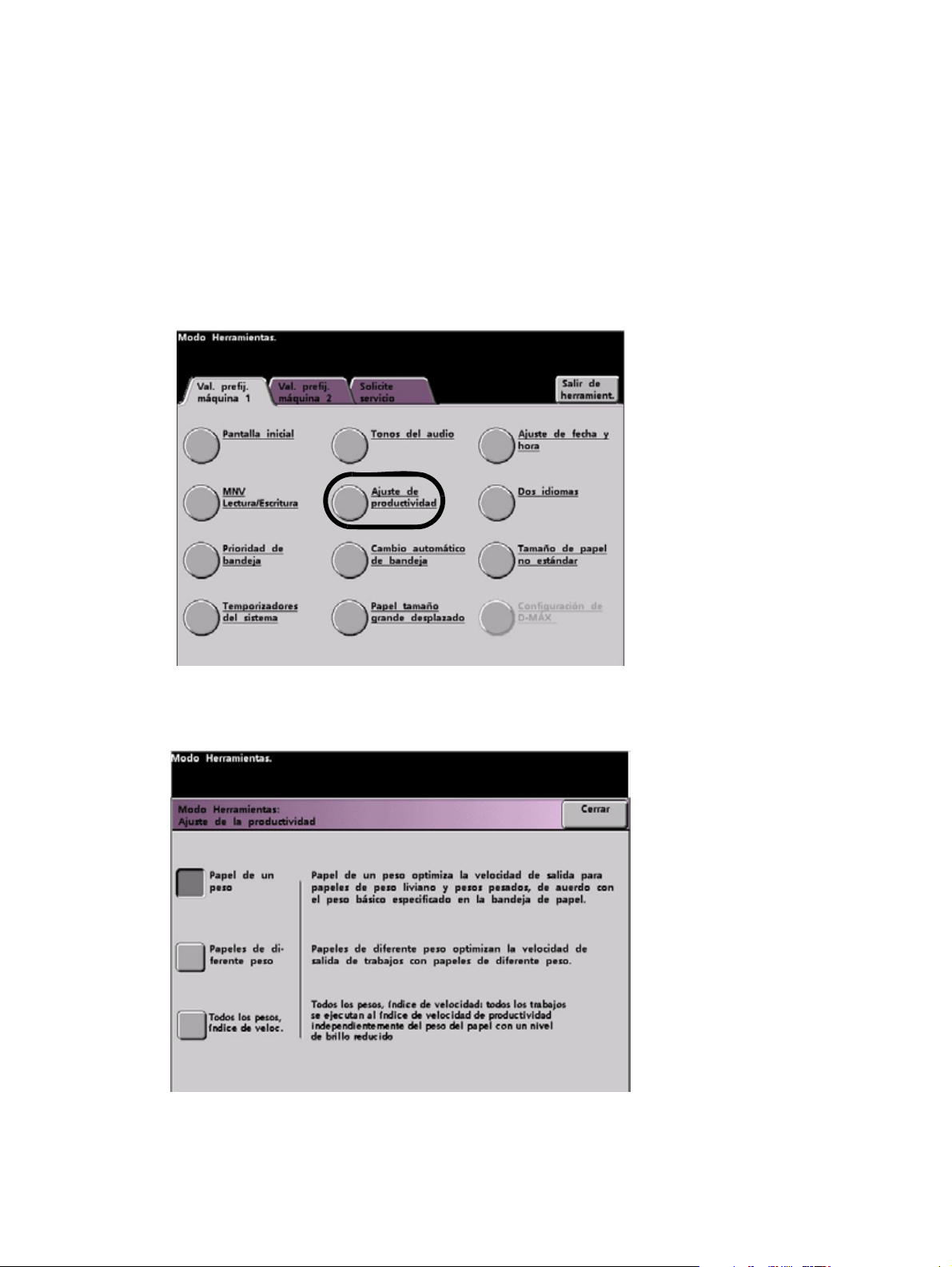
Modo Herramientas DocuColor 7002/8002
Notas
• La impresión a 2 caras no está disponible para transparencias ni papel de 221 g/m
2
o más pesado.
• No hay disminución en la productividad (ppm) del segundo módulo de alimentación al primero.
• Las transparencias están disponibles sólo para a 1 cara, A4 u 8,5 x 11 pulg. ABL.
Procedimiento de ajuste de la productividad
Use el procedimiento siguiente para elegir el mejor ajuste para su ambiente.
1. Toque el botón Ajuste de la productividad en la pantalla Val. prefij. máquina 1.
2. Seleccione el botón del tipo de papel que se usa con mayor frecuencia en la prensa
digital, ya sea Papel de un peso, Papeles de diferente peso o Todos los pesos al índice
de velocidad.
3. Toque el botón Cerrar para regresar a la pantalla Val. prefij. máquina 1.
1-22 Guía de administración del sistema
Page 27

DocuColor 7002/8002 Modo Herramientas
Cambio automático de bandeja
Esta función le permite establecer los ajustes prefijados de las opciones siguientes:
Ajuste prefijado Lo que hace el valor prefijado
Cambio automático
de bandeja (ATS)
Selección automática
del papel (APS)
Bandeja inhibida Le permite seleccionar una bandeja de papel específica o bandejas, que
Permite que la prensa digital seleccione automáticamente otra bandeja
de papel, que contenga el papel adecuado, si la bandeja de papel
seleccionada no puede usarse
Permite que la prensa digital seleccione automáticamente el tamaño
de papel adecuado para el trabajo que se está procesando, sin que haya
una bandeja de papel específica designada
desea que la prensa digital ignore, sin tener en cuenta los ajustes de
Prioridad de bandeja
1. Toque el botón Cambio automático de bandeja en la pantalla Val. prefij. máquina 1.
2. Toque el botón Activar o Desactivar para la opción Cambio automático de bandeja.
3. Toque el botón Activar o Desactivar para la opción Selección automática del papel.
4. Para indicarle a la prensa digital que ignore una o más bandejas de papel, toque el botón
de la bandeja deseada en la columna Bandeja inhibida.
• Para anular la selección de una bandeja de papel, toque el botón Bandeja de papel
nuevamente.
• Para volver a los valores de los ajustes guardados la última vez, toque el botón Restaurar.
5. Toque el botón Cerrar para regresar a la pantalla Val. prefij. máquina 1.
Guía de administración del sistema 1-23
Page 28
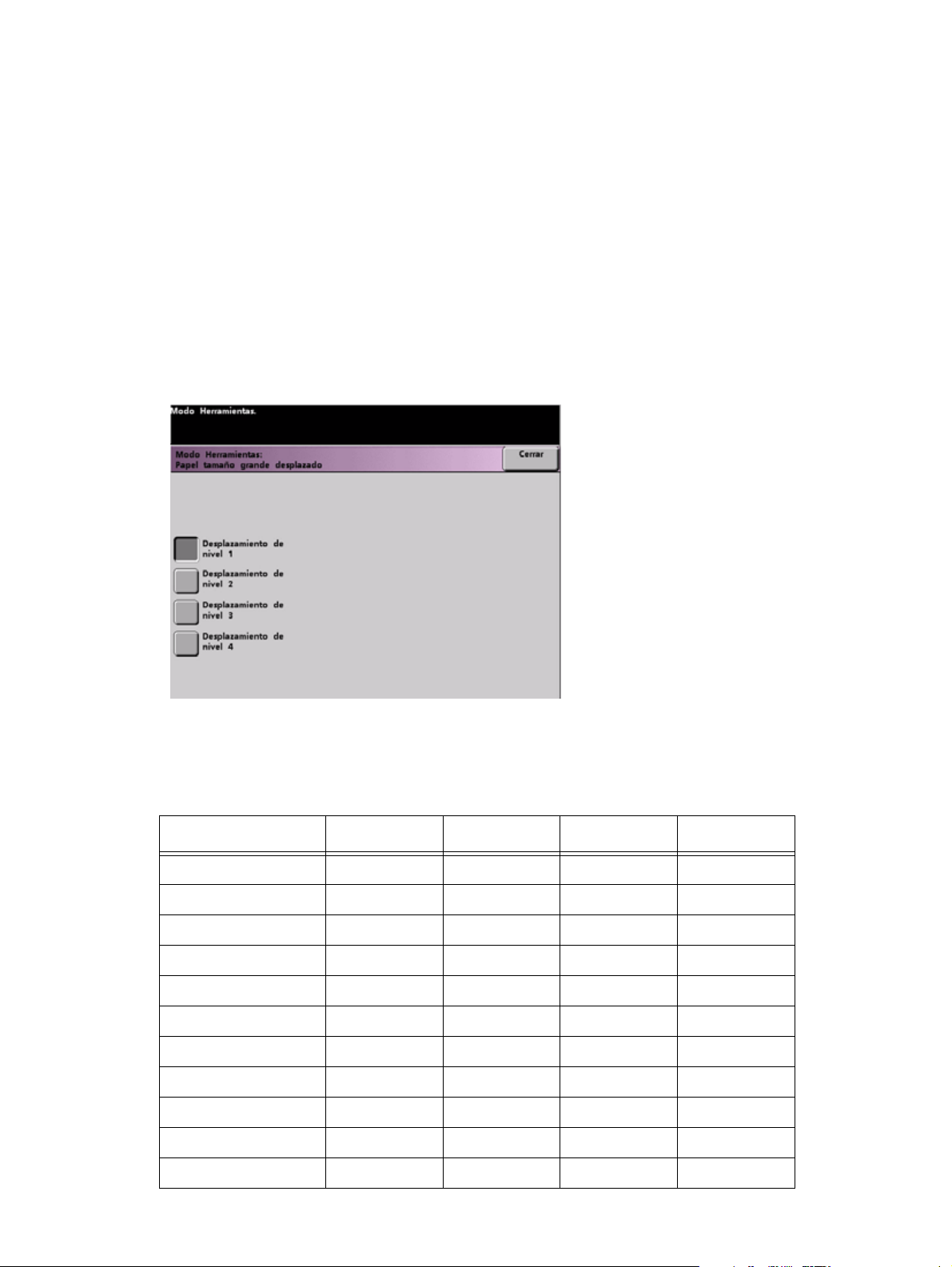
Modo Herramientas DocuColor 7002/8002
Papel tamaño grande desplazado
Use esta función para material de impresión que es más largo que el borde de alimentación
largo, papel de 8,5x11 pulg./A4, por ejemplo 12 x 18 pulg. (304,8 x 457,2 mm).
Nota
Algunos fabricantes de servidores de color tienen una función de papel tamaño grande
desplazado que también puede usarse para ajustar la posición de la imagen en el papel.
Consulte la documentación incluida con el servidor de color.
Use el procedimiento siguiente para ajustar el registro de papel más grande que 8,5 x 11 pulg./A4.
1. Seleccione la opción Papel tamaño grande desplazado.
2. En la pantalla Papel tamaño grande desplazado, seleccione el botón deseado de
Papel tamaño grande desplazado para ajustar el registro en el papel más grande que
8,5 x 11 pulg. ó A4 ABL.
La tabla de la página siguiente define cada nivel de desplazamiento.
3. Toque el botón Desplazamiento de nivel 1, 2, 3 ó 4 para ajustar la posición de alimentación
del papel. Consulte la tabla siguiente para ver los ajustes hechos en cada nivel de
desplazamiento.
Tamaño del papel Nivel 1 Nivel 2 Nivel 3 Nivel 4
310 mm 10,0 mm 10,0 mm 10,0 mm 10,0 mm
311 mm 9,5 mm 9,5 mm 9,5 mm 9,5 mm
312 mm 9,0 mm 9,0 mm 9,0 mm 9,0 mm
313 mm 8,5 mm 8,5 mm 8,5 mm 8,5 mm
314 mm 8,0 mm 8,0 mm 8,0 mm 8,0 mm
315 mm 7,5 mm 7,5 mm 7,5 mm 8,0 mm
316 mm 7,0 mm 7,0 mm 7,0 mm 8,0 mm
317 mm 6,5 mm 6,5 mm 7,0 mm 8,0 mm
318 mm 6,0 mm 6,0 mm 7,0 mm 8,0 mm
319 mm 5,5 mm 6,0 mm 7,0 mm 8,0 mm
320 mm 5,0 mm 6,0 mm 7,0 mm 8,0 mm
1-24 Guía de administración del sistema
Page 29
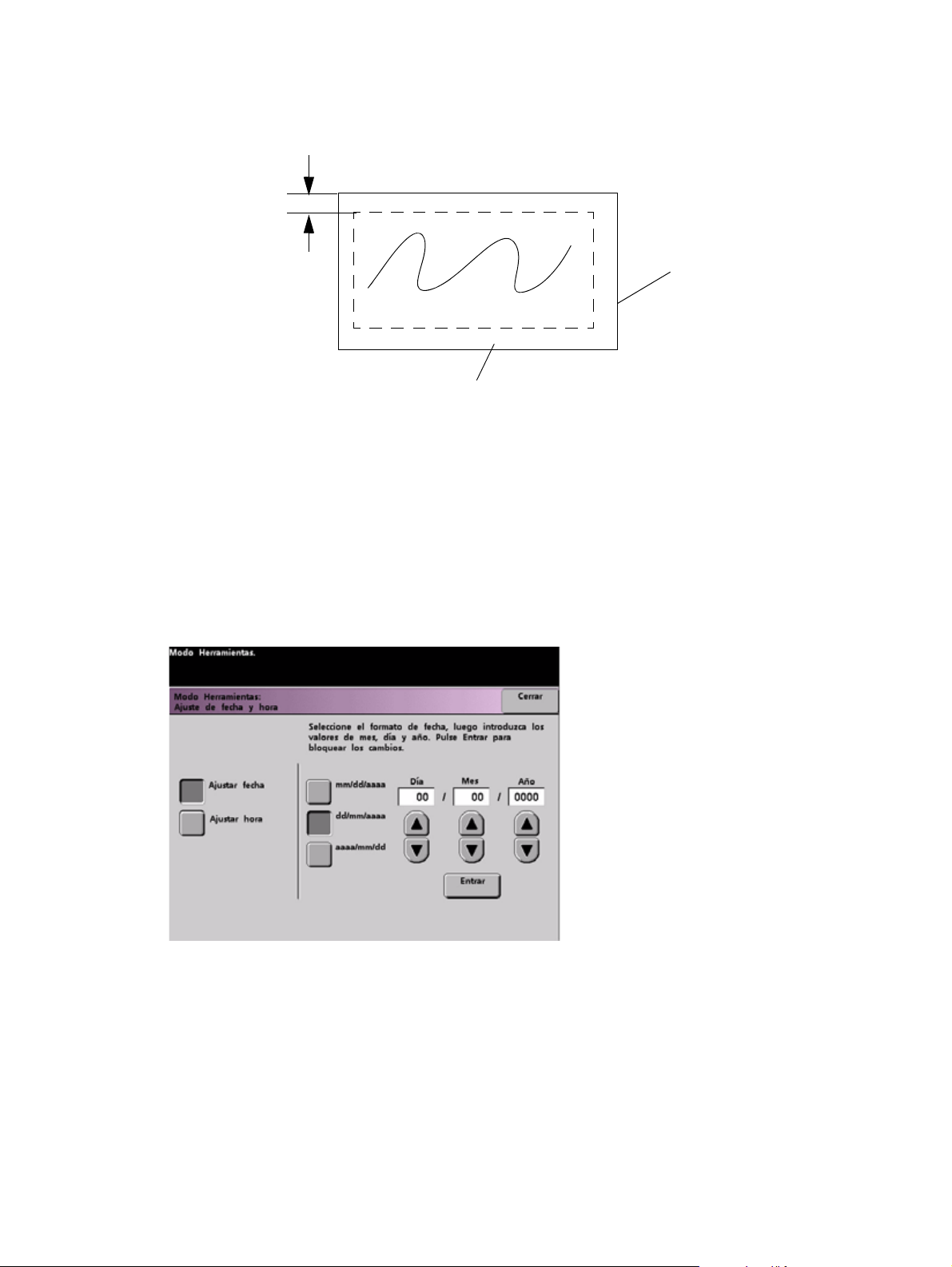
DocuColor 7002/8002 Modo Herramientas
La siguiente ilustración demuestra cómo la imagen se desplaza en el papel después de que
se selecciona un nivel de Papel tamaño grande desplazado.
La imagen
se desplaza
alejándose del
borde del papel.
Esta dimensión
aumenta con
mayores valores
de desplazamiento.
Imagen
Papel
Borde anterior
del papel
Ajuste de fecha y hora
Use esa función para ajustar la fecha y hora que usa el sistema. La fecha y hora aparecen en
la pantalla Historial de errores y en la pantalla Fec ha y hora.
Ajuste de fecha
1. Toque el botón Ajuste de fecha y hora en la pantalla Val . pref ij. máqui na 1. La pantalla
Ajuste de fecha y hora aparece con el botón Ajustar fecha seleccionado y se muestran las
opciones para ajustar la fecha a la derecha.
2. Seleccione el formato de fecha que desea usar.
3. Use los botones de flecha arriba y abajo para introducir el año, mes y día correctos.
4. Toque el botón Entrar en la pantalla para guardar las selecciones.
La próxima vez que entre al modo Herramientas, se mostrará la fecha.
Guía de administración del sistema 1-25
Page 30
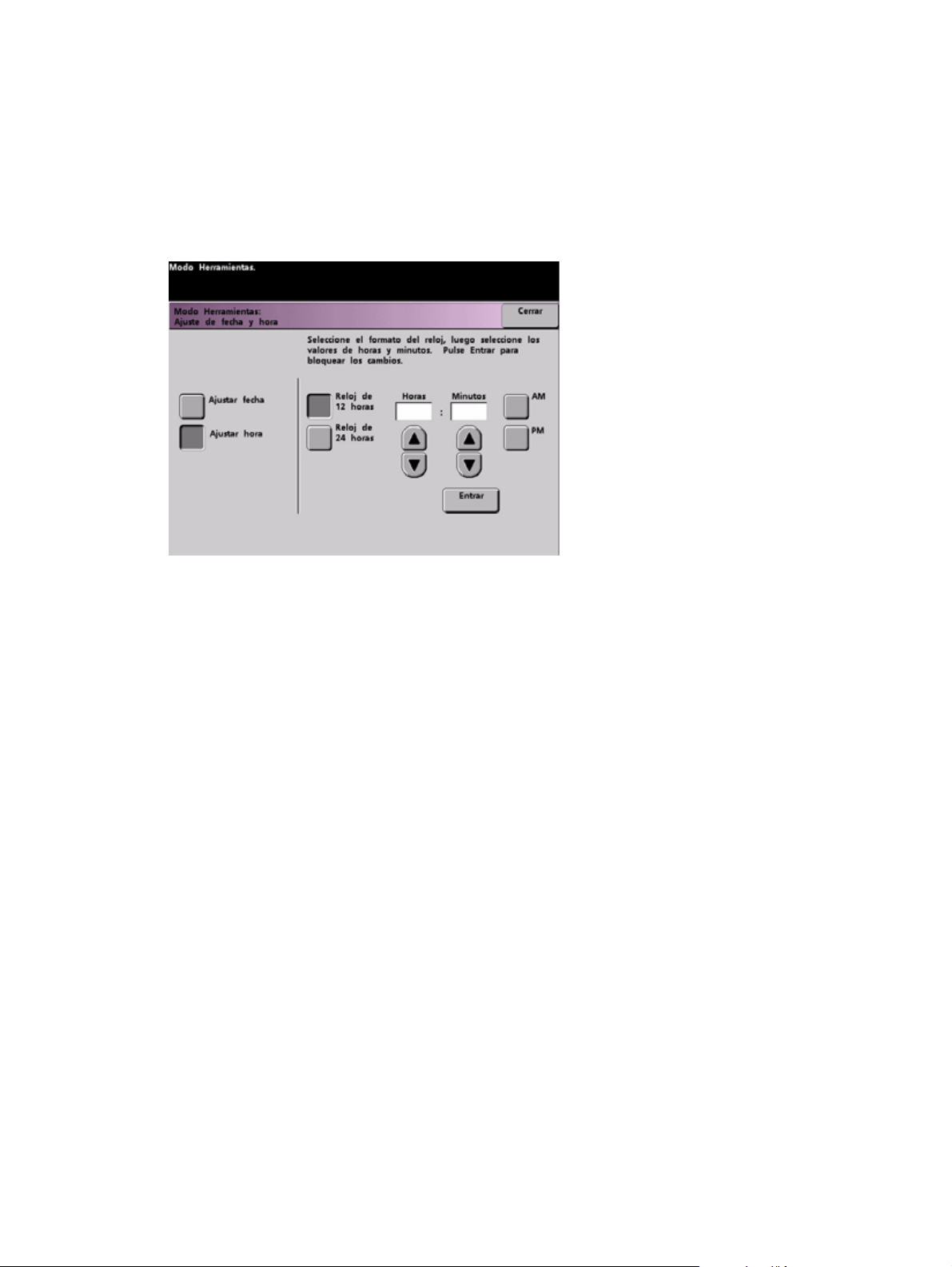
Modo Herramientas DocuColor 7002/8002
Ajuste de hora
1. Toque el botón Ajuste de fecha y hora en la pantalla Val . pref ij. máqui na 1. La pantalla
Ajuste de fecha y hora aparece con el botón Ajustar fecha seleccionado y se muestran
las opciones para ajustar la fecha a la derecha.
2. Toque el botón Ajustar hora. Las opciones para ajustar la hora aparecen en la pantalla
Ajustar hora.
3. Toque el botón Reloj de 12 horas o Reloj de 24 horas.
4. Use los botones de flechas para ajustar la hora correcta y luego los minutos.
Si selecciona el reloj de 12 horas, toque el botón AM o PM.
5. Toque el botón Entrar en la pantalla para guardar las selecciones.
La próxima vez que entre al modo Herramientas, se mostrará la hora.
6. Toque el botón Cerrar para regresar a la pantalla Val. prefij. máquina 1.
Dos idiomas
Esta función le permite ajustar uno de los dos idiomas disponibles como el de valor prefijado en
la pantalla táctil. Al instalar la prensa digital, el técnico de servicio de Xerox cargó en el sistema
su elección de dos idiomas que son los que se mostrarán en la pantalla táctil.
1. Toque el botón Dos idiomas en la pantalla Val. prefij. máquina 1.
2. Toque el botón del idioma prefijado que desea que aparezca en la pantalla táctil.
Después de salir del modo Herramientas, se puede cambiar la pantalla táctil al otro idioma
simplemente pulsando el botón Dos idiomas del panel de control.
1-26 Guía de administración del sistema
Page 31

DocuColor 7002/8002 Modo Herramientas
3. Toque el botón Cerrar para regresar a la pantalla Val. prefij. máquina 1.
Tamaño de papel no estándar
Se puede usar cualquier bandeja con papel de tamaño no estándar si se introduce el tamaño
del papel en la pantalla Tamaño del papel no estándar para la bandeja que se desea usar.
Sugerencia
Asegúrese de que selecciona papel de tamaño no estándar en la parte superior delantera de la
bandeja y use el indicador de peso situado en el lado derecho de la bandeja para seleccionar el
peso del papel que se desea usar.
1. Toque el botón Tamaño de papel no estándar en la pantalla Val. prefij. máquina 1.
2. Toque el botón de la bandeja de papel deseada en la pantalla Tamaño de papel no estándar.
3. Use los botones de flechas hacia arriba y hacia abajo de la pantalla para introducir las
dimensiones X e Y del papel que hay en la bandeja. Las dimensiones que aparecen en la
pantalla arriba de las casillas X e Y indican los tamaños mínimo y máximo que se pueden usar.
4. Toque el botón Cerrar para regresar a la pantalla Val. prefij. máquina 1.
5. Para usar estos ajustes, salga del modo Herramientas y asegúrese de que en la parte
superior/delantera de la bandeja, esté seleccionado Tamaño no estándar.
Guía de administración del sistema 1-27
Page 32

Modo Herramientas DocuColor 7002/8002
Val. prefij. máquina 2
Esta sección describe las funciones disponibles en la pantalla Val. prefij. máquina 2. Seleccione
la ficha Val. prefij. máquina 2 y aparecerá una de las pantallas siguientes.
Si su sistema tiene conectado un dispositivo de acabado opcional, puede ser que esta pantalla
refleje una opción de dispositivo de acabado como se muestra abajo:
Use los procedimientos de las páginas siguientes para hacer ajustes prefijados para las
funciones disponibles.
Ajuste del reductor de curvatura
Para obtener información sobre el reductor de curvatura e instrucciones paso a paso para su
uso, consulte el documento titulado Ajuste del reductor de curvatura de DocuColor 8002/7002
1-28 Guía de administración del sistema
.
Page 33

DocuColor 7002/8002 Modo Herramientas
Procedimiento del papel personalizado
Use el procedimiento siguiente para crear/modificar el perfil de papel personalizado.
Sugerencia
Antes de crear o modificar perfiles de papel personalizado, copie y use la tabla que hay en
la parte posterior de este libro para anotar los ajustes del perfil de papel personalizado.
Eso asegurará que selecciona el perfil correcto para un trabajo personalizado.
Acceso a la función Perfil de papel personalizado
1. Seleccione la función Perfil de papel personalizado de Val. prefij. máquina 2.
2. Se abre la ventana Configuración de papel personalizado.
Guía de administración del sistema 1-29
Page 34

Modo Herramientas DocuColor 7002/8002
Selección de las funciones específicas de cambio de bandeja de papel y de tipo de papel
3. Seleccione la Bandeja de papel específica para la que se creará el perfil de papel
personalizado. Si tiene un SFM conectado, esta pantalla mostrará las bandejas
de papel adicionales 3 y 4.
4. Seleccione el Cambio de tipo de papel.
Nota
El ajuste prefijado es No.
• Estos cambios de tipo de papel se corresponden con los botones/cambios del material
de impresión en las bandejas de papel:
• Al seleccionar un cambio de tipo de papel, se le indica a la prensa digital que ese
papel personalizado está cargado en la bandeja y que debe usar el perfil de papel
personalizado correspondiente cuando se seleccionen esos botones/cambios en la
bandeja de papel especificada.
1-30 Guía de administración del sistema
Page 35

DocuColor 7002/8002 Modo Herramientas
Consulte el ejemplo siguiente.
Sugerencia
Este es sólo un ejemplo. No
debe realizar esos pasos en este momento.
1. El cambio de tipo de papel
corresponde con las selecciones
de la bandeja de papel.
2. Seleccione un
perfil de papel
personalizado.
3. Seleccione los botones
correspondientes en
la bandeja de papel
especificada.
4. La prensa digital usará el perfil de papel personalizado asignado
cuando se ejecute el trabajo de impresión.
Sugerencia
El cambio de tipo de papel no
tiene que coincidir con el tipo de papel que se está
cargando en la bandeja. Cuando cree un perfil de papel personalizado, seleccione un tipo
de papel que se utilice raramente o nunca
como cambio de tipo de papel. Esto garantiza
que cuando se utilicen tipos de papel de uso común, la prensa digital no cargará un perfil
de papel personalizado para esos tipos.
Guía de administración del sistema 1-31
Page 36

Modo Herramientas DocuColor 7002/8002
Seleccione Ajuste de papel personalizado.
5. Seleccione Ajuste de papel personalizado.
Se abre la ventana Ajuste de papel personalizado.
Seleccione una opción de Perfil de papel personalizado
6. Seleccione un botón de Perfil de papel personalizado.
• Después de seleccionar un botón de Perfil de papel personalizado, los botones Perfil
de papel personalizado y Ajuste de la alineación de la derecha se pueden seleccionar.
Sugerencia
Información importante sobre esta función:
• Se pueden crear y almacenar hasta diez perfiles de papel personalizado diferentes.
• Sólo un perfil personalizado activado por bandeja.
• Si se crean y almacenan perfiles múltiples para una bandeja específica, asegúrese
de que selecciona el perfil deseado (1-10) para usar en esa bandeja antes de salir
de Herramientas. Ese perfil de papel personalizado aparece en la pantalla Estado
de la máquina.
1-32 Guía de administración del sistema
Page 37

DocuColor 7002/8002 Modo Herramientas
7. En el área Modificar/Revisar, seleccione el botón Perfil de papel personalizado.
Se abre la ventana Perfil de papel personalizado.
Estas opciones le permiten “ajustar con precisión” el perfil de papel personalizado y se
explican en más detalle en las páginas siguientes.
Guía de administración del sistema 1-33
Page 38

Modo Herramientas DocuColor 7002/8002
Entre estas opciones se encuentran:
Escala de ajustes básica del tipo de papel
• Este es el tipo de papel real
que está cargando en la bandeja de papel.
2o BTB
• 2° rodillo de transferencia de polarización (BTB) es una función que se usa generalmente
con papeles pesados (220 g/m2 y más, 10 pt, 12 pt).
• El ajuste prefijado para 2° BTB Cara 1 y Cara 2 es 100%.
• Ajuste Cara 1 para todos los trabajos a una cara. Si quedan defectos en un trabajo
impreso, realice los pasos siguientes para determinar si los ajustes de Cara 1 o Cara
2 son adecuados.
• Si el trabajo es cara abajo o 1-N, use Cara 1 para defectos en la parte superior
de las hojas apiladas y Cara 2 para la parte inferior.
• Si el trabajo es cara arriba o N-1, use Cara 2 para defectos en la parte superior
de las hojas apiladas y Cara 1 para la parte inferior.
1-34 Guía de administración del sistema
Page 39

DocuColor 7002/8002 Modo Herramientas
Use esta función cuando:
a. Las impresiones pueden tener motas, que son cobertura irregular de tóner en forma
de puntos que ocurre cuando se imprimen áreas grandes sólidas de color uniforme
(consulte la siguiente ilustración).
Sin motas
Motas
Si hay motas y es papel muy pesado,
aumente uno o ambos valores de
2° BTB.
Si hay motas y el papel es ligero,
aumente uno o ambos valores
de 2° BTB. Evalúe la calidad de la
imagen. Si la calidad de la imagen
es igual o peor que el ajuste prefijado
de 100%, disminuya uno o ambos
valores de 2° BTB hasta que la calidad
de la imagen obtenida sea
satisfactoria.
Guía de administración del sistema 1-35
Page 40

Modo Herramientas DocuColor 7002/8002
b. Las impresiones tienen un cambio de color que produce colores muy diferentes a los
deseados (consulte la siguiente ilustración).
Este patrón de prueba representa
una salida con los colores deseados.
Si hay motas de color desplazado,
aumente uno o ambos valores
de 2° BTB.
Este patrón de prueba representa
una salida con colores desplazados,
y por lo tanto una salida no deseada.
1-36 Guía de administración del sistema
Page 41

DocuColor 7002/8002 Modo Herramientas
Cantidad de penetración del reductor de curvatura
• Use esta función para compensar la curvatura del papel de las impresiones. Ésta es la
misma que la función Configuración del reductor de curvatura.
Para información específica sobre el reductor de curvatura, consulte la Guía de ajuste
del reductor de curvatura.
Presión del punto de contacto del alineador
• Use esta función con tipos de papel que se deslizan y descentran o tienen los bordes
dañados.
Ejemplos:
• Algunos tipos de papel cuché se deslizan y descentran; las impresiones tienen la
imagen mal registrada. En ese caso, es conveniente aumentar
la presión del punto
de contacto para compensar el deslizamiento y descentrado.
• Algunos papeles livianos pueden tener demasiada presión del punto de contacto
aplicada, ocasionando daño en los bordes de las impresiones. En ese caso, debe
disminuir
la presión del punto de contacto.
• Si se producen muchos errores 8-154, aumente la presión del punto de contacto
y continúe utilizando la prensa digital.
Guía de administración del sistema 1-37
Page 42

Modo Herramientas DocuColor 7002/8002
Sugerencia
Si aumenta la presión del punto de contacto cuando se producen muchos errores 8-154,
podrá posponer una llamada de servicio. Pero, llame al técnico de servicio lo más pronto
posible para restaurar la capacidad máxima de alimentación de la prensa digital.
Selección de operación de asistencia de aire
• Use esta función para encender y apagar los ventiladores en una bandeja de papel y
así eliminar problemas de alimentación, atascos de papel u otros posibles problemas
de alimentación de las bandejas. También puede seleccionar Auto si desea que la
prensa digital decida si los ventiladores de una bandeja de papel se encienden o
se apagan.
Nota
El ajuste prefijado es Auto.
Ejemplos:
• Si la prensa digital produce alimentaciones múltiples, trate de ajustar esa opción
para Hacer funcionar (Sí) en lugar de Auto.
• Si su impresión contiene dos hojas que están adheridas, ajuste esta opción
a Hacer funcionar (Sí).
• Si hay alimentaciones múltiples (el papel no sale de la bandeja) y el ambiente está
demasiado seco, ajuste esta opción a No hacer funcionar (No) en lugar de Auto.
8. Realice las elecciones deseadas en las selecciones de Perfil del papel personalizado.
Seleccione Cerrar para guardar los cambios y cerrar la ventana.
1-38 Guía de administración del sistema
Page 43

DocuColor 7002/8002 Modo Herramientas
Selección de un perfil de ajuste de alineación (si es necesario)
9. Si es necesario, puede seleccionar o crear un perfil de ajuste de alineación para este perfil
de papel personalizado.
Nota
Para obtener más información sobre la función Ajuste de la alineación, consulte la sección
Ajuste de la alineación que se encuentra más adelante en este capítulo.
Carga de papel en una bandeja y ejecución de una impresión de prueba
10. Cargue el papel personalizado en la misma bandeja de papel que seleccionó para este
perfil de papel personalizado. Asegúrese de que ajusta los botones de la bandeja para
que reflejen la misma información que los ajustes del cambio del tipo de papel.
11. Después de seleccionar todos los ajustes deseados para este perfil de papel personalizado,
ejecute una Impresión de prueba para garantizar una salida satisfactoria.
12. Si la salida no es satisfactoria, realice nuevamente los pasos 1-10 para reajustar los
parámetros de este perfil de papel personalizado.
• Produzca otra impresión de prueba para asegurarse de que la salida sea satisfactoria.
• Continúe efectuando estos pasos hasta que lo sea.
Guía de administración del sistema 1-39
Page 44
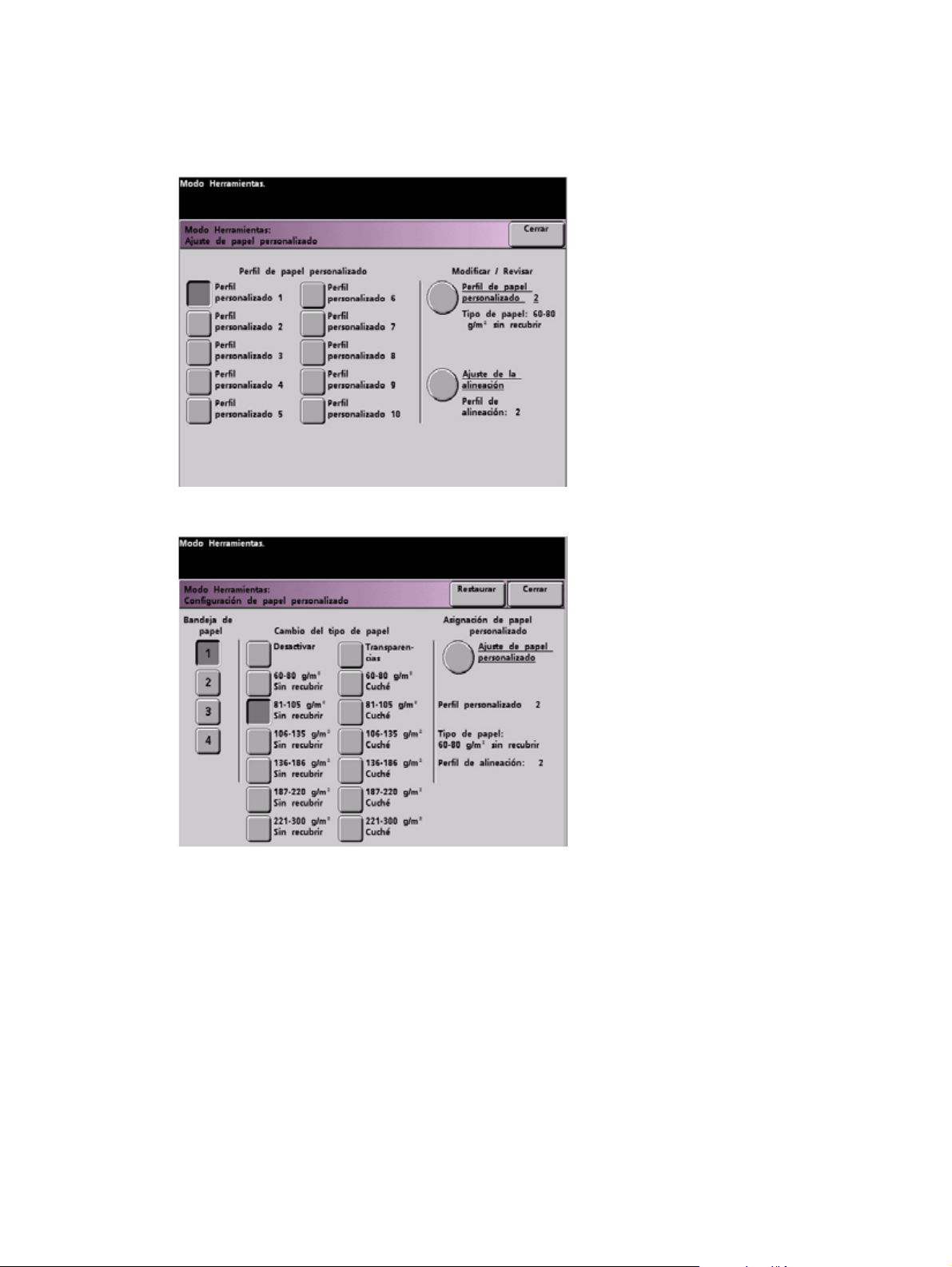
Modo Herramientas DocuColor 7002/8002
13. Una vez que esté satisfecho con la impresión, seleccione el botón Cerrar.
Volverá a la pantalla Ajuste del papel personalizado:
14. Seleccione el botón Cerrar para regresar a la pantalla Configuración del papel personalizado:
15. Seleccione el botón Cerrar para guardar y cerrar esos ajustes para este perfil de papel
personalizado.
Si no desea guardar este perfil, seleccione el botón Restaurar para descartar todas las
selecciones de este perfil y restaurar los valores prefijados de la máquina.
1-40 Guía de administración del sistema
Page 45
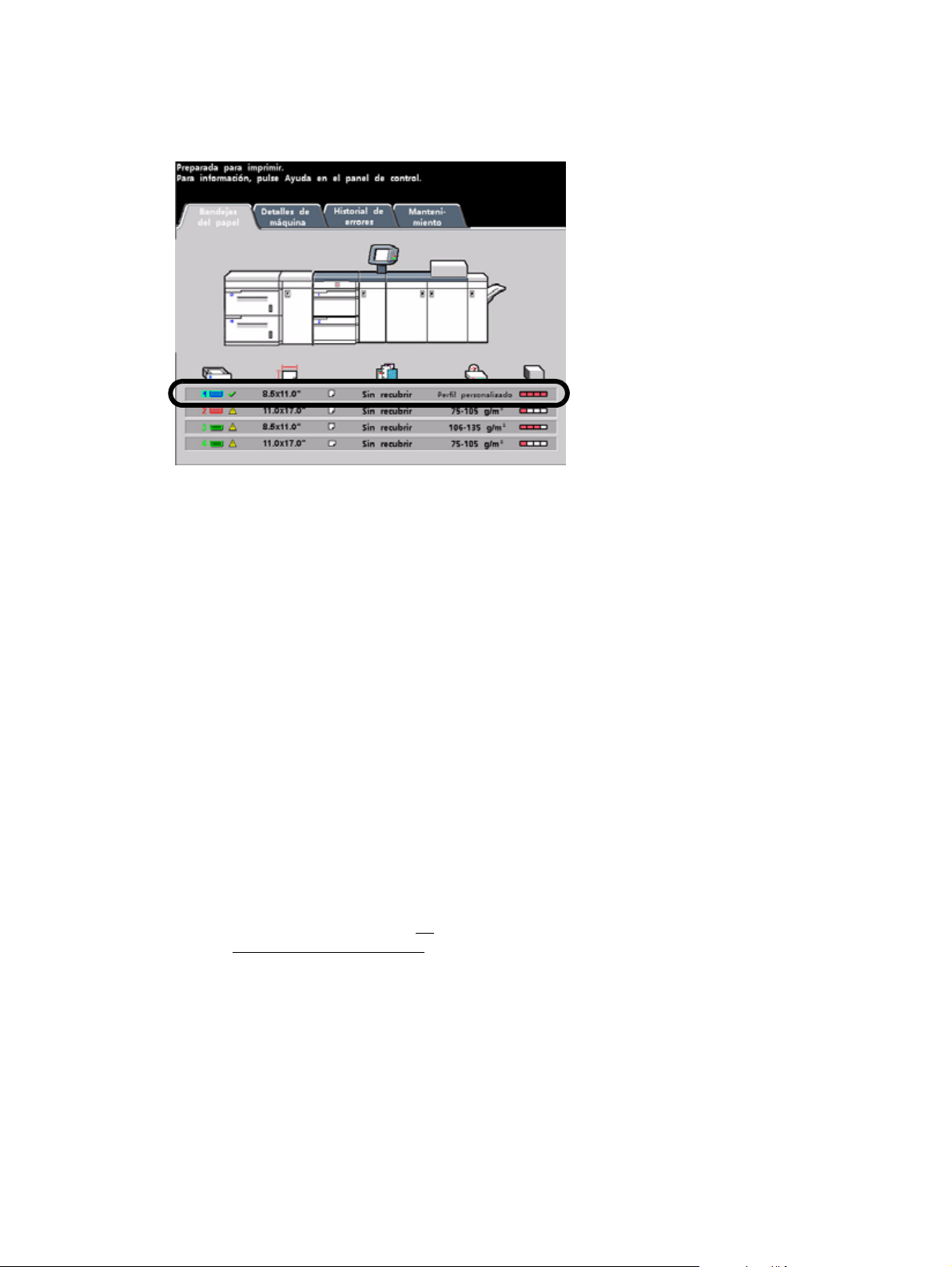
DocuColor 7002/8002 Modo Herramientas
16. Cierre el modo Herramientas y regrese a la pantalla Estado de la máquina. Ahora en la
pantalla Estado de la máquina se muestra el nuevo perfil de papel personalizado:
17. Para desactivar el perfil de papel personalizado sin seleccionarlo ni eliminarlo en el modo
Herramientas, simplemente abra la bandeja de papel y seleccione información de un tipo
de papel diferente (peso, recubrimiento, etc.) cambiando los botones/ajustes de la bandeja.
En cualquier momento puede volver a este perfil de papel personalizado guardado
cambiando los botones/ajustes de la bandeja para que muestren el perfil deseado.
Perfil de ajuste de alineación
Cuando se imprimen trabajos a 2 caras y se usan materiales de impresión de tipos diferentes
(incluyendo tipo de papel, peso y cuché/sin recubrir), puede ser necesario manipular la salida en
la prensa digital a medida que se mueve por el recorrido de papel. Con ciertos materiales de
impresión y trabajos a 2 caras, las imágenes en la cara 1 y/o cara 2 pueden no estar registradas,
descentradas, desalineadas perpendicularmente o agrandadas.
Al igual que Configuración de papel personalizado, la función Ajuste de la alineación le permite
crear y almacenar hasta veinte perfiles de ajuste de alineación. Estos perfiles le permiten el uso
de diferentes tipos de material de impresión y ajustar la manera en que se registra la imagen,
alineada o con ampliación para la salida de cara 1 y cara 2. Estos perfiles se pueden usar
cuando sea necesario para garantizar una calidad de impresión óptima.
Nota
Se pueden crear perfiles de alineación sin
específico. Lo opuesto también es cierto
perfil de papel personalizado específico. Por ejemplo, Perfil de papel personalizado 2 puede
estar asociado con Perfil de alineación 2, de forma tal que cuando se usa Perfil de papel
personalizado 2, también se está usando Perfil de alineación 2.
asociarlos a un perfil de papel personalizado
: Se puede crear un perfil de alineación y asociarlo a un
Guía de administración del sistema 1-41
Page 46
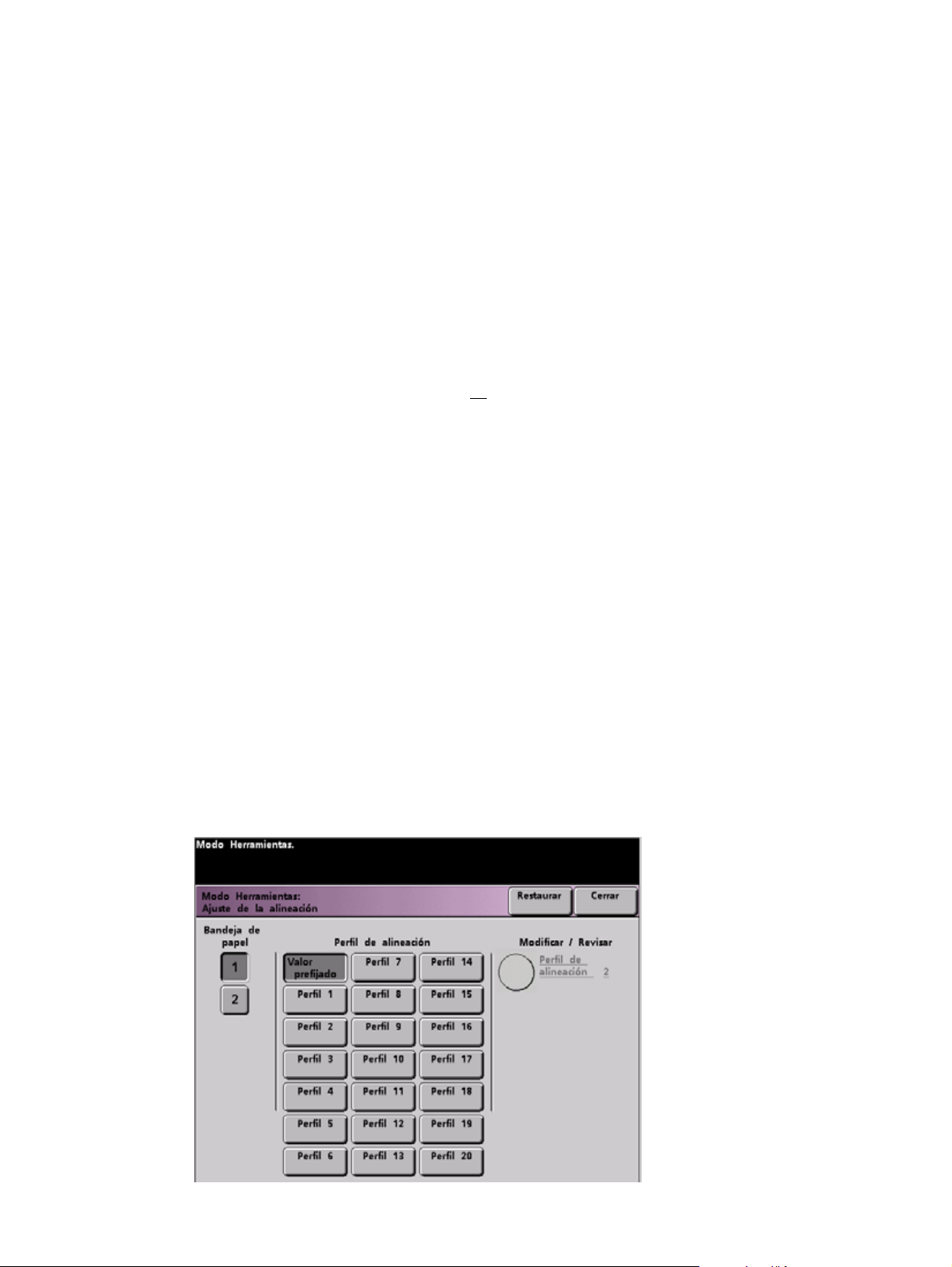
Modo Herramientas DocuColor 7002/8002
Cuando se crean perfiles de alineación para impresiones en cara 1 y/o 2, se debe tener en
cuenta lo siguiente:
• Las imágenes de la cara 1/cara 2 pueden no estar registradas porque el papel no es
exactamente del mismo tamaño. Puede tener una variación minúscula, diferencias de más
o menos 1 mm, que hace que la imagen no esté registrada. Para reducir la posibilidad de
tamaños diferentes, se recomienda el uso de papel de la misma partida al realizar trabajos
de impresión a dos caras.
• Durante el procedimiento de fusión, el calor y la presión aplicadas al papel hacen que éste
se agrande. Si las imágenes de ambas caras tienen el mismo tamaño, la imagen en una de
las caras será un poco más grande que en la otra cara a causa del papel agrandado.
• La creación de un perfil de alineación para estos tipos de trabajo le permite reducir o eliminar
las imágenes que son más grandes en las impresiones de la cara 1 que en las de la cara 2.
Notas
• Recuerde: Su perfil de alineación puede o no
personalizado.
• Una vez que un perfil de alineación está ajustado y en uso, el servidor de color no reflejará
ese perfil en las opciones de impresión de trabajos.
• Después de definir un perfil de alineación, permanece activo hasta que se vuelve a entrar
en el modo Herramientas y se desactiva el cambio. Si un perfil de alineación activo no está
asociado con un perfil de papel personalizado, éste se usa para cada bandeja de papel a la
que fue asignado.
estar asociado con un perfil de papel
Acceso a la función Ajuste de la alineación
Use el siguiente procedimiento para crear/modificar un perfil de alineación para ajustar la
salida de la imagen en cara 1/cara 2.
Sugerencia
Antes de crear o modificar perfiles de alineación, copie y use la tabla que hay en la parte
posterior de esta guía para anotar los ajustes del perfil de alineación. Eso asegurará que
selecciona el perfil correcto para un trabajo personalizado.
Nota
Si requiere un perfil de papel personalizado asociado con este perfil de alineación, puede definir
la información del perfil de papel personalizado ahora o después de crear el perfil de alineación.
1. Acceda al modo Herramientas y toque el botón Ajuste de la alineación en la pantalla Val.
prefij. máquina 2; se abre la ventana siguiente.
1-42 Guía de administración del sistema
Page 47
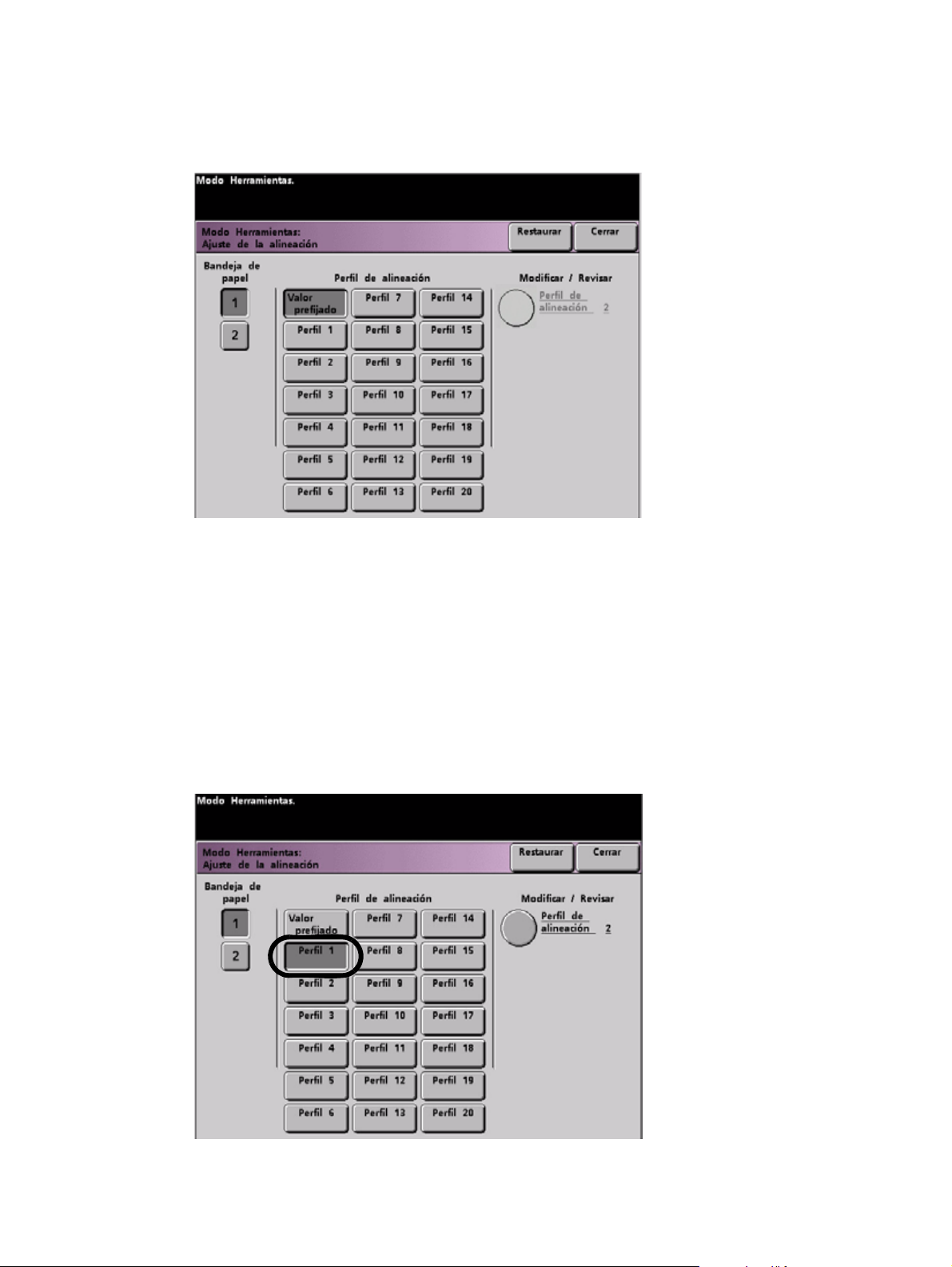
DocuColor 7002/8002 Modo Herramientas
Selección de una bandeja de papel y un número de perfil
2. Seleccione una Bandeja de papel.
Sugerencia
Si va a crear un perfil de alineación asociado a un perfil de papel personalizado y ha
llegado a este punto a través del procedimiento de Configuración del papel personalizado,
esta pantalla reflejará cualquier información de la bandeja de papel. La información de la
bandeja de papel fue seleccionada anteriormente en el perfil de papel personalizado
asociado.
Nota
Si tiene un SFM opcional conectado a la prensa digital, esta pantalla reflejará las bandejas
adicionales 3 y 4.
3. Seleccione un número de perfil de 1-20 tocando el botón deseado.
El botón Modificar/Revisar ahora se puede seleccionar, como se muestra arriba.
Guía de administración del sistema 1-43
Page 48

Modo Herramientas DocuColor 7002/8002
Selección de un botón Perfil de alineación
4. Toque uno de los botones Perfil de alineación; se abre la ventana Perfil de alineación.
Ejecución de una impresión de prueba
5. Toque el botón Impresión de prueba; se abre una nueva ventana.
a. Toque el botón A 2 caras.
Nota
Si desea comprobar el registro para las impresiones de 1 cara solamente, toque el botón
A 1 cara.
b. Seleccione 10 impresiones tocando el botón de la flecha Arriba para cambiar el
número de impresiones de prueba generado.
c. Toque el botón Generador de patrón.
d. Recupere las impresiones de prueba de la prensa digital.
e. Descarte algunas de las primeras impresiones, ya que la falta de uniformidad tiende
a ser mayor en esas primeras imágenes.
1-44 Guía de administración del sistema
Page 49

DocuColor 7002/8002 Modo Herramientas
6. Evalúe las impresiones de prueba manteniendo las impresiones a 2 caras al nivel de sus ojos
cerca de una fuente de luz. Esto le permitirá ver las marcas de registro de ambas caras de
la salida.
a. Si determina que la falta de uniformidad de registro entre la cara 1 y cara 2 es
significativa y necesita ajuste, vaya al paso 7.
b. Si el registro entre la cara 1 y la 2 está bien, no continúe:
• Toque Cerrar para regresar a la ventana Perfil de alineación.
• Asegúrese de que el botón Prefijado está seleccionado y toque el botón Cerrar.
• Salga del modo Herramientas.
Selección de una función de Ajuste de la alineación
7. Seleccione la función Alineación que desea ajustar.
Cada una de las funciones de alineación de arriba se describe en las páginas siguientes.
Registro de avance
• Use esta función para ajustar el borde anterior de la imagen para el registro de la
cara 1 y/ o cara 2.
Guía de administración del sistema 1-45
Page 50

Modo Herramientas DocuColor 7002/8002
• El valor prefijado de fábrica es cero (0).
• Las flechas del lado derecho de la ilustración muestran la dirección de la
alimentación del papel.
•El signo +, la flecha que apunta hacia la izquierda y las líneas rojas muestran la
dirección en que se moverá la imagen en el papel cuando se aumente el valor.
• Si selecciona un valor negativo (por ejemplo, -1,0 mm), la imagen se mueve en
el papel hacia la derecha.
Registro lateral
• Use esta función para ajustar el borde lateral de la imagen para el registro de la cara
1 y/o cara 2.
• El valor prefijado de fábrica es cero (0).
•El signo +, la flecha que apunta hacia arriba y las líneas rojas muestran la dirección
en que se moverá la imagen en el papel cuando se aumente el valor.
• Si selecciona un valor negativo (por ejemplo, -1,0 mm), la imagen se mueve en el
papel hacia abajo.
Perpendicularidad
• Use esta función para ajustar la imagen digitalmente en el cilindro para que se alinee
con el papel en ambas caras, 1 y 2.
1-46 Guía de administración del sistema
Page 51

DocuColor 7002/8002 Modo Herramientas
• El valor prefijado de fábrica es cero (0).
• Las flechas del lado derecho de la ilustración muestran la dirección de la
alimentación del papel.
•El signo +, la flecha que apunta hacia la izquierda y las líneas rojas muestran la
dirección en que se moverá la imagen en el papel cuando se aumente el valor.
• Si selecciona un valor negativo (por ejemplo, -1,0 mm), la imagen se mueve en el
papel hacia la derecha.
Lado descentrado
• Use esta función para ajustar el papel para que las imágenes de la cara 1 y/o cara 2 no
estén descentradas sino alineadas entre sí.
• El valor prefijado de fábrica es cero (0).
• Las flechas del lado derecho de la ilustración muestran la dirección de la
alimentación del papel.
•El signo +, la flecha curvada hacia la derecha y las líneas rojas muestran la
dirección en que se moverá la imagen en el papel cuando se aumente el valor.
• Si selecciona un valor negativo (por ejemplo, -1,0 mm), la imagen se mueve en
el papel hacia la izquierda.
Guía de administración del sistema 1-47
Page 52

Modo Herramientas DocuColor 7002/8002
Ampliación de imagen de dirección FS
• Use esta función para corregir cuando la imagen se agranda de la cara 1 a la cara 2.
Se puede ampliar o reducir la imagen según sea necesario.
• FS significa escaneado rápido, por sus siglas en inglés, y amplía o reduce la imagen
en la dirección que se muestra en la ilustración de arriba.
• El valor prefijado de fábrica es cero (0).
• Las flechas del lado derecho de la ilustración muestran la dirección de la
alimentación del papel.
•El signo +, la flecha que apunta hacia arriba y las líneas rojas muestran la
dirección en que se moverá la imagen en el papel cuando se aumente el valor.
• Si selecciona un valor negativo (por ejemplo, -1,0 mm), la imagen se mueve
en el papel hacia abajo.
1-48 Guía de administración del sistema
Page 53
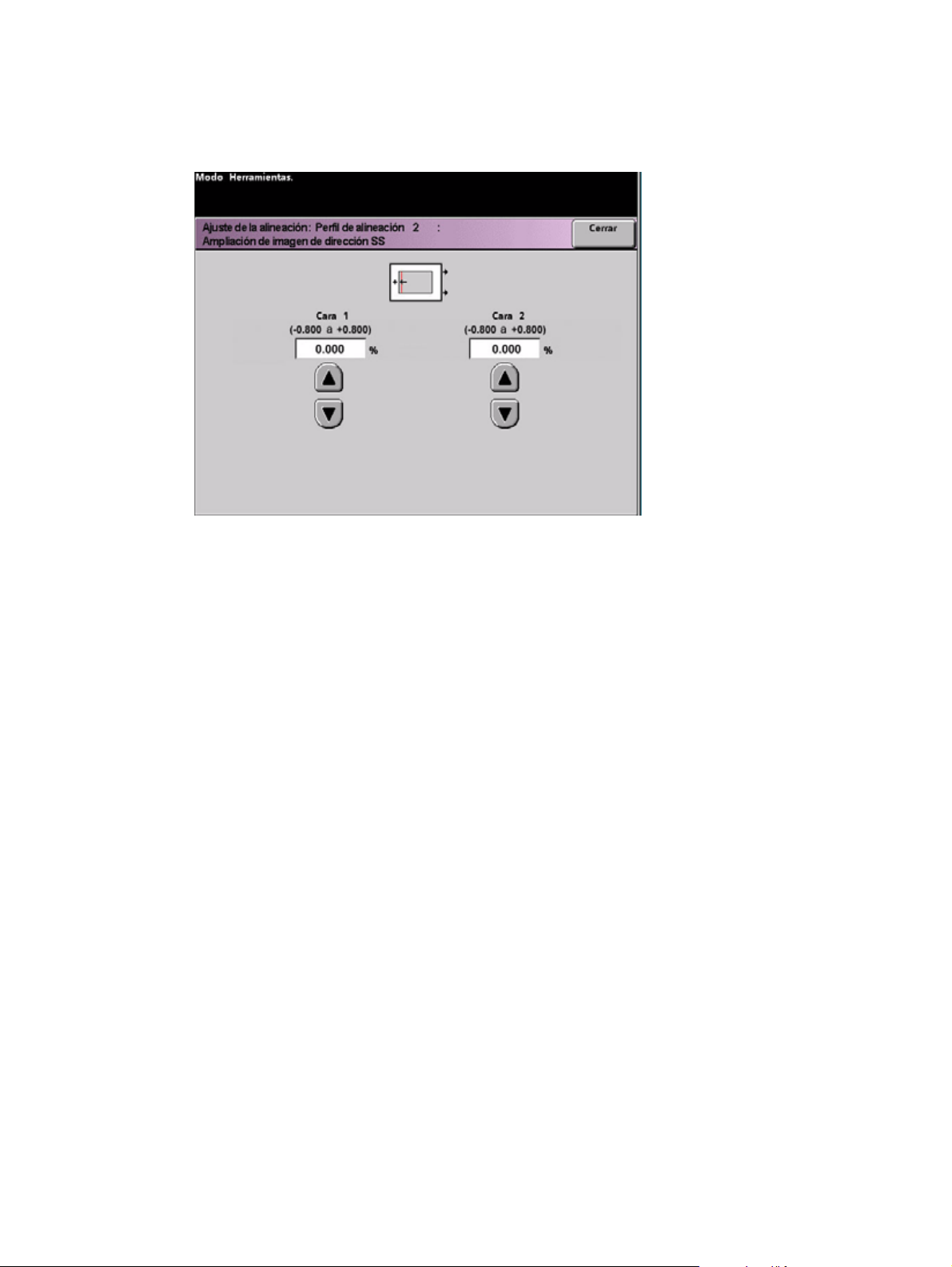
DocuColor 7002/8002 Modo Herramientas
Ampliación de imagen de dirección SS
• Use esta función para corregir cuando la imagen se agranda de la cara 1 a la cara 2.
Se puede ampliar o reducir la imagen según sea necesario.
• SS significa escaneado lento, por sus siglas en inglés, y amplía o reduce la imagen
en la dirección que muestra la ilustración de arriba.
• El valor prefijado de fábrica es cero (0).
• Las flechas del lado derecho de la ilustración muestran la dirección de la
alimentación del papel.
•El signo +, la flecha que apunta hacia la izquierda y la línea única negra muestran
la dirección en que se moverá la imagen en el papel cuando se aumente el valor.
• Si selecciona un valor negativo (por ejemplo, -1,0 mm), la imagen se mueve en el
papel hacia la derecha.
8. Haga los ajustes deseados para una de las funciones Perfil de alineación (Registro de
avance, Registro lateral, etc.).
Nota
Se recomienda que elija sólo una función de perfil de alineación hasta que produzca otro
juego de impresiones de prueba y evalúe el registro en ellas. Si desea funciones múltiples
de perfil de alineación seleccionadas, seleccione cada función individualmente, realice
impresiones de prueba para esa función y evalúelas. Cuando haya determinado que la
salida de la función seleccionada es aceptable, podrá seleccionar otra función de perfil
de alineación para ajustar.
Guía de administración del sistema 1-49
Page 54

Modo Herramientas DocuColor 7002/8002
Toque e l b o tó n Cerrar en la pantalla adecuada para guardar los ajustes y regresar a la
ventana Perfil de alineación.
Realizar más impresiones de prueba
9. Seleccione Impresión de prueba para asegurarse de que la salida es satisfactoria.
a. Toque el botón A 2 caras.
Nota
Si desea comprobar el registro para las impresiones de 1 cara solamente, toque el botón
A 1 cara.
b. Seleccione 10 impresiones tocando el botón de la flecha Arriba para cambiar el
número de impresiones de prueba generado.
c. Toque el botón Generador de patrón.
d. Recupere las impresiones de prueba de la prensa digital.
e. Descarte algunas de las primeras impresiones, ya que la falta de uniformidad tiende
a ser mayor en esas primeras imágenes.
10. Evalúe las impresiones de prueba manteniendo las impresiones a 2 caras al nivel de sus ojos
cerca de una fuente de luz. Esto le permitirá ver las marcas de registro de ambas caras de
la salida.
a. Si determina que la falta de uniformidad de registro entre la cara 1 y cara 2 es
significativa y necesita ajuste, repita los pasos 7-9 hasta lograr una salida satisfactoria.
Vaya al paso 11.
b. Si el registro entre la cara 1 y la 2 está bien, vaya al paso siguiente.
1-50 Guía de administración del sistema
Page 55

DocuColor 7002/8002 Modo Herramientas
11. Una vez que la salida lo satisfaga, seleccione Cerrar para guardar esos ajustes y regresar
a la ventana Ajuste de alineación.
12. Seleccione Cerrar para guardar todos los ajustes de este perfil de alineación y regresar a la
pantalla Val. pre fij. máquina 2.
13. Salga del modo Herramientas.
Sugerencia
El perfil de alineación que acaba de crear/modificar se ha preparado para la bandeja de papel
seleccionada en el procedimiento. Este perfil de alineación permanece en efecto hasta que
vuelva a entrar al modo de Herramientas y lo desactive. Para desactivar un perfil de alineación,
continúe en la página siguiente.
Desactivar un perfil de ajuste de alineación
Para cambiar a no o desactivar un perfil de alineación, realice los pasos siguientes:
1. Vuelva a entrar al Modo Herramientas.
2. Seleccione Ajuste de alineación en la pantalla Val. prefij. máq uina 2.
3. Consulte la tabla de perfiles de ajuste de alineación donde anotó las selecciones hechas
para el perfil que desea cambiar a no o desactivar.
Guía de administración del sistema 1-51
Page 56

Modo Herramientas DocuColor 7002/8002
4. Seleccione la bandeja de papel que corresponde al perfil que desea desactivar.
El botón del número de perfil seleccionado para este perfil de alineación será
seleccionado. Por ejemplo, la ilustración de arriba muestra que la bandeja 1 se
ha asignado al Perfil de alineación 1.
5. Toque el botón Valor prefijado. Esto desactiva el Perfil de ajuste de alineación.
• Seleccione Cerrar para regresar a la pantalla Val. prefij. máquina 2.
6. Salga del modo Herramientas tocando el botón Cerrar.
Perfil del módulo del sistema de acabado (dispositivo ADA)
Si la prensa digital tiene un dispositivo con arquitectura de dispositivo de acabado (ADA) de
otro fabricante, conectado, activado y encendido, la opción llamada “Perfil del módulo del
sistema de acabado” se muestra en la ficha Val. prefij. máquina 2.
1-52 Guía de administración del sistema
Page 57

DocuColor 7002/8002 Modo Herramientas
Toque el botón Perfil del módulo del sistema de acabado para que se muestre Lista de perfiles.
Para ver los ajustes de la ficha de sincronización o Perfil del sistema de acabado, toque el botón
correspondiente. Los ajustes de un dispositivo ADA solamente se pueden ver en la pantalla táctil
de la prensa digital. Los ajustes se activan en el servidor de color conectado a la prensa digital.
Guía de administración del sistema 1-53
Page 58
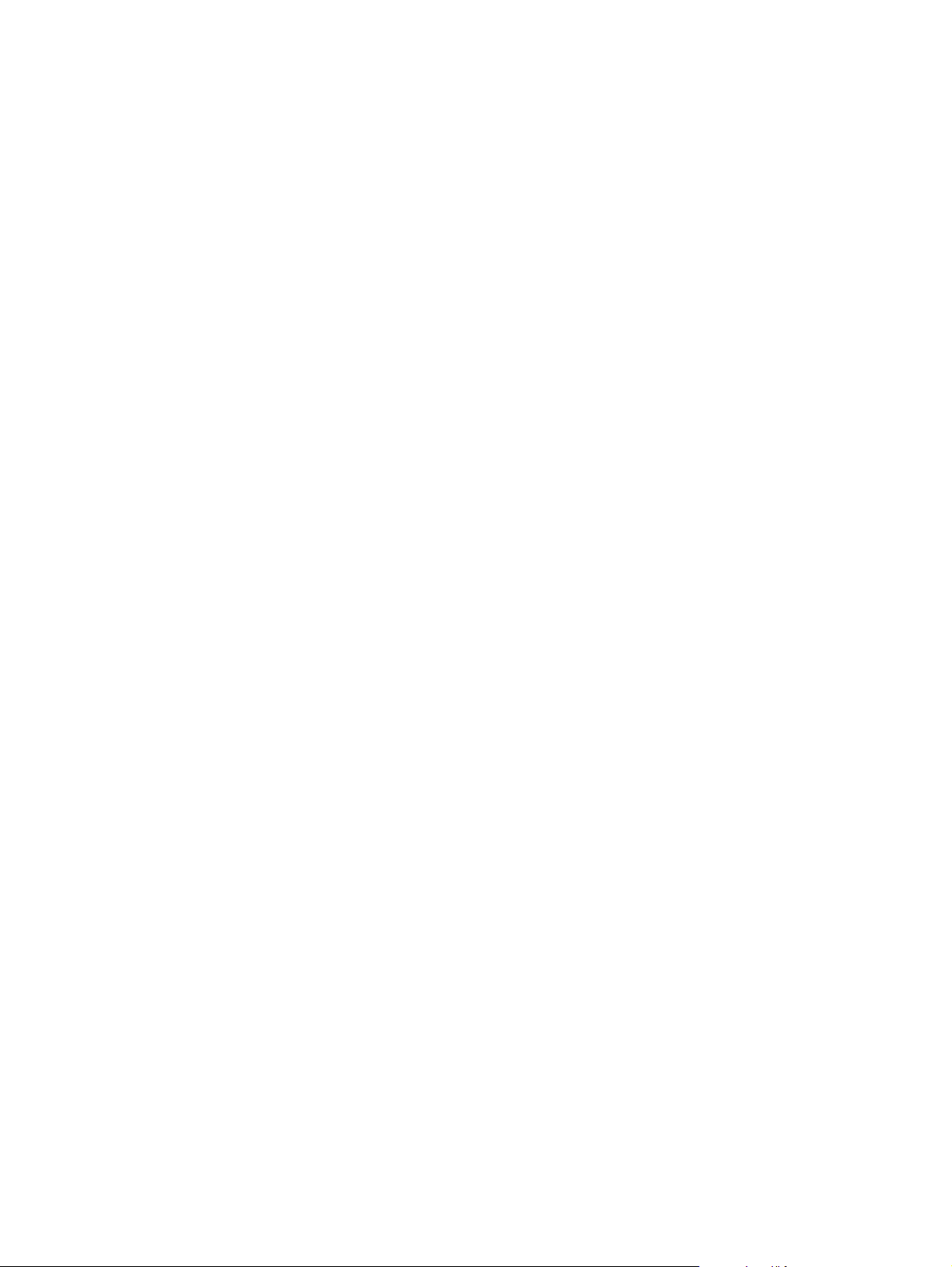
Modo Herramientas DocuColor 7002/8002
1-54 Guía de administración del sistema
Page 59

Auditrón
2
Sugerencia
Algunas funciones u opciones que se describen en este capítulo pueden no estar disponibles
dependiendo de la configuración de la máquina.
Descripción general
El modo Auditrón le permite:
• Cambiar la clave del modo Herramientas
• Establecer una clave diferente para acceder al modo Auditrón
• Ver la cantidad de impresiones enviadas a través del servidor de color.
Para acceder a las pantallas Administración de Auditrón, use el procedimiento siguiente.
1. En el panel de control, pulse el botón Acceder.
2. Use el teclado del panel de control para introducir los cinco dígitos de la clave del modo
Herramientas y toque el botón Entrar en la pantalla táctil.
3. Toque el botón Recorrido de la administración de Auditrón en la pantalla. Aparecerá la
pantalla Modo de administración de Auditrón.
Guía de administración del sistema 2-1
Page 60
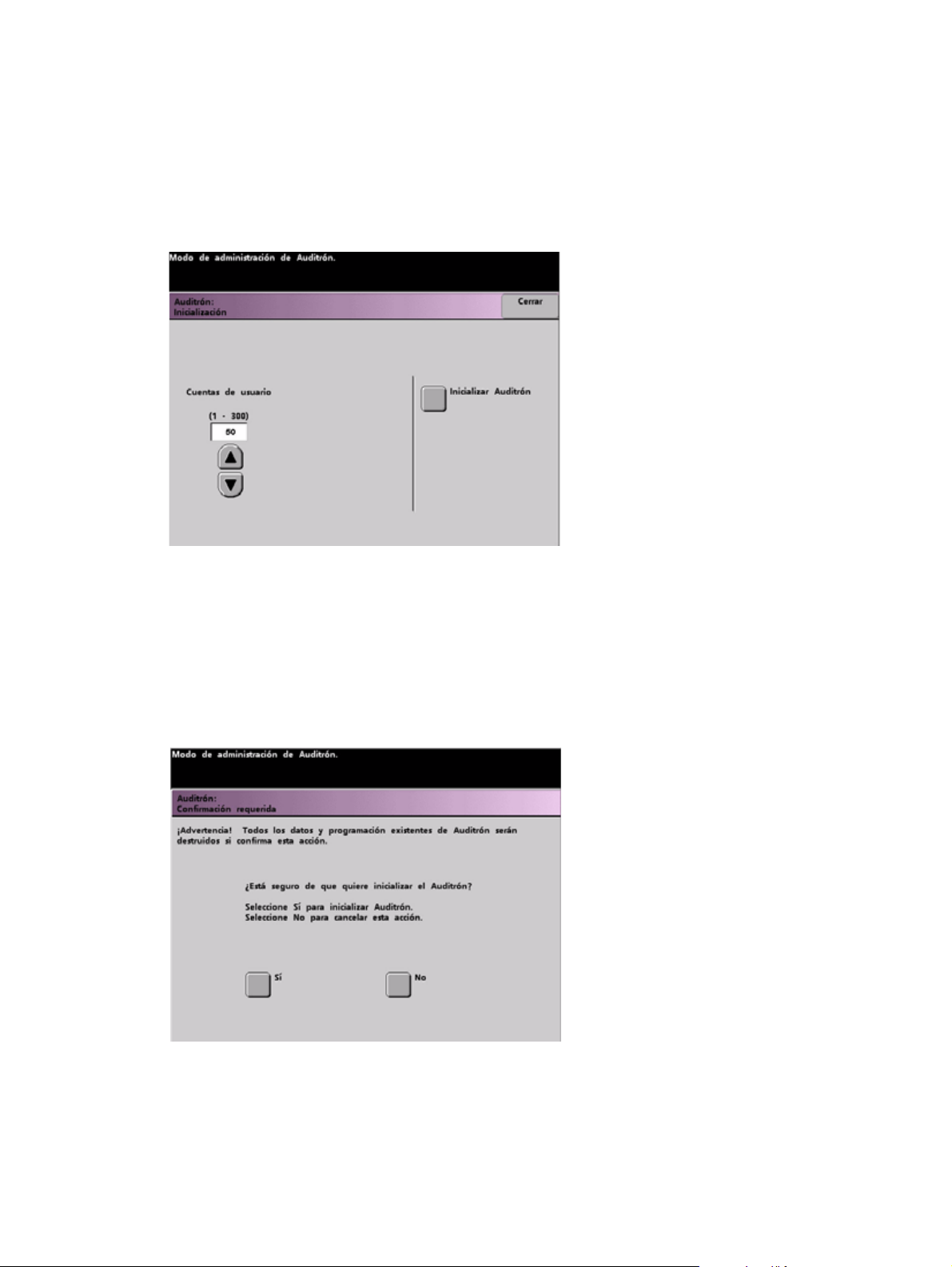
Auditrón DocuColor 7002/8002
Inicialización
Las cuentas de usuario son cuentas individuales que se pueden configurar con límites de
impresión, límites de color, clave y límites de volumen de copia. La pantalla Inicialización
le permite restaurar información en Cuentas de usuario.
La pantalla Inicialización le permite:
• Seleccionar un número total de cuentas de usuario; el máximo es 300,
• Cambiar el número de las cuentas de usuario o
• Restaurar la información de todas las cuentas de usuario y claves.
Cuando realiza una de las opciones de arriba, una pantalla de confirmación le pregunta si está
seguro que desea inicializar el Auditrón:
Si responde “Sí” se eliminan todas las cuentas establecidas y cambia el valor de la clave del modo
Herramientas al valor prefijado de fábrica, que son cinco unos (11111).
2-2 Guía de administración del sistema
Page 61
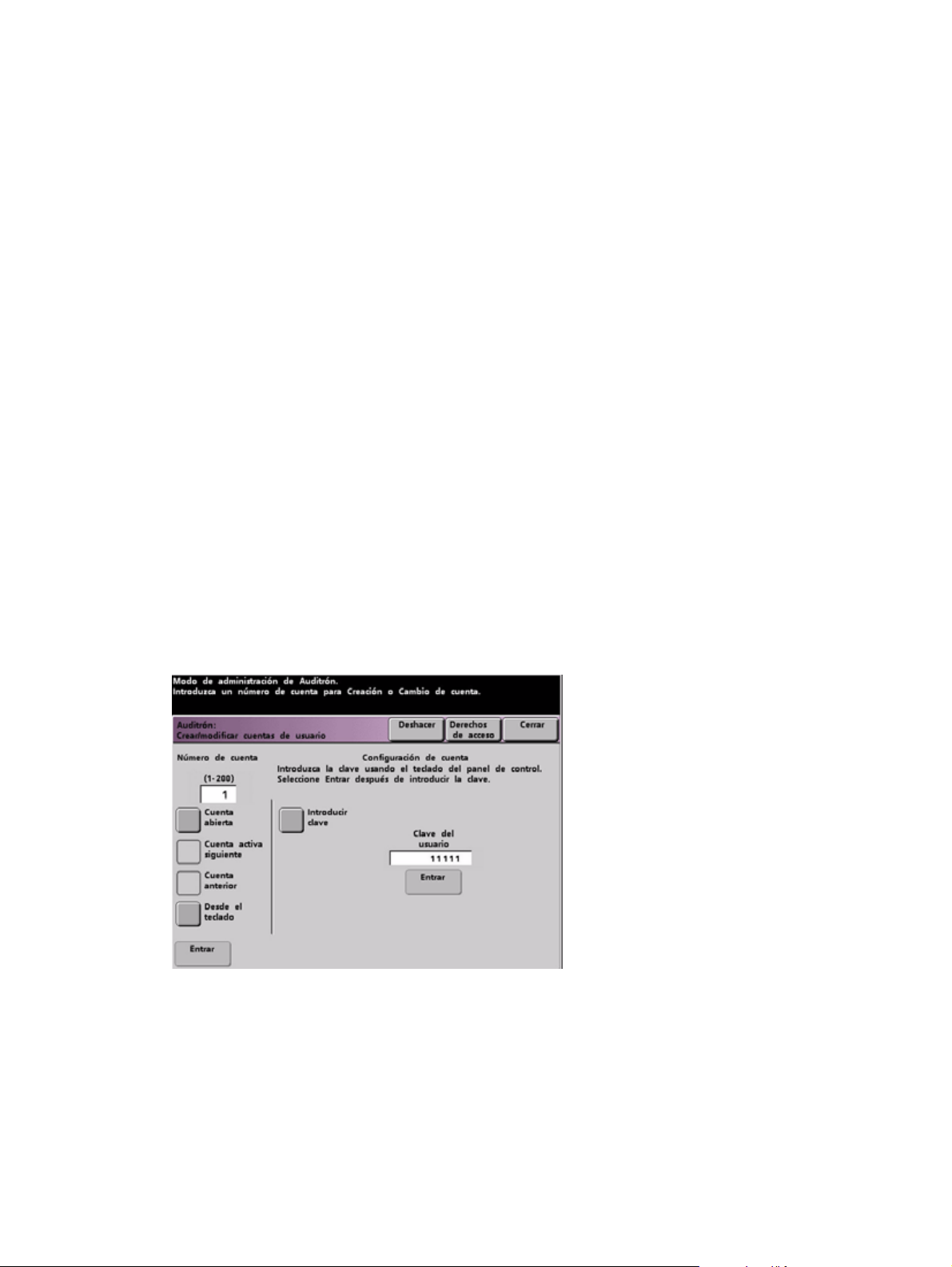
DocuColor 7002/8002 Auditrón
Ya sea que esté configurando el auditrón por primera vez, o que esté cambiando el número
total de cuentas de usuario o reajustando el auditrón, aparecerá un mensaje en la parte
superior de la pantalla cuando toque el botón Cerrar. El mensaje le informa que debe Inicializar
el auditrón después de realizar una de las funciones mencionadas. Toque el botón Inicializar
Auditrón y seleccione “Sí” para realizar la tarea.
Crear/modificar cuentas de usuario
La pantalla Crear/modificar cuentas de usuario le permite crear cuentas de usuario, claves
o revisar los privilegios de cuentas existentes. También puede cambiar, si lo desea, la clave
prefijada para entrar al Recorrido de herramientas y crear una clave nueva para el modo Auditrón.
La cuenta 1 está reservada para el administrador del sistema, es el valor prefijado de fábrica.
Esta cuenta se configura con acceso a ambos modos: Herramientas y Auditrón. El valor
prefijado de la clave es 11111 pero el administrador del sistema la puede cambiar.
Creación de una cuenta de usuario
Use el procedimiento siguiente para crear una cuenta de usuario.
Nota
Para anular el último cambio hecho, toque el botón Deshacer en la parte superior de la pantalla.
El último ajuste que cambió volverá a su valor anterior.
1. Toque el botón Crear/modificar cuentas de usuario en la pantalla Administración
del Auditrón. Aparece la pantalla Crear/modificar las cuentas de usuario.
2. Seleccione la cuenta abierta siguiente realizando uno de los siguientes procedimientos:
a. Toque el botón Desde el teclado.
• Use el teclado del panel de control para introducir el número de cuenta del usuario.
• Toque el botón Entrar ubicado en el lado izquierdo de la pantalla para guardar la
entrada o
Guía de administración del sistema 2-3
Page 62

Auditrón DocuColor 7002/8002
b. Simplemente toque el botón Cuenta abierta.
3. Para ajustar el nivel de acceso del usuario de la cuenta, toque el botón Derechos de acceso.
4. Toque uno de los botones siguientes:
• Acceso del operador principal
• Acceso administrador de auditrón
• Acceso del operador técnico
Nota
La función opcional Operador técnico puede o no estar activada con su configuración.
5. Toque el botón Cerrar para regresar a la pantalla Crear/modificar cuentas de usuario.
6. Toque el botón Introducir clave.
a. Use el teclado del panel de control para introducir los cinco dígitos de la clave exclusiva
de esta cuenta.
b. Toque el botón Entrar ubicado en el centro de la pantalla. Ésta aparecerá en el campo
Clave del usuario.
7. Toque el botón Entrar en el centro de la pantalla para introducir los ajustes en el sistema.
8. Toque el botón Cerrar para volver a la pantalla Administración de Auditrón.
9. Salga del modo Auditrón para activar los ajustes nuevos de esta cuenta de usuario.
2-4 Guía de administración del sistema
Page 63

DocuColor 7002/8002 Auditrón
Modificación de una cuenta de usuario
Use el procedimiento siguiente para modificar una cuenta de usuario.
Nota
Para anular el último cambio hecho, toque el botón Deshacer en la parte superior de la pantalla.
El último ajuste que cambió volverá a su valor anterior.
1. Toque el botón Crear/modificar cuentas de usuario en la pantalla Administración del
Auditrón. Aparece la pantalla Crear/modificar cuentas de usuario.
2. Revise los pasos 2 a 9 sobre Creación de una cuenta de usuario para obtener información
sobre cómo cambiar ajustes específicos en esta pantalla.
3. Toque el botón Cuenta abierta o Cuenta anterior para modificar los ajustes de cuentas de
usuario adicionales. Toque el botón Cuenta activa siguiente para modificar los ajustes de la
cuenta activa del usuario siguiente.
4. Toque el botón Cerrar para volver a la pantalla Administración de Auditrón.
5. Salga del modo Auditrón para activar los ajustes nuevos de esta cuenta de usuario.
Cambio de la clave del modo Herramientas
Use el siguiente procedimiento para cambiar la clave de acceso al modo Herramientas.
1. Toque el botón Crear/modificar cuentas del usuario en la pantalla Administración
de Auditrón. Aparece la pantalla Crear/modificar las cuentas de usuario.
La cuenta 1 se muestra con la clave prefijada de cinco 1s (11111).
2. Toque el botón Introducir clave. Use el teclado del panel de control para introducir una
clave nueva. Ésta se mostrará en el campo Clave del usuario.
3. Toque Entrar en la pantalla táctil. La clave nueva será activada la próxima vez que acceda
al modo Herramientas.
Guía de administración del sistema 2-5
Page 64

Auditrón DocuColor 7002/8002
Creación de una clave para el modo Auditrón
Para crear una clave exclusiva con el fin de acceder al modo Auditrón, use el siguiente
procedimiento.
1. Toque el botón Crear/modificar cuentas del usuario en la pantalla Administración
de Auditrón. Aparece la pantalla Crear/modificar cuentas de usuario.
2. Toque el botón Cuenta abierta siguiente. El número 2 aparecerá en el campo Número
de cuenta.
Para la clave del recorrido del auditrón, se puede usar el número de cualquiera de
las cuentas abiertas tocando el botón Cuenta activa siguiente.
3. Toque el botón Introducir clave. Use el teclado del panel de control para introducir los cinco
dígitos de la clave exclusiva de esta cuenta. Ésta aparecerá en el campo Clave del usuario.
4. Toque el botón Entrar para guardar la entrada.
5. Toque el botón Derechos de acceso en la parte superior de la pantalla. Aparece la pantalla
Derechos de acceso.
6. Toque el botón Acceso administrador de Auditrón.
7. Toque el botón Cerrar.
8. Toque el botón Entrar en la pantalla Crear/modificar cuentas de usuario.
9. Toque el botón Cerrar en la pantalla Crear/modificar cuentas de usuario.
10. Salga del modo Auditrón para activar la clave nueva.
2-6 Guía de administración del sistema
Page 65
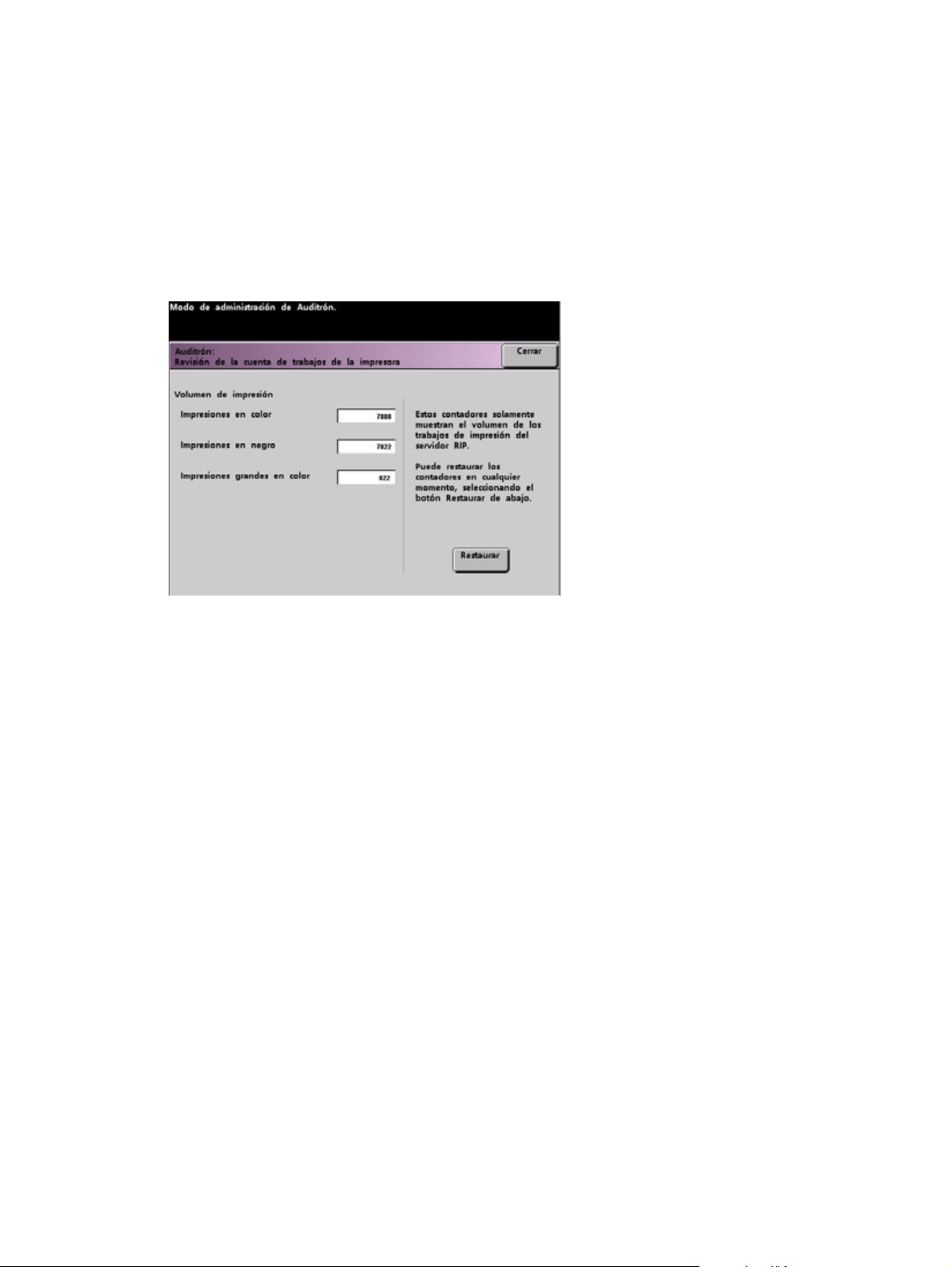
DocuColor 7002/8002 Auditrón
Revisión de la cuenta de trabajos de la impresora
Use la pantalla Revisión de la cuenta de trabajos de la impresora para determinar el número
de trabajos de impresión enviados desde el servidor de color conectado a la prensa digital.
Los contadores muestran los volúmenes para los tipos de copia siguientes:
Dependiendo de la configuración de su prensa digital, puede tener o no un contador
de volumen de impresión adicional en esta pantalla.
Para restaurar estos contadores a cero, pulse el botón Restaurar. Aparece una pantalla
que le pide la confirmación de la acción.
Nota
La restauración no afecta a los contadores de la pantalla Contadores, cuyo acceso se obtiene
a través de la pantalla Detalles de la máquina en la pantalla táctil.
Guía de administración del sistema 2-7
Page 66

Auditrón DocuColor 7002/8002
2-8 Guía de administración del sistema
Page 67

DocuColor 7002/8002 Tablas
Tab l as
Tabla de ajustes E: Tipo E1
Tipo de
papel
Papel
de un
peso
Papeles
de
diferente
peso
Tabla E
Tipo
E1
Tipo
E2
Tipo
E3
Tipo
E4
Tipo
E5
Tipo
E6
Tipo de
reductor
de
curvatura
A 1
cara:
Derecho
A 1
cara: En
orden
inverso
A 2
caras:
Cara 1
a cara 2
A 2
caras:
Cara 2
a cara 1
A 2
caras
Reductor
de
curvatura
Inferior
(10
mm)
_______
mm
Inferior
(6 mm)
_______
mm
Ajustes de la tabla E
Inferior
(2 mm)
________
mm
Superior
(10
mm)
_______
mm
Superior
(6 mm)
______
mm
Superior
(2 mm)
______
mm
1. Registre los ajustes prefijados originales del fabricante, colocando una marca de
verificación en las casillas adecuadas que corresponden a los ajustes del tipo E original,
incluyendo tipo de papel, tabla E y tipo de reductor de curvatura.
2. Toque el botón Ajustes de la tabla E (en la ventana Ajustes de la tabla E del reductor de
curvatura) y luego introduzca el número para cada ajuste de la tabla de tipo E en las
columnas correspondientes de arriba.
Guía de administración del sistema 3-1
Page 68
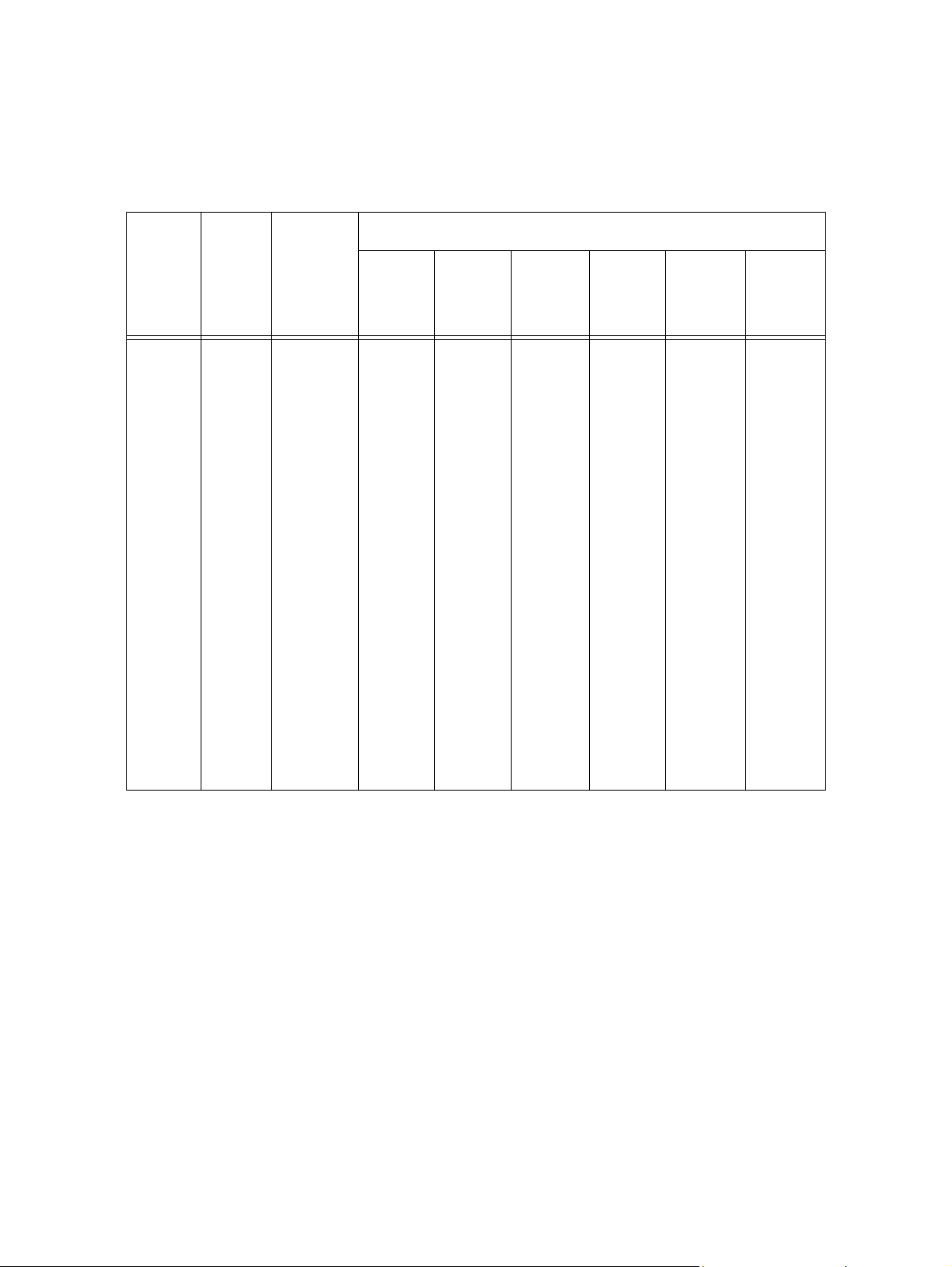
Tablas DocuColor 7002/8002
Tabla de ajustes E: Tipo E2
Tipo de
papel
Papel
de un
peso
Papeles
de
diferente
peso
Tabla E
Tipo
E1
Tipo
E2
Tipo
E3
Tipo
E4
Tipo
E5
Tipo
E6
Tipo de
reductor
de
curvatura
A 1
cara:
Derecho
A 1
cara: En
orden
inverso
A 2
caras:
Cara 1
a cara 2
A 2
caras:
Cara 2
a cara 1
A 2
caras
Reductor
de
curvatura
Inferior
(10
mm)
_______
mm
Inferior
(6 mm)
_______
mm
Ajustes de la tabla E
Inferior
(2 mm)
________
mm
Superior
(10
mm)
_______
mm
Superior
(6 mm)
______
mm
Superior
(2 mm)
______
mm
1. Registre los ajustes prefijados originales del fabricante, colocando una marca de
verificación en las casillas adecuadas que corresponden a los ajustes del tipo E original,
incluyendo tipo de papel, tabla E y tipo de reductor de curvatura.
2. Toque el botón Ajustes de la tabla E (en la ventana Ajustes de la tabla E del reductor
de curvatura) y luego introduzca el número para cada ajuste de la tabla de tipo E en las
columnas correspondientes de arriba.
3-2 Guía de administración del sistema
Page 69

DocuColor 7002/8002 Tablas
Tabla de ajustes E: Tipo E3
Tipo de
papel
Papel
de un
peso
Papeles
de
diferente
peso
Tabla E
Tipo
E1
Tipo
E2
Tipo
E3
Tipo
E4
Tipo
E5
Tipo
E6
Tipo de
reductor
de
curvatura
A 1
cara:
Derecho
A 1
cara: En
orden
inverso
A 2
caras:
Cara 1
a cara 2
A 2
caras:
Cara 2
a cara 1
A 2
caras
Reductor
de
curvatura
Inferior
(10
mm)
_______
mm
Inferior
(6 mm)
_______
mm
Ajustes de la tabla E
Inferior
(2 mm)
________
mm
Superior
(10
mm)
_______
mm
Superior
(6 mm)
______
mm
Superior
(2 mm)
______
mm
1. Registre los ajustes prefijados originales del fabricante, colocando una marca de
verificación en las casillas adecuadas que corresponden a los ajustes del tipo E original,
incluyendo tipo de papel, tabla E y tipo de reductor de curvatura.
2. Toque el botón Ajustes de la tabla E (en la ventana Ajustes de la tabla E del reductor de
curvatura) y luego introduzca el número para cada ajuste de la tabla de tipo E en las
columnas correspondientes de arriba.
Guía de administración del sistema 3-3
Page 70

Tablas DocuColor 7002/8002
Tabla de ajustes E: Tipo E4
Tipo de
papel
Papel
de un
peso
Papeles
de
diferente
peso
Tabla E
Tipo
E1
Tipo
E2
Tipo
E3
Tipo
E4
Tipo
E5
Tipo
E6
Tipo de
reductor
de
curvatura
A 1
cara:
Derecho
A 1
cara: En
orden
inverso
A 2
caras:
Cara 1
a cara 2
A 2
caras:
Cara 2
a cara 1
A 2
caras
Reductor
de
curvatura
Inferior
(10
mm)
_______
mm
Inferior
(6 mm)
_______
mm
Ajustes de la tabla E
Inferior
(2 mm)
________
mm
Superior
(10
mm)
_______
mm
Superior
(6 mm)
______
mm
Superior
(2 mm)
______
mm
1. Registre los ajustes prefijados originales del fabricante, colocando una marca de
verificación en las casillas adecuadas que corresponden a los ajustes del tipo E original,
incluyendo tipo de papel, tabla E y tipo de reductor de curvatura.
2. Toque el botón Ajustes de la tabla E (en la ventana Ajustes de la tabla E del reductor
de curvatura) y luego introduzca el número para cada ajuste de la tabla de tipo E en las
columnas correspondientes de arriba.
3-4 Guía de administración del sistema
Page 71

DocuColor 7002/8002 Tablas
Tabla de ajustes E: Tipo E5
Tipo de
papel
Papel
de un
peso
Papeles
de
diferente
peso
Tabla E
Tipo
E1
Tipo
E2
Tipo
E3
Tipo
E4
Tipo
E5
Tipo
E6
Tipo de
reductor
de
curvatura
A 1
cara:
Derecho
A 1
cara: En
orden
inverso
A 2
caras:
Cara 1
a cara 2
A 2
caras:
Cara 2
a cara 1
A 2
caras
Reductor
de
curvatura
Inferior
(10
mm)
_______
mm
Inferior
(6 mm)
_______
mm
Ajustes de la tabla E
Inferior
(2 mm)
________
mm
Superior
(10
mm)
_______
mm
Superior
(6 mm)
______
mm
Superior
(2 mm)
______
mm
1. Registre los ajustes prefijados originales del fabricante, colocando una marca de
verificación en las casillas adecuadas que corresponden a los ajustes del tipo E original,
incluyendo tipo de papel, tabla E y tipo de reductor de curvatura.
2. Toque el botón Ajustes de la tabla E (en la ventana Ajustes de la tabla E del reductor de
curvatura) y luego introduzca el número para cada ajuste de la tabla de tipo E en las
columnas correspondientes de arriba.
Guía de administración del sistema 3-5
Page 72

Tablas DocuColor 7002/8002
Tabla de ajustes E: Tipo E6
Tipo de
papel
Papel
de un
peso
Papeles
de
diferente
peso
Tabla E
Tipo
E1
Tipo
E2
Tipo
E3
Tipo
E4
Tipo
E5
Tipo
E6
Tipo de
reductor
de
curvatura
A 1
cara:
Derecho
A 1
cara: En
orden
inverso
A 2
caras:
Cara 1
a cara 2
A 2
caras:
Cara 2
a cara 1
A 2
caras
Reductor
de
curvatura
Inferior
(10
mm)
_______
mm
Inferior
(6 mm)
_______
mm
Ajustes de la tabla E
Inferior
(2 mm)
________
mm
Superior
(10
mm)
_______
mm
Superior
(6 mm)
______
mm
Superior
(2 mm)
______
mm
1. Registre los ajustes prefijados originales del fabricante, colocando una marca de
verificación en las casillas adecuadas que corresponden a los ajustes del tipo E original,
incluyendo tipo de papel, tabla E y tipo de reductor de curvatura.
2. Toque el botón Ajustes de la tabla E (en la ventana Ajustes de la tabla E del reductor de
curvatura) y luego introduzca el número para cada ajuste de la tabla de tipo E en las
columnas correspondientes de arriba.
3-6 Guía de administración del sistema
Page 73
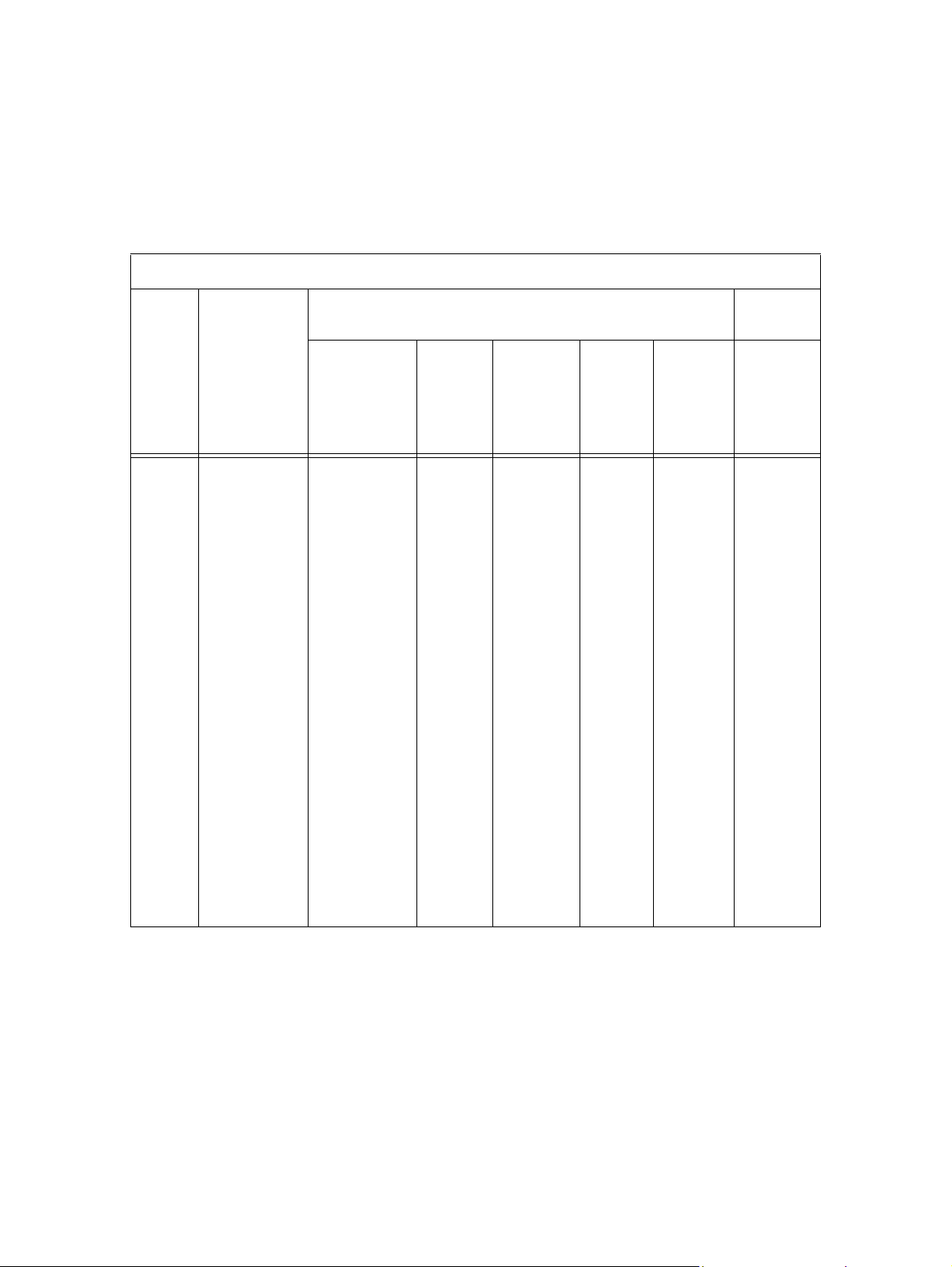
DocuColor 7002/8002 Tablas
Tabla de Configuración de papel personalizado 1
Perfil personalizado 1
Bandeja
del papel
No
1
2
3
4
Cambio de tipo
de papel
No
60-80 g/m
Sin recubrir
2
81-105 g/m
Sin recubrir
106-135 g/m
Sin recubrir
136-186 g/m
Sin recubrir
187-220 g/m
Sin recubrir
221-300 g/m
Sin recubrir
Transparencia
60-80 g/m
Cuché
81-105 g/m
Cuché
2
106-135 g/m
Cuché
136-186 g/m
Cuché
187-220 g/m
Cuché
221-300 g/m
Cuché
ajustes básica
60-80 g/m
Sin recubrir
81-105 g/m
Sin recubrir
2
106-135 g/m
Sin recubrir
2
136-186 g/m
Sin recubrir
2
187-220 g/m
Sin recubrir
2
221-300 g/m
Sin recubrir
2
60-80 g/m
Cuché
81-105 g/m
Cuché
106-135 g/m
2
Cuché
136-186 g/m
2
Cuché
187-220 g/m
2
Cuché
221-300 g/m
2
Cuché
2
Escala de
del tipo de
papel
Ajuste de papel personalizado
2o BTB
2
Cara 1:
(50-150%)
2
2
2
_________
%
2
2
Cara 2:
2
(50-150%)
2
2
_________
2
%
2
2
Cantidad de
penetración
del reductor
de
curvatura
Auto
Tipo A
Tipo B
Tipo C
Tipo D
Tipo E1
Tipo E2
Tipo E3
Tipo E4
Tipo E5
Tipo E6
Presión
del punto
de
contacto
del
alineador
(-30 a
+30)
________
Pulse
Selección
de
operación
de
asistencia
de aire
Auto
No
funciona
Funciona
Ajuste de
alineación
Consulte el
número del
perfil de
alineación:
Prefijado
1 2
3 4
5 6
7 8
9 10
11
12
13
14
15
16
17
18
19
20
Cuando haga selecciones para el perfil de papel personalizado, coloque una marca de selección
en las casillas adecuadas que se aplican a los ajustes seleccionados y cuando sean aplicables,
introduzca el número elegido para ese ajuste.
Guía de administración del sistema 3-7
Page 74

Tablas DocuColor 7002/8002
Tabla de Configuración de papel personalizado 2
Perfil personalizado 1
Bandeja
del papel
No
1
2
3
4
Cambio de tipo
de papel
No
60-80 g/m
Sin recubrir
2
81-105 g/m
Sin recubrir
106-135 g/m
Sin recubrir
136-186 g/m
Sin recubrir
187-220 g/m
Sin recubrir
221-300 g/m
Sin recubrir
Transparencia
60-80 g/m
Cuché
81-105 g/m
Cuché
2
106-135 g/m
Cuché
136-186 g/m
Cuché
187-220 g/m
Cuché
221-300 g/m
Cuché
60-80 g/m
Sin recubrir
81-105 g/m
Sin recubrir
2
106-135 g/m
Sin recubrir
2
136-186 g/m
Sin recubrir
2
187-220 g/m
Sin recubrir
2
221-300 g/m
Sin recubrir
2
60-80 g/m
Cuché
81-105 g/m
Cuché
106-135 g/m
2
Cuché
136-186 g/m
2
Cuché
187-220 g/m
2
Cuché
221-300 g/m
2
Cuché
2
Escala de
ajustes básica
del tipo de
papel
2
2
Ajuste de papel personalizado
Cantida d de
penetración
del reductor
Auto
Tipo A
Tipo B
Tipo C
Tipo D
Tipo E1
Tipo E2
2
2
2
2
2o BTB
Cara 1:
(50-150%)
_________
%
Tipo E3
2
2
2
2
2
2
Cara 2:
(50-150%)
_________
%
Tipo E4
Tipo E5
Tipo E6
de
curvatura
Presión
del punto
de
contacto
del
alineador
(-30
a +30)
________
Pulse
Selección
de
operación
de
asistencia
de aire
Auto
No
funciona
Funciona
Ajuste de
alineación
Consulte el
número del
perfil de
alineación:
Prefijado
1 2
3 4
5 6
7 8
9 10
11
12
13
14
15
16
17
18
19
20
Cuando haga selecciones para el perfil de papel personalizado, coloque una marca de selección
en las casillas adecuadas que se aplican a los ajustes seleccionados y cuando sean aplicables,
introduzca el número elegido para ese ajuste.
3-8 Guía de administración del sistema
Page 75

DocuColor 7002/8002 Tablas
Tabla de Configuración de papel personalizado 3
Perfil personalizado 1
Bandeja
del papel
No
1
2
3
4
Cambio de tipo
de papel
No
60-80 g/m
Sin recubrir
2
81-105 g/m
Sin recubrir
106-135 g/m
Sin recubrir
136-186 g/m
Sin recubrir
187-220 g/m
Sin recubrir
221-300 g/m
Sin recubrir
Transparencia
60-80 g/m
Cuché
81-105 g/m
Cuché
2
106-135 g/m
Cuché
136-186 g/m
Cuché
187-220 g/m
Cuché
221-300 g/m
Cuché
60-80 g/m
Sin recubrir
81-105 g/m
Sin recubrir
2
106-135 g/m
Sin recubrir
2
136-186 g/m
Sin recubrir
2
187-220 g/m
Sin recubrir
2
221-300 g/m
Sin recubrir
2
60-80 g/m
Cuché
81-105 g/m
Cuché
106-135 g/m
2
Cuché
136-186 g/m
2
Cuché
187-220 g/m
2
Cuché
221-300 g/m
2
Cuché
2
Escala de
ajustes básica
del tipo de
papel
2
2
Ajuste de papel personalizado
Cantida d de
penetración
del reductor
de curvatura
Auto
Tipo A
Tipo B
Tipo C
Tipo D
Tipo E1
Tipo E2
2
2
2
2
2o BTB
Cara 1:
(50-150%)
_________
%
Tipo E3
2
2
2
2
2
2
Cara 2:
(50-150%)
_________
%
Tipo E4
Tipo E5
Tipo E6
Presión
del punto
de
contacto
del
alineador
(-30 a
+30)
________
Pulse
Selección
de
operación
de
asistencia
de aire
Auto
No
funciona
Funciona
Ajuste de
alineación
Consulte el
número del
perfil de
alineación:
Prefijado
1 2
3 4
5 6
7 8
9 10
11
12
13
14
15
16
17
18
19
20
Cuando haga selecciones para el perfil de papel personalizado, introduzca el número de perfil
personalizado. Coloque una marca de selección en las casillas adecuadas que se aplican a los
ajustes seleccionados y cuando sean aplicables, introduzca el número elegido para ese ajuste.
Guía de administración del sistema 3-9
Page 76
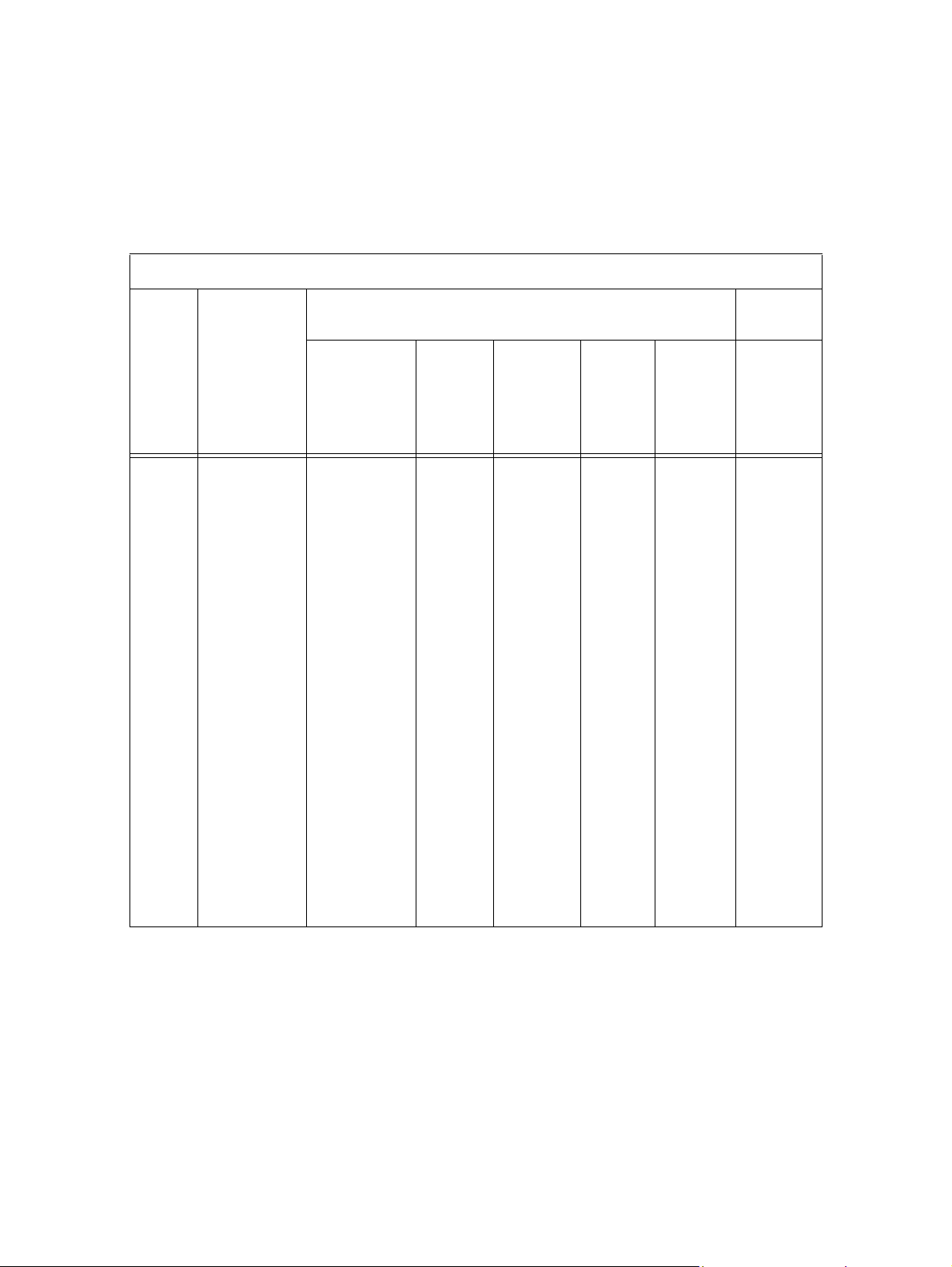
Tablas DocuColor 7002/8002
Tabla de Configuración de papel personalizado 4
Perfil personalizado 1
Bandeja
del papel
No
1
2
3
4
Cambio de tipo
de papel
No
60-80 g/m
Sin recubrir
2
81-105 g/m
Sin recubrir
106-135 g/m
Sin recubrir
136-186 g/m
Sin recubrir
187-220 g/m
Sin recubrir
221-300 g/m
Sin recubrir
Transp aren cia
60-80 g/m
Cuché
81-105 g/m
Cuché
2
106-135 g/m
Cuché
136-186 g/m
Cuché
187-220 g/m
Cuché
221-300 g/m
Cuché
ajustes básica
60-80 g/m
Sin recubrir
81-105 g/m
Sin recubrir
2
106-135 g/m
Sin recubrir
2
136-186 g/m
Sin recubrir
2
187-220 g/m
Sin recubrir
2
221-300 g/m
Sin recubrir
2
60-80 g/m
Cuché
81-105 g/m
Cuché
106-135 g/m
2
Cuché
136-186 g/m
2
Cuché
187-220 g/m
2
Cuché
221-300 g/m
2
Cuché
2
Escala de
del tipo de
papel
2
2
Ajuste de papel personalizado
Cantid ad de
penetración
del reductor
de curvatura
Auto
Tipo A
Tipo B
Tipo C
Tipo D
Tipo E1
Tipo E2
2
2
2
2
2o BTB
Cara 1:
(50-150%)
_________
%
Tipo E3
2
2
2
2
2
2
Cara 2:
(50-150%)
_________
%
Tipo E4
Tipo E5
Tipo E6
Presión
del punto
de
contacto
del
alineador
(-30 a
+30)
________
Pulse
Selección
de
operación
de
asistencia
de aire
Auto
No
funciona
Funciona
Ajuste de
alineación
Consulte el
número del
perfil de
alineación:
Prefijado
1 2
3 4
5 6
7 8
9 10
11
12
13
14
15
16
17
18
19
20
Cuando haga selecciones para el perfil de papel personalizado, introduzca el número de perfil
personalizado. Coloque una marca de selección en las casillas adecuadas que se aplican a los
ajustes seleccionados y cuando sean aplicables, introduzca el número elegido para ese ajuste.
3-10 Guía de administración del sistema
Page 77
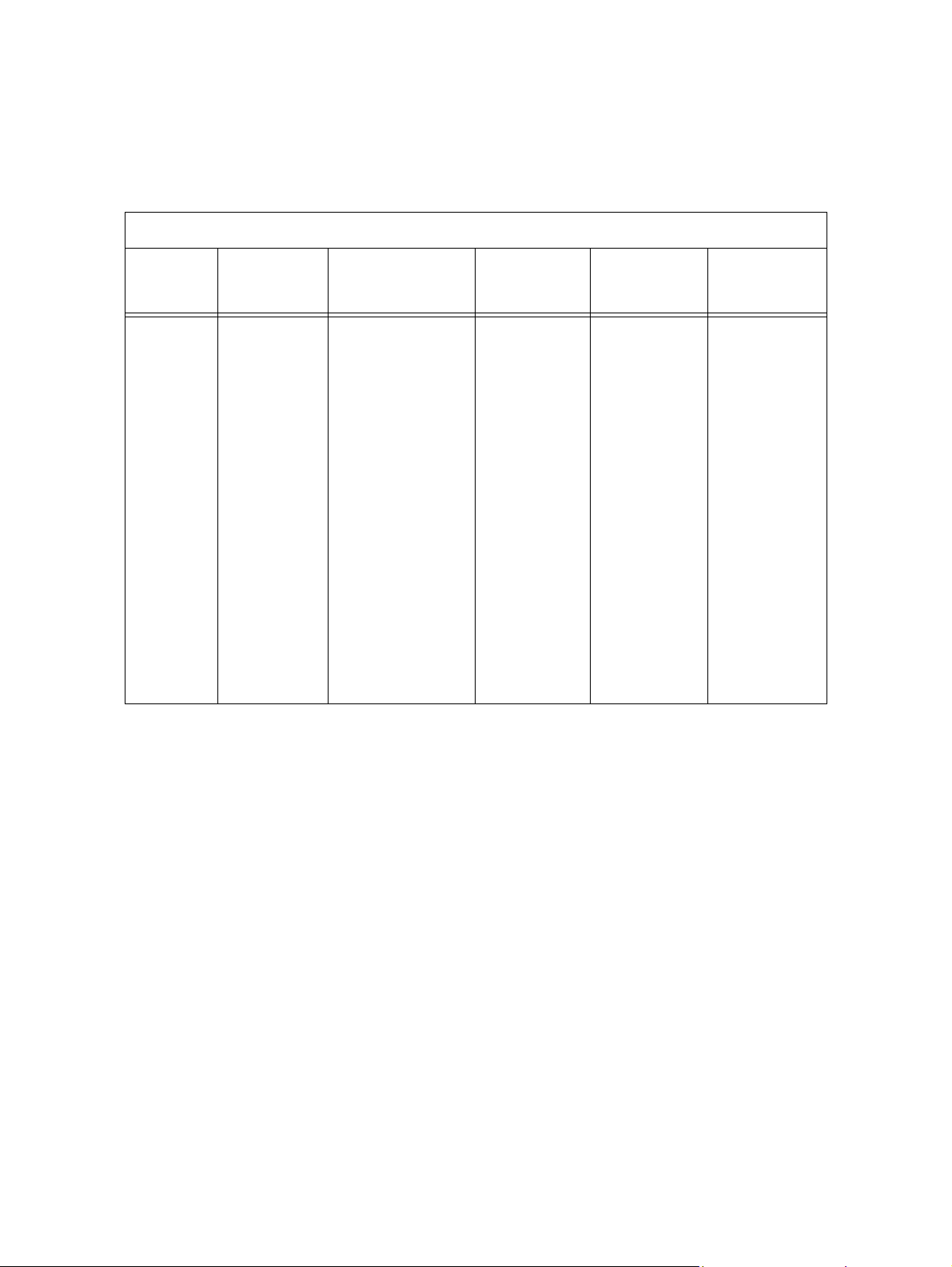
DocuColor 7002/8002 Tablas
Tabla de Perfil de ajuste de alineación 1
Perfil de alineación 1
Registro
de avance
Cara 1:
(-2,0 a +2,0)
____________
mm
Cara 2:
(-2,0 a +2,0)
____________
mm
Registro
lateral
Cara 1:
(-2,0 a +2,0)
____________mm
Cara 2:
(-2,0 a +2,0)
____________mm
Perpendicularidad
Cara 1:
(-2,0 a +1,2)
____________mm
Cara 2:
(-2,0 a +1,2)
____________mm
Descentrado
lateral
Cara 1:
(-2,0 a +2,0)
____________mm
Cara 2:
(-2,0 a +2,0)
____________mm
Ampliación
de imagen de
dirección FS
Cara 1:
(-0,400 a +0,400)
____________%
Cara 2:
(-0,400 a +0,400)
____________%
Ampliación
de imagen de
dirección SS
Cara 1:
(-0,400 a +0,400)
____________%
Cara 2:
(-0,400 a +0,400)
____________%
Cuando haga selecciones para el perfil de ajuste de alineación, coloque una marca de selección
en las casillas adecuadas que se aplican a los ajustes seleccionados y cuando sean aplicables,
introduzca el número elegido para el ajuste seleccionado.
Guía de administración del sistema 3-11
Page 78
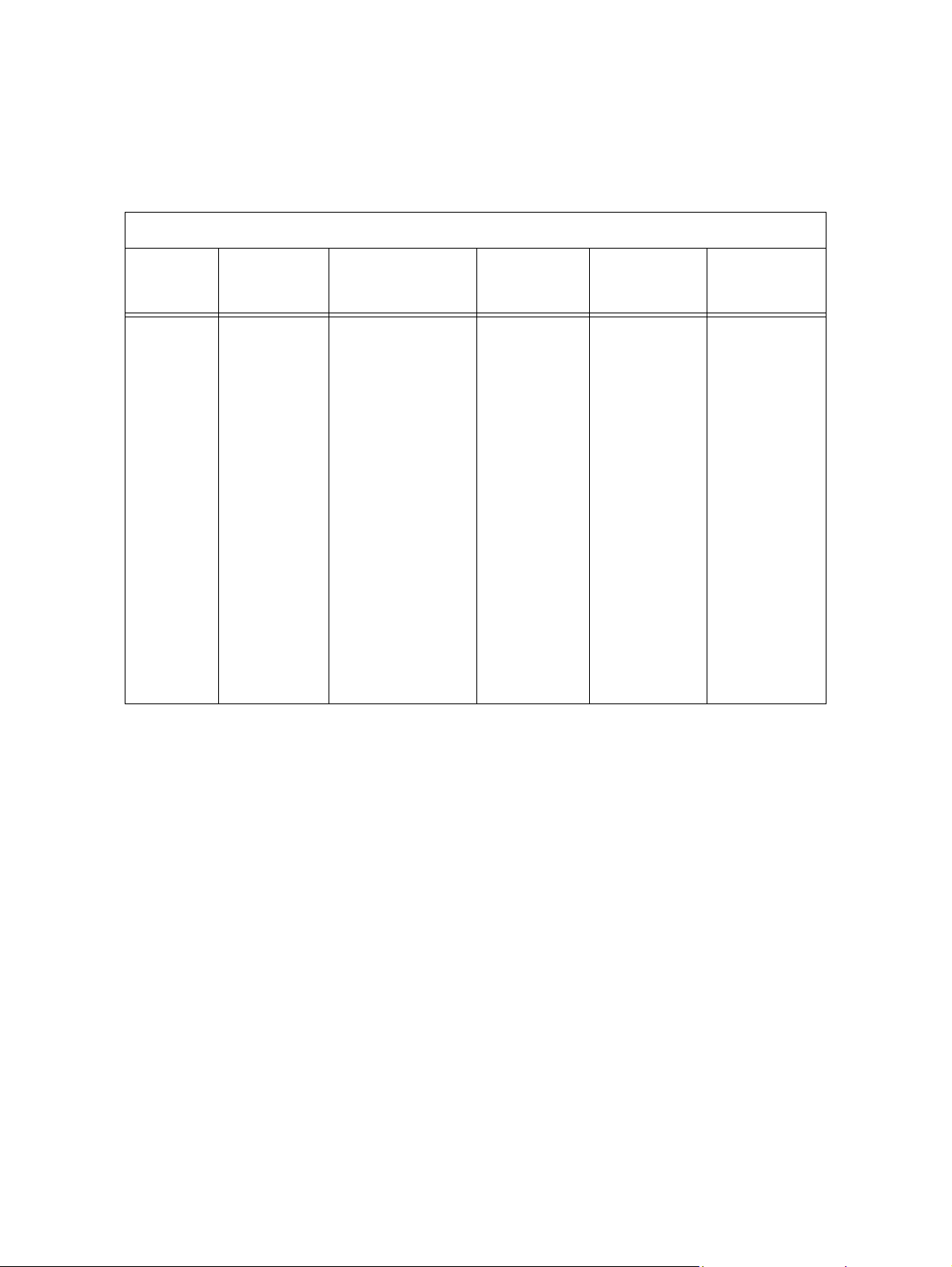
Tablas DocuColor 7002/8002
Tabla de Perfil de ajuste de alineación 2
Perfil de alineación 1
Registro
de avance
Cara 1:
(-2,0 a +2,0)
____________
mm
Cara 2:
(-2,0 a +2,0)
____________
mm
Registro
lateral
Cara 1:
(-2,0 a +2,0)
____________mm
Cara 2:
(-2,0 a +2,0)
____________mm
Perpendicularidad
Cara 1:
(-2,0 a +1,2)
____________mm
Cara 2:
(-2,0 a +1,2)
____________mm
Descentrado
lateral
Cara 1:
(-2,0 a +2,0)
____________mm
Cara 2:
(-2,0 a +2,0)
____________mm
Ampliación
de imagen de
dirección FS
Cara 1:
(-0,400 a +0,400)
____________%
Cara 2:
(-0,400 a +0,400)
____________%
Ampliación
de imagen de
dirección SS
Cara 1:
(-0,400 a +0,400)
____________%
Cara 2:
(-0,400 a +0,400)
____________%
Cuando haga selecciones para el perfil de ajuste de alineación, coloque una marca de selección
en las casillas adecuadas que se aplican a los ajustes seleccionados y cuando sean aplicables,
introduzca el número elegido para el ajuste seleccionado.
3-12 Guía de administración del sistema
Page 79
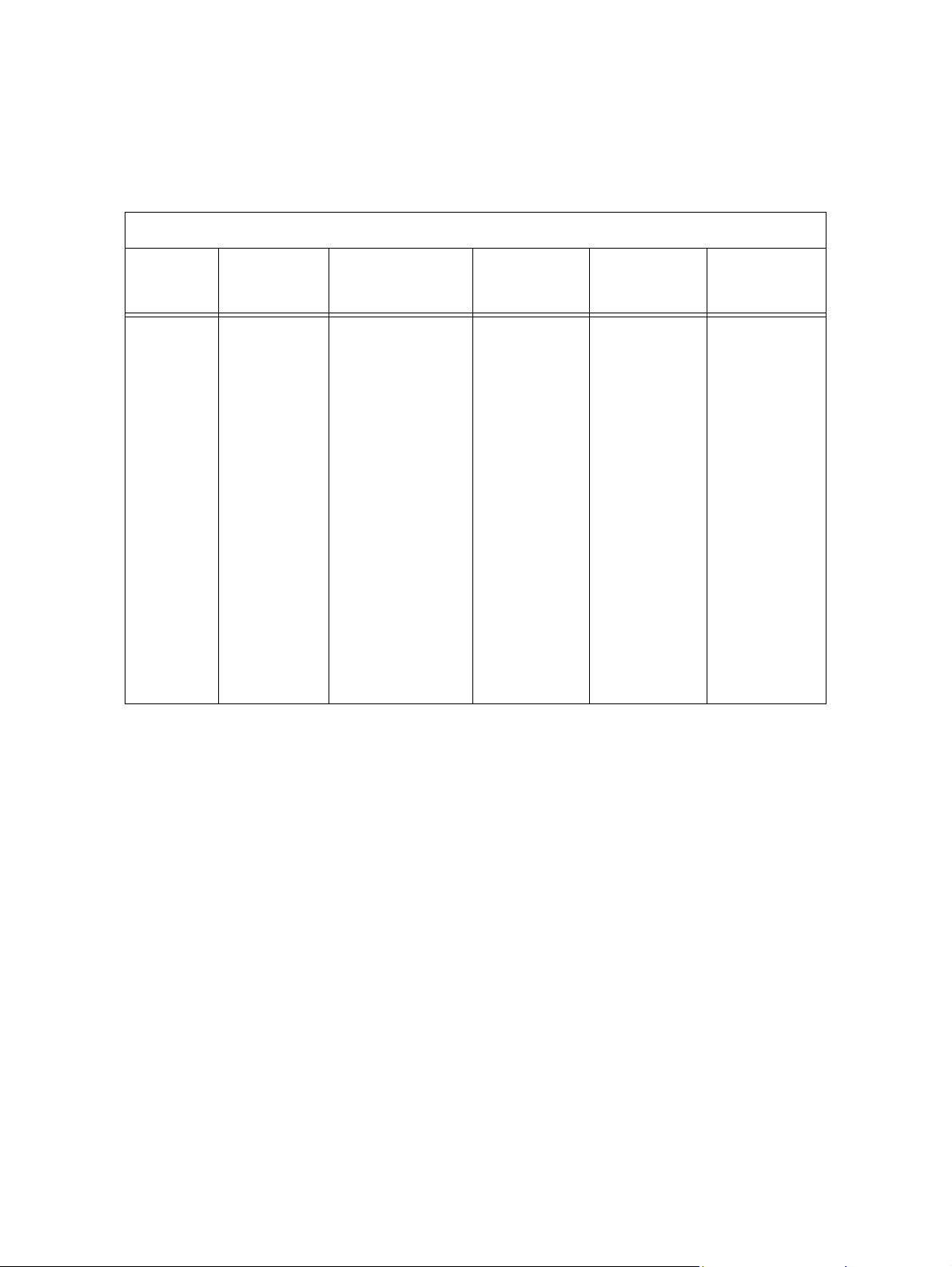
DocuColor 7002/8002 Tablas
Tabla de Perfil de ajuste de alineación 3
Perfil de alineación 1
Registro
de avance
Cara 1:
(-2,0 a +2,0)
____________
mm
Cara 2:
(-2,0 a +2,0)
____________
mm
Registro
lateral
Cara 1:
(-2,0 a +2,0)
____________mm
Cara 2:
(-2,0 a +2,0)
____________mm
Perpendicularidad
Cara 1:
(-2,0 a +1,2)
____________mm
Cara 2:
(-2,0 a +1,2)
____________mm
Descentrado
lateral
Cara 1:
(-2,0 a +2,0)
____________mm
Cara 2:
(-2,0 a +2,0)
____________mm
Ampliación
de imagen de
dirección FS
Cara 1:
(-0,400 a +0,400)
____________%
Cara 2:
(-0,400 a +0,400)
____________%
Ampliación
de imagen de
dirección SS
Cara 1:
(-0,400 a +0,400)
____________%
Cara 2:
(-0,400 a +0,400)
____________%
Cuando haga selecciones para el perfil de alineación, introduzca el número de perfil de alineación.
Coloque una marca de selección en las casillas adecuadas que se aplican a los ajustes seleccionados
y cuando sean aplicables, introduzca el número elegido para el ajuste seleccionado.
Guía de administración del sistema 3-13
Page 80

Tablas DocuColor 7002/8002
Tabla de Perfil de ajuste de alineación 4
Perfil de alineación 1
Registro
de avance
Cara 1:
(-2,0 a +2,0)
____________
mm
Cara 2:
(-2,0 a +2,0)
____________
mm
Registro
lateral
Cara 1:
(-2,0 a +2,0)
____________mm
Cara 2:
(-2,0 a +2,0)
____________mm
Perpendicularidad
Cara 1:
(-2,0 a +1,2)
____________mm
Cara 2:
(-2,0 a +1,2)
____________mm
Descentrado
lateral
Cara 1:
(-2,0 a +2,0)
____________mm
Cara 2:
(-2,0 a +2,0)
____________mm
Ampliación
de imagen de
dirección FS
Cara 1:
(-0,400 a +0,400)
____________%
Cara 2:
(-0,400 a +0,400)
____________%
Ampliación
de imagen de
dirección SS
Cara 1:
(-0,400 a +0,400)
____________%
Cara 2:
(-0,400 a +0,400)
____________%
Cuando haga selecciones para el perfil de alineación, introduzca el número de perfil de alineación.
Coloque una marca de selección en las casillas adecuadas que se aplican a los ajustes seleccionados
y cuando sean aplicables, introduzca el número elegido para el ajuste seleccionado.
3-14 Guía de administración del sistema
Page 81

Page 82
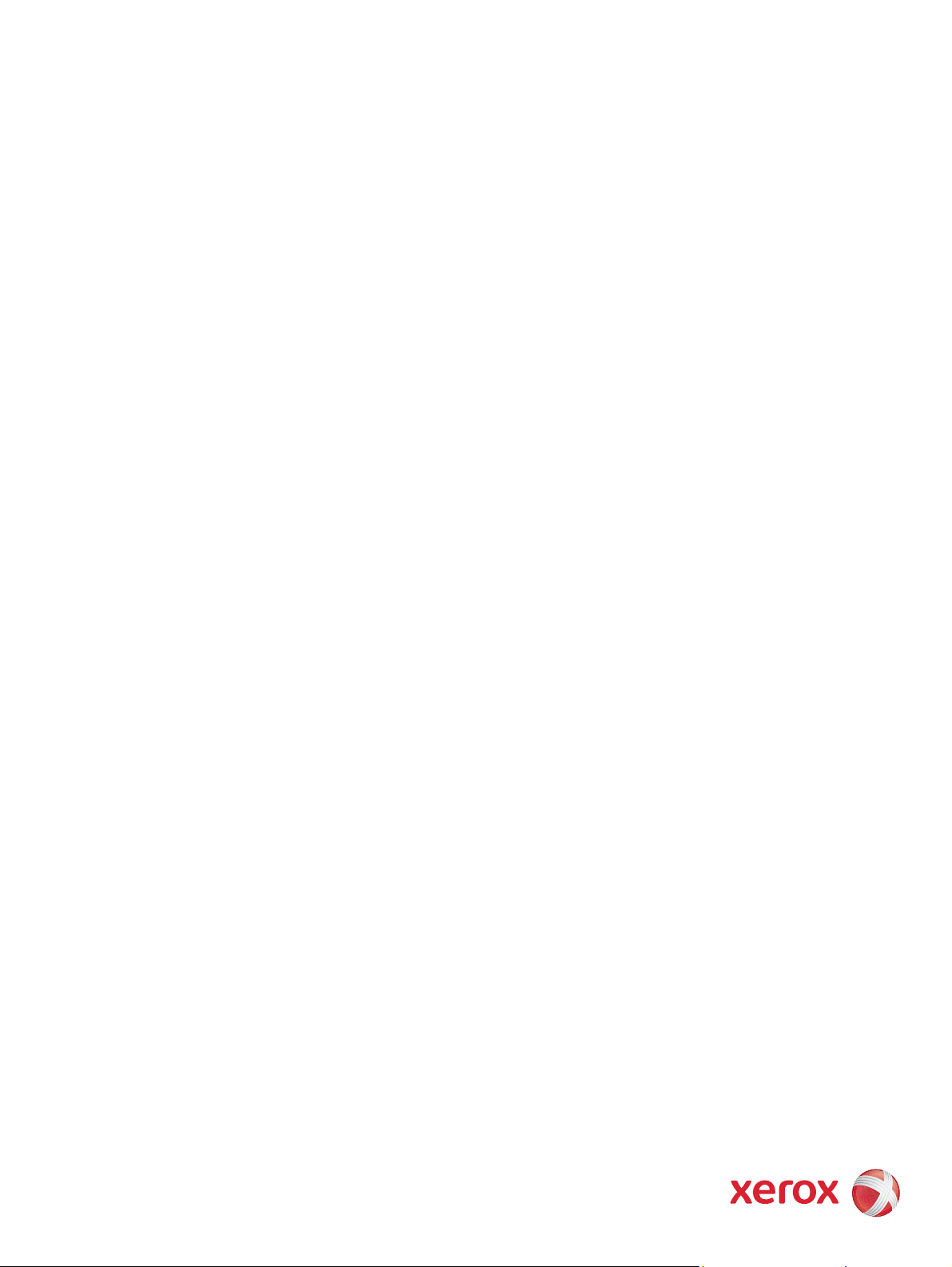
